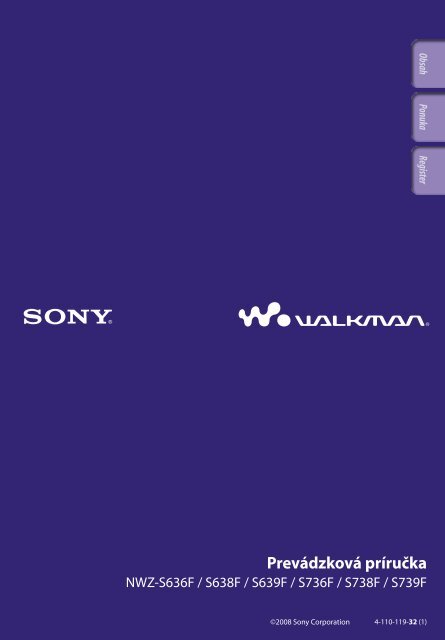Sony NWZ-S739F - NWZ-S739F Istruzioni per l'uso Slovacco
Sony NWZ-S739F - NWZ-S739F Istruzioni per l'uso Slovacco
Sony NWZ-S739F - NWZ-S739F Istruzioni per l'uso Slovacco
Create successful ePaper yourself
Turn your PDF publications into a flip-book with our unique Google optimized e-Paper software.
Prevádzková príručka<br />
<strong>NWZ</strong>-S636F / S638F / S639F / S736F / S738F / <strong>S739F</strong><br />
©2008 <strong>Sony</strong> Corporation 4-110-119-32 (1)
Prehľadávanie prevádzkovej príručky<br />
Používanie tlačidiel v prevádzkovej príručke<br />
Kliknutím na tlačidlá umiestnené v pravej hornej časti tohto návodu môžete<br />
prejsť na „Obsah“, „Zoznam položiek ponuky Home“ alebo „Register“.<br />
Prechod na obsah<br />
Požadované informácie vyhľadajte v zozname tém tohto návodu.<br />
Prechod na zoznam položiek ponuky Home<br />
Požadované informácie vyhľadajte v zozname možností v ponuke prehrávača.<br />
Prechod na register<br />
Požadované informácie vyhľadajte v zozname kľúčových slov uvedených v tomto návode.<br />
Rady<br />
Kliknutím na číslo strany môžete prejsť na vyznačenú stranu v obsahu, v zozname<br />
položiek ponuky Home alebo v registri.<br />
Kliknutím na odkaz na stranu môžete prejsť na vyznačenú stranu (napr.strana 4) na<br />
každej strane.<br />
Ak chcete vyhľadať referenčnú stranu podľa kľúčového slova, v aplikácii Adobe Reader<br />
kliknite na ponuku „Úpravy“, výberom funkcie „Vyhľadávanie“ zobrazte navigačný<br />
panel, do vyhľadávacieho textového poľa napíšte kľúčové slovo a kliknite na tlačidlo<br />
„Vyhľadávanie“.<br />
Po prejdení na inú stranu môžete prejsť na predchádzajúcu alebo nasledujúcu stranu<br />
kliknutím na tlačidlo alebo umiestnené v dolnej časti obrazovky aplikácie Adobe<br />
Reader.<br />
Postupy ovládania sa môžu líšiť v závislosti od verzie programu Adobe Reader.<br />
Pokračovanie
Zmena rozloženia strany<br />
Tlačidlá v dolnej časti obrazovky programu Adobe Reader umožňujú zvoliť<br />
počet zobrazovaných strán.<br />
Samostatná strana<br />
Strany sa zobrazujú postupne po<br />
jednej.<br />
Pri rolovaní sa zobrazenie presúva na<br />
predchádzajúcu alebo nasledujúcu<br />
stranu.<br />
Súvislé<br />
Strany sa zobrazujú súvislo za sebou.<br />
Pri rolovaní sa zobrazenie<br />
predchádzajúcej a nasledujúcej strany<br />
súvislo posúva nahor alebo nadol.<br />
Súvislé – čelné<br />
Vedľa seba sa zobrazia dve strany,<br />
pričom každá časť páru predstavuje<br />
súvislý sled strán. Pri rolovaní sa<br />
zobrazenie predchádzajúceho<br />
a nasledujúceho páru strán súvislo<br />
posúva smerom nahor alebo nadol.<br />
Čelné<br />
Zobrazia sa dve strany, jedna vedľa<br />
druhej.<br />
Pri rolovaní sa zobrazuje<br />
predchádzajúci alebo nasledujúci pár<br />
strán.
Obsah<br />
Zoznam položiek ponuky Home........... 6<br />
Dodávané príslušenstvo......................... 8<br />
Informácie o dodávanom softvéri..................9<br />
Súčasti a ovládacie prvky..................... 11<br />
Ovládače a obrazovky prehrávača....... 13<br />
Používanie 5-smerového tlačidla a<br />
obrazovky......................................................14<br />
Zobrazenie obrazovky „Now Playing“.........21<br />
Používanie tlačidla OPTION............... 22<br />
Začíname<br />
Príprava prehrávača............................ 23<br />
Nabíjanie batérie prehrávača.........................23<br />
Zapnutie a vypnutie prehrávača...................25<br />
Získavanie údajov................................ 26<br />
Prenos údajov...................................... 27<br />
Prehrávanie hudby<br />
Vyhľadávanie skladieb (Music Library).... 32<br />
Vyhľadávanie skladieb podľa názvu<br />
skladby..........................................................32<br />
Vyhľadávanie skladieb podľa albumu..........33<br />
Vyhľadávanie skladieb podľa interpreta......34<br />
Vyhľadávanie skladieb podľa žánru.............35<br />
Vyhľadávanie skladieb podľa roku<br />
vydania..........................................................36<br />
Vyhľadávanie skladieb podľa priečinka.......37<br />
Vyhľadávanie skladieb podľa počiatočného<br />
písmena.........................................................38<br />
Prehrávanie zoznamu skladieb.....................39<br />
Vyhľadávanie skladieb na základe<br />
aktuálne prehrávanej skladby............ 40<br />
Prehrávanie piesní v náhodnom poradí<br />
(Intelligent Shuffle).................................. 41<br />
Prehrávanie skladieb vydaných v rovnakom<br />
roku v náhodnom poradí<br />
(Time Machine Shuffle)......................................41<br />
Prehrávanie všetkých skladieb v náhodnom<br />
poradí............................................................43<br />
Prehrávanie skladieb použitím funkcie<br />
SensMe Channels............................. 44<br />
Čo je funkcia „SensMe Channels“?............44<br />
Prehrávanie skladieb použitím funkcie<br />
„SensMe Channels“...................................44<br />
Analyzovanie skladieb v prehrávači.............47<br />
Vymazávanie piesní z priečinka Music<br />
Library............................................... 48<br />
Zobrazenie ponuky možností hudby... 49<br />
Nastavenie hudby<br />
Nastavenie režimu prehrávania<br />
(Play Mode)........................................... 52<br />
Nastavenie rozsahu prehrávania......... 54<br />
Zobrazenie obrazovky prehrávania pri<br />
každom prepnutí skladieb<br />
(New Song Pop Up).................................. 55<br />
Nastavenie položky Album Display<br />
Format............................................... 56<br />
Nastavenie vyhľadávania podľa priečinkov<br />
(/ Button Setting)................................ 58<br />
Nastavenie kvality zvuku (Equalizer)...... 59<br />
Zmena kvality zvuku......................................59<br />
Prispôsobenie kvality zvuku.........................61<br />
Zvýšenie dynamiky zvuku<br />
(VPT(Surround)).................................... 62<br />
Počúvanie so zapnutou funkciou čistého<br />
stereofónneho zvuku (Clear Stereo)...... 64<br />
Korekcia zvuku v oblasti vysokých<br />
frekvencií (DSEE(Sound Enhancer))......... 65<br />
Úprava úrovne hlasitosti<br />
(Dynamic Normalizer)............................. 67<br />
Prehrávanie videí<br />
Prehrávanie videa................................ 68<br />
Nastavenie orientácie videa................. 70<br />
Nastavenie obrazovky na zobrazenie<br />
videa.................................................. 72<br />
Nastavenie funkcie zväčšovania.......... 73<br />
Súvislé prehrávanie videí..................... 75<br />
Nastavenie formátu zobrazenia<br />
zoznamu videí................................... 76<br />
Prehrávanie iba zvuku videa............... 77<br />
Vymazanie videí z priečinka Video<br />
Library............................................... 78<br />
Zobrazenie ponuky možností videí..... 79<br />
Prehrávanie podcastov<br />
Prehrávanie epizód podcastov............. 80<br />
Vymazanie epizód podcastov.............. 81<br />
Zobrazenie ponuky možností<br />
podcastov........................................... 82<br />
Pokračovanie
Prehrávanie fotografií<br />
Zobrazenie fotografie.......................... 84<br />
Nastavenie orientácie fotografie.......... 86<br />
Nastavenie obrazovky na zobrazenie<br />
fotografie........................................... 88<br />
Prehrávanie prezentácie...................... 89<br />
Nastavenie režimu prehrávania<br />
prezentácie........................................ 90<br />
Nastavenie intervalu prezentácie........ 91<br />
Nastavenie formátu zobrazenia<br />
zoznamu fotografií............................ 92<br />
Vymazanie fotografií z priečinka<br />
Photo Library.................................... 93<br />
Zobrazenie ponuky možností<br />
fotografií............................................ 94<br />
Počúvanie FM rádia<br />
Počúvanie FM rádia............................. 95<br />
1 Zapnutie FM rádia.......................................95<br />
2 Automatické nastavenie predvolieb<br />
rozhlasových staníc (Auto Preset)..................96<br />
3 Výber rozhlasových staníc..........................97<br />
Manuálne nastavenie predvolieb<br />
rozhlasových staníc........................... 98<br />
Vymazanie predvolených rozhlasových<br />
staníc..............................................................99<br />
Nastavenie príjmu (Scan Sensitivity)...... 100<br />
Zmena na monofónny/stereofónny<br />
režim (Mono/Auto).............................. 101<br />
Zobrazenie ponuky možností<br />
FM rádia.......................................... 102<br />
Všeobecné nastavenia<br />
Zníženie úrovne okolitého hluku<br />
(Noise Canceling)<br />
(iba <strong>NWZ</strong>-S736F/S738F/<strong>S739F</strong>)................ 103<br />
Používanie s externými zvukovými zdrojmi<br />
(External Input Mode)..................................... 105<br />
Používanie ako zátok do uší<br />
(Quiet Mode)................................................. 107<br />
Úprava efektu funkcie potlačenia hluku<br />
(Set Noise Cancel level) .......................... 108<br />
Obmedzenie hlasitosti<br />
(AVLS (Volume Limit))........................... 109<br />
Vypnutie pípania............................... 110<br />
Nastavenie typu šetriča obrazovky.... 111<br />
Nastavenie času šetriča obrazovky.... 112<br />
Nastavenie motívu............................. 113<br />
Nastavenie tapety............................... 114<br />
Úprava jasu obrazovky (Brightness)..... 116<br />
Nastavenie aktuálneho času<br />
(Set Date-Time).................................... 117<br />
Nastavenie formátu dátumu.............. 119<br />
Nastavenie formátu času.................... 120<br />
Zobrazenie informácií o prehrávači<br />
(Unit Information)................................ 121<br />
Obnovenie predvolených nastavení od<br />
výrobcu (Reset All Settings).................. 122<br />
Formátovanie pamäte (Format)........... 123<br />
Výber jazyka zobrazenia.................... 125<br />
Užitočné fakty<br />
Dosahovanie maximálnej výdrže<br />
batérie.............................................. 127<br />
Čo je formát a bitová rýchlosť?.......... 128<br />
Čo je formát zvuku?.................................... 128<br />
Čo je formát videa?..................................... 129<br />
Čo je formát fotografie?.............................. 129<br />
Ukladanie údajov............................... 130<br />
Inovácia firmvéru prehrávača............ 131<br />
Riešenie problémov<br />
Riešenie problémov........................... 132<br />
Hlásenia............................................. 146<br />
Ďalšie informácie<br />
Upozornenia...................................... 149<br />
Poznámka o licenciách a ochranných<br />
známkach......................................... 156<br />
Špecifikácie........................................ 158<br />
Register.............................................. 163<br />
Poznámka<br />
V závislosti od krajiny alebo regiónu zakúpenia prehrávača nemusia byť niektoré modely<br />
k dispozícii.
Zoznam položiek ponuky Home<br />
Ponuku Home môžete zobraziť stlačením a podržaním tlačidla BACK/HOME<br />
na prehrávači. Ponuka Home je počiatočným bodom každej funkcie, napríklad<br />
prehrávania skladieb, videí, fotografií, epizód podcastov, vyhľadávania skladieb,<br />
používania „SensMe Channels“, počúvania FM rádia a zmeny nastavení.<br />
Tip<br />
Vzhľad obrazovky sa líši v závislosti od nastavení položiek „Wallpa<strong>per</strong> Settings“<br />
( strana 114) a „Theme Settings“ ( strana 113). Snímky obrazovky v tejto príručke<br />
sú iba ilustračné.<br />
SensMe Channels..................... 44<br />
FM Radio................................. 95<br />
Intelligent Shuffle* 1<br />
Time Machine Shuffle................. 41<br />
Shuffle All..................................... 43<br />
Photo Library.......................... 84<br />
Music Library<br />
All Songs....................................... 32<br />
Album........................................... 33<br />
Artist.............................................. 34<br />
Genre............................................. 35<br />
Release Year.................................. 36<br />
Folder............................................ 37<br />
Playlists......................................... 39<br />
Initial Search................................. 38<br />
Intelligent Shuffle......................... 41<br />
Video Library.......................... 68<br />
Pokračovanie <br />
* 1 Ak prehrávač pristupuje k niektorým<br />
službám online (k dispozícii iba<br />
v USA), namiesto ikony (Intelligent<br />
Shuffle) sa zobrazí ikona . Ak<br />
chcete obnoviť funkciu (Intelligent<br />
Shuffle), naformátujte pamäť<br />
prehrávača ( strana 123).
Settings<br />
Music Settings<br />
Play Mode................................ 52<br />
Playback Range....................... 54<br />
Equalizer.................................. 59<br />
VPT(Surround)....................... 62<br />
DSEE(Sound Enhance).......... 65<br />
Clear Stereo............................. 64<br />
Dynamic Normalizer............. 67<br />
Album Display Format.......... 56<br />
New Song Pop Up................... 55<br />
/ Button Setting................. 58<br />
Video Settings<br />
Zoom Settings......................... 73<br />
Video Orientation................... 70<br />
Display...................................... 72<br />
Continuous Playback............. 75<br />
Video List Format................... 76<br />
On-Hold Display.................... 77<br />
Photo Settings<br />
Photo Orientation................... 86<br />
Display...................................... 88<br />
Slide Show Repeat................... 90<br />
Slide Show Interval................. 91<br />
Photo List Format................... 92<br />
FM Radio Settings<br />
Scan Sensitivity..................... 100<br />
Mono/Auto............................ 101<br />
Common Settings<br />
Unit Information.................. 121<br />
AVLS (Volume Limit).......... 109<br />
Beep Settings......................... 110<br />
Theme Settings...................... 113<br />
Wallpa<strong>per</strong> Settings................ 114<br />
Screensaver............................ 111<br />
Brightness.............................. 116<br />
Set Date-Time....................... 117<br />
Date Display Format............ 119<br />
Time Display Format........... 120<br />
Reset all Settings................... 122<br />
Format.................................... 123<br />
Language Settings......................125<br />
NC Settings* 1 ..............................105<br />
NC Modes.............................. 105<br />
Set Noise Can. level.............. 108<br />
Podcast Library......................... 80<br />
Now Playing............................ 21<br />
* 1 Iba <strong>NWZ</strong>-S736F/S738F/<strong>S739F</strong>
Dodávané príslušenstvo<br />
Skontrolujte príslušenstvo v balení.<br />
Slúchadlá (1)<br />
Kábel USB (1)<br />
Podušky slúchadiel (veľkosť S, L) (1)<br />
Prípojka (1)<br />
Používa sa pri pripájaní prehrávača k voliteľnému držiaku a podobne.<br />
Vstupný audiokábel* 1<br />
Redukcia na používanie v lietadle (jednoduchá/dvojitá)* 1<br />
CD-ROM* 2 * 3 (1)<br />
Windows Media Player 11<br />
Media Manager for WALKMAN* 4<br />
Content Transfer<br />
Prevádzková príručka (súbor PDF)<br />
Príručka Quick Start Guide (1)<br />
* 1 Iba <strong>NWZ</strong>-S736F/S738F/<strong>S739F</strong><br />
* 2 Nepokúšajte sa prehrať tento disk CD-ROM v prehrávači diskov audio CD.<br />
* 3 V závislosti od krajiny alebo oblasti zakúpenia prehrávača môže byť dodaný<br />
iný softvér.<br />
* 4 Media Manager for WALKMAN sa nedodáva s balíkmi predávanými v USA.<br />
Prevezmite ho z nasledujúcich webových stránok:<br />
http://www.sonycreativesoftware.com/download/wmm_lite<br />
Správne nasadenie podušiek slúchadiel<br />
Ak vám podušky slúchadiel nesedia na ušiach správne, nemusíte<br />
počuť nízkofrekvenčné basové zvuky.<br />
Ak chcete dosiahnuť lepšiu kvalitu zvuku, zmeňte veľkosť<br />
podušiek slúchadiel alebo upravte ich polohu tak, aby pohodlne<br />
sedeli na ušiach a dobre priliehali k ušiam.<br />
Pri zakúpení sú nasadené podušky slúchadiel veľkosti M. Ak<br />
vám podušky slúchadiel nesedia dobre na ušiach, skúste použiť niektorú inú<br />
dodávanú veľkosť (S alebo L).<br />
Pri výmene podušiek slúchadiel dbajte na správne nasadenie podušiek<br />
slúchadiel na slúchadlá, aby sa zabránilo ich zosunutiu a uviaznutiu v uchu.<br />
L L<br />
O sériovom čísle<br />
Dodané sériové číslo tohto prehrávača je potrebné na registráciu zákazníka.<br />
Toto číslo sa nachádza na zadnej strane prehrávača.<br />
Pokračovanie
Informácie o dodávanom softvéri<br />
Windows Media Player 11<br />
Program Windows Media Player dokáže importovať zvukové údaje z diskov<br />
CD a preniesť ich do prehrávača. Ak používate zvukové súbory WMA<br />
chránené autorskými právami a videosúbory WMV chránené autorskými<br />
právami, použite tento softvér.<br />
Podporované súbory na prenos: hudba (MP3, WMA), video (WMV),<br />
fotografia (JPEG)<br />
Bližšie informácie o používaní nájdete v pomocníkovi softvéru alebo na<br />
nasledujúcich webových stránkach.<br />
http://www.support.microsoft.com/<br />
Rada<br />
Niektoré počítače, v ktorých je už nainštalovaný program Windows Media Player 10,<br />
môžu naraziť na obmedzenie týkajúce sa súborov (AAC, videosúbory atď.), ktoré môžete<br />
preniesť uchopením a presunutím myšou. Ak nainštalujete program Windows Media<br />
Player 11 z dodávaného disku CD-ROM, tento problém sa vyrieši a následne môžete<br />
preniesť súbory ich opätovným uchopením a presunutím myšou. Pred nainštalovaním<br />
programu Windows Media Player 11 do počítača sa uistite, či softvér alebo služby<br />
zodpovedajú programu Windows Media Player 11.<br />
Media Manager for WALKMAN* 1<br />
Program Media Manager for WALKMAN dokáže prenášať hudbu, fotografie alebo<br />
videá z počítača do prehrávača a importovať zvukové údaje z diskov CD. Program<br />
Media Manager for WALKMAN dokáže tiež aktivovať informačné kanály RSS<br />
a prenášať hudobné súbory a súbory videí, ktoré boli prevzaté z kanálov RSS.<br />
Bližšie informácie o používaní nájdete v pomocníkovi softvéru. Zvukové súbory<br />
(AAC) alebo videá môžete preniesť uchopením a presunutím myšou použitím<br />
programov Prieskumník systému Windows a Media Manager for WALKMAN.<br />
Podporované súbory na prenos: hudba (MP3, WMA, AAC *2 , WAV), fotografia<br />
(JPEG), video (jednoduchý profil MPEG-4, základný profil AVC (H.264/AVC),<br />
jednoduchý profil WMV *2*3 ), podcast (hudba, video)<br />
* 1 Ak ste si zakúpili tento balík v USA, prevezmite program Media Manager for<br />
WALKMAN z nasledujúcich webových stránok:<br />
http://www.sonycreativesoftware.com/download/wmm_lite<br />
* 2 Súbory DRM nie sú kompatibilné.<br />
* 3 Niektoré súbory WMV sa nedajú prehrať po prenesení prostredníctvom programu Media<br />
Manager for WALKMAN. Ak ich prenesiete znova použitím programu Windows Media<br />
Player 11, môžu sa stať prehrateľnými.<br />
Poznámka<br />
Videosúbory chránené autorskými právami, ako napríklad filmy na disku DVD alebo<br />
zaznamenané programy digitálnej televízie, nie sú podporované.<br />
Pokračovanie
10<br />
Content Transfer<br />
Program Content Transfer dokáže prenášať hudbu, videá alebo fotografie<br />
z počítača do prehrávača jednoduchým uchopením a presunutím myšou.<br />
Použitím programu Prieskumník systému Windows alebo iTunes® môžete<br />
intuitívne presúvať údaje myšou do programu Content Transfer. Bližšie<br />
informácie o používaní nájdete v pomocníkovi softvéru.<br />
Podporované súbory na prenos: Hudba (MP3, WMA, AAC* 1 , WAV), fotografia<br />
(JPEG), video (jednoduchý profil MPEG-4, základný profil AVC (H.264/AVC),<br />
jednoduchý profil WMV* 1 * 2 ), podcast (hudba, video)<br />
* 1 Súbory DRM nie sú kompatibilné.<br />
* 2 Niektoré súbory WMV sa nedajú prehrať po prenesení prostredníctvom<br />
programu Content Transfer. Ak ich prenesiete znova použitím programu<br />
Windows Media Player 11, môžu sa stať prehrateľnými.<br />
Rada<br />
Súbory ATRAC môžete preniesť do prehrávača po konverzii do formátu súboru MP3.<br />
Ak chcete konvertovať súbory, prevezmite nástroj MP3 Conversion Tool z webových<br />
stránok technickej podpory pre zákazníkov ( strana 155).
11<br />
Súčasti a ovládacie prvky<br />
Predná časť<br />
Zadná časť<br />
Tlačidlo BACK/HOME* 1<br />
Stlačením tohto tlačidla prejdete<br />
nahor o jednu úroveň v zobrazenom<br />
zozname alebo sa vrátite do<br />
predchádzajúcej ponuky.<br />
Stlačením a podržaním tlačidla<br />
BACK/HOME môžete zobraziť<br />
ponuku Home ( strana 13).<br />
5-smerové tlačidlo* 2<br />
Slúži na spustenie prehrávania<br />
a umožňuje navigáciu v ponukách<br />
prehrávača na obrazovke ( strana 14).<br />
Konektor pre slúchadlá* 3<br />
Na pripojenie slúchadiel. Zasuňte<br />
konektor, až kým nezacvakne na<br />
miesto. Ak sú slúchadlá pripojené<br />
nesprávne, zvuk zo slúchadiel môže<br />
byť nesprávny.<br />
Informácie o funkcii potlačenia hluku<br />
(iba <strong>NWZ</strong>-S736F/S738F/<strong>S739F</strong>)<br />
Funkcia potlačenia hluku je k dispozícii<br />
iba pri použití dodaných slúchadiel.<br />
Dodané slúchadlá môžete používať<br />
iba s týmito modelmi a nedajú sa<br />
používať s inými zariadeniami.<br />
Konektor WM‐PORT<br />
Do tohto konektora môžete pripojiť<br />
dodaný kábel USB alebo voliteľné<br />
<strong>per</strong>iférne zariadenia, ako napríklad<br />
podporované príslušenstvo pripájané<br />
ku konektoru WM‐PORT.<br />
Prepínač NOISE CANCELING (iba<br />
<strong>NWZ</strong>-S736F/S738F/<strong>S739F</strong>)<br />
Posunutím prepínača NOISE<br />
CANCELING v smere šípky sa<br />
aktivuje funkcia potlačenia hluku<br />
( strana 103).<br />
Display<br />
Displej sa v závislosti od funkcií<br />
môže líšiť ( strana 13).<br />
Tlačidlo VOL +* 2 /–<br />
Nastavuje hlasitosť.<br />
Pokračovanie
12<br />
Prepínač HOLD<br />
Pomocou spínač HOLD môžete<br />
chrániť prehrávač pred náhodnou<br />
prevádzkou počas jeho prenášania.<br />
Posunutím prepínača HOLD v smere<br />
šípky sa zablokujú všetky<br />
ovládacie tlačidlá. Ak posuniete<br />
prepínač HOLD do opačnej polohy,<br />
funkcia HOLD (podržať) sa vypne.<br />
Tlačidlo OPTION/PWR OFF* 1<br />
Slúži na zobrazenie ponuky možností<br />
( strana 22, 49, 79, 82, 94, 102).<br />
Ak stlačíte a podržíte tlačidlo<br />
OPTION/PWR OFF, obrazovka sa<br />
vypne a prehrávač prejde do<br />
pohotovostného režimu. Ak stlačíte<br />
ľubovoľné tlačidlo, keď je prehrávač<br />
v pohotovostnom režime, zobrazí sa<br />
obrazovka „Now Playing“ atď.<br />
a prehrávač je pripravený na<br />
prevádzku. Ak ponecháte prehrávač<br />
v pohotovostnom režime približne<br />
jeden deň, prehrávač sa automaticky<br />
úplne vypne. Ak stlačíte ľubovoľné<br />
tlačidlo pri vypnutom prehrávači,<br />
zobrazí sa najskôr úvodná obrazovka<br />
a potom sa zobrazí obrazovka „Now<br />
Playing“.<br />
Poznámka<br />
Prehrávač spotrebúva aj v<br />
pohotovostnom režime určité, veľmi<br />
malé množstvo energie batérie. Preto<br />
sa prehrávač môže v závislosti od<br />
zostávajúcej energie v batérii zakrátko<br />
úplne vypnúť.<br />
Tlačidlo RESET<br />
Ak stlačíte tlačidlo RESET malou<br />
spinkou alebo podobným špicatým<br />
nástrojom, vynulujú sa nastavenia<br />
prehrávača ( strana 132).<br />
* 1 Funkcie označené značkou na<br />
prehrávači sa aktivujú, ak stlačíte<br />
a podržíte príslušné tlačidlá.<br />
* 2 Nachádzajú sa tu hmatateľné body.<br />
Použite ich ako pomôcku pri ovládaní<br />
tlačidiel.<br />
* 3 Tvar otvoru konektora pre slúchadlá sa<br />
líši v závislosti od modelu.
13<br />
Ovládače a obrazovky prehrávača<br />
Pomocou 5-smerového tlačidla a tlačidla BACK/HOME môžete prezerať<br />
obrazovky, prehrávať skladby, videá, epizódy podcastov a fotografie a meniť<br />
nastavenia prehrávača.<br />
Ponuka Home sa zobrazí, ak stlačíte a podržíte tlačidlo BACK/HOME.<br />
Na obrázku uvedenom nižšie je znázornené, ako sa mení obrazovka, ak stláčate<br />
rozličné ovládacie tlačidlá. Napríklad obrazovka prehrávača sa zmení podľa obrázku<br />
uvedeného nižšie, ak v ponuke Home vyberiete položku „Music Library“ – „Album“.<br />
Ponuka Home<br />
Vyberte položku (Music<br />
Library) a stlačte tlačidlo .<br />
Music Library<br />
Stlačte tlačidlo<br />
BACK/HOME.<br />
Stlačte a podržte<br />
tlačidlo BACK/HOME.<br />
Vyberte položku „Album“<br />
a stlačte tlačidlo .<br />
Zoznam Album<br />
Stlačte tlačidlo<br />
BACK/HOME.<br />
Stlačte a podržte<br />
tlačidlo BACK/HOME.<br />
Stlačte tlačidlo<br />
BACK/HOME.<br />
Stlačte a podržte<br />
tlačidlo BACK/HOME.<br />
Zoznam skladieb<br />
Vyberte požadovaný album a<br />
stlačte tlačidlo .<br />
Vyberte požadovanú pieseň a<br />
stlačte tlačidlo .<br />
Spustí sa prehrávanie.<br />
Obrazovka Now Playing<br />
Stlačte tlačidlo<br />
BACK/HOME.<br />
Stlačte a podržte<br />
tlačidlo BACK/HOME.<br />
Pokračovanie
14<br />
Používanie 5-smerového tlačidla a obrazovky<br />
5-smerové tlačidlo vykonáva rozličné funkcie na<br />
obrazovkách obsahujúcich zoznamy, na obrazovkách<br />
s miniatúrami a na obrazovke „Now Playing“.<br />
* 1 Nachádzajú sa tu hmatateľné body. Použite ich ako<br />
pomôcku pri ovládaní tlačidiel.<br />
Používanie 5-smerového tlačidla na obrazovke so<br />
zoznamom<br />
Hudba<br />
Tlačidlo (prehrať/<br />
pozastaviť/potvrdiť)* 1<br />
Tlačidlá /<br />
Tlačidlá /<br />
Register<br />
V zozname častí sa zobrazia iniciály skladby, albumu a podobne.<br />
Zoznam<br />
Oblasť s informáciami<br />
Zobrazia sa informácie o skladbe, ikony atď. ( strana 20).<br />
Tlačidlá<br />
<br />
/<br />
/<br />
Video<br />
Popis<br />
Potvrdzuje položku na zozname.<br />
Stlačením a podržaním spustíte prehrávanie všetkých piesní vo<br />
vybranej položke.<br />
Presunie kurzor nahor alebo nadol.<br />
Stlačením a podržaním tlačidla môžete vykonávať posun nahor<br />
alebo nadol rýchlejšie.<br />
Slúži na zmenu obrazovky a pri zobrazení indexovej obrazovky slúži na<br />
presun kurzora doľava alebo doprava na zobrazenie zoznamu položiek.<br />
Keď nie je zobrazený index, zobrazí predchádzajúcu alebo<br />
nasledovnú obrazovku so zoznamom.<br />
Zoznam<br />
Tlačidlá<br />
<br />
/<br />
/<br />
Popis<br />
Potvrdzuje položku zo zoznamu.<br />
Presunie kurzor nahor alebo nadol.<br />
Stlačením a podržaním tlačidla môžete vykonávať posun nahor<br />
alebo nadol rýchlejšie.<br />
Zobrazuje predchádzajúcu alebo nasledovnú obrazovku so zoznamom.<br />
Pokračovanie
15<br />
Fotografia<br />
Zoznam<br />
Tlačidlá<br />
<br />
/<br />
/<br />
Popis<br />
Potvrdzuje položku na zozname.<br />
Stlačením a podržaním spustíte prezentáciu fotografií vo vybranej<br />
položke.<br />
Presunie kurzor nahor alebo nadol.<br />
Stlačením a podržaním tlačidla môžete vykonávať posun nahor<br />
alebo nadol rýchlejšie.<br />
Zobrazuje predchádzajúcu alebo nasledovnú obrazovku so<br />
zoznamom.<br />
Používanie 5-smerového tlačidla na obrazovke s miniatúrami* 1<br />
Miniatúry<br />
Tlačidlá<br />
<br />
/<br />
/<br />
Popis<br />
Zobrazí zoznam skladieb vybratej položky počas používania hudby<br />
alebo zobrazí vybratú položku počas používania fotografie. Slúži na<br />
spustenie prehrávania vybratej položky počas používania videa.<br />
Presunie kurzor nahor alebo nadol.<br />
Stlačením a podržaním tlačidla môžete vykonávať posun nahor<br />
alebo nadol rýchlejšie.<br />
Posunie kurzor doľava alebo doprava.<br />
Stlačením a podržaním posuňte kurzor doľava alebo doprava<br />
rýchlejšie a potom rolujte smerom hore alebo dole v obrazovke s<br />
miniatúrami.<br />
* 1 Ako miniatúra sa označuje zmenšený obrázok obalu albumu, jednej scény videa alebo<br />
fotografie. Ak chcete zobraziť miniatúry albumov, pozrite si časť na strane 56;<br />
ohľadom súborov videí si pozrite časť na strane 76.<br />
Pokračovanie
16<br />
Používanie 5-smerového tlačidla na obrazovke „Now Playing“<br />
Hudba<br />
Názov skladby<br />
Meno interpreta<br />
Názov albumu<br />
Žáner<br />
Rok vydania<br />
Stav prehrávania<br />
Tlačidlá<br />
<br />
/<br />
/<br />
Popis<br />
Spustí prehrávanie piesne. Po spustení prehrávania sa na displeji<br />
zobrazí ikona a po opätovnom stlačení tlačidla sa zobrazí<br />
ikona a prehrávanie sa pozastaví.* 1 Táto funkcia pozastavenia<br />
a pokračovania je k dispozícii iba na obrazovke „Now Playing“.<br />
Stlačením tlačidla / môžete zobraziť kurzor a prechádzať v<br />
zozname zobrazených položiek. Pri vybratí žánru, názvu albumu<br />
alebo inej vlastnosti prostredníctvom kurzora môžete stlačením<br />
tlačidla zobraziť zoznam interpretov vyhovujúcich žánru<br />
aktuálne prehrávanej skladby alebo zoznam skladieb aktuálne<br />
prehrávaného albumu.<br />
Ak je tlačidlo / nastavené na hodnotu „Folder +/–“ ( strana 58)<br />
Spustenie prehrávania od prvej piesne z nasledujúceho priečinka* 2 ,<br />
aktuálneho priečinka alebo predchádzajúceho priečinka. Stlačením<br />
tlačidla môžete preskočiť prvú skladbu z aktuálneho priečinka<br />
alebo predchádzajúceho priečinka. Stlačením tlačidla môžete<br />
preskočiť prvú pieseň z nasledujúceho priečinka.<br />
Pri jednom alebo opakovanom stlačení slúži na presun prehrávania<br />
na začiatok aktuálnej, predchádzajúcej alebo nasledujúcej skladby.<br />
Stlačením a podržaním tlačidla môžete rýchlo prehľadávať<br />
prehrávanú skladbu smerom dozadu alebo dopredu.<br />
* 1 Ak nevykonáte žiadnu činnosť po dobu 3 minút, zatiaľ čo je skladba pozastavená,<br />
obrazovka sa vypne a prehrávač prejde do pohotovostného režimu.<br />
* 2 Jednotky priečinkov, ktoré prehrávač preskočí, sa budú líšiť v závislosti od zoznamu<br />
použitého pred zoznamom skladieb. Ak napríklad zvolíte skladbu v nasledujúcom<br />
poradí: „Artist“ – zoznam albumov – zoznam piesní, môžete hľadať piesne<br />
preskakovaním albumov.<br />
Pokračovanie
17<br />
SensMe Channels<br />
Kanál<br />
Názov skladby<br />
Meno interpreta<br />
Názov albumu<br />
Stav prehrávania<br />
Tlačidlá<br />
<br />
/<br />
/<br />
Popis<br />
Spustí prehrávanie piesne. Pri spustení prehrávania sa na displeji<br />
zobrazí ikona a ak tlačidlo stlačíte znova, zobrazí sa ikona<br />
a prehrávanie sa pozastaví.<br />
Stlačením tlačidla / môžete posúvať zobrazenie zoznamu<br />
kanálov. Pri každom stlačení tohto tlačidla sa zmení kanál<br />
a prehrávanie skladby sa spustí od stredu skladby.<br />
Pri jednom alebo opakovanom stlačení slúži na presun prehrávania<br />
na začiatok aktuálnej, predchádzajúcej alebo nasledujúcej skladby.<br />
Stlačením a podržaním tlačidla môžete rýchlo prehľadávať<br />
prehrávanú skladbu smerom dozadu alebo dopredu.<br />
Pokračovanie
18<br />
Video<br />
Stav prehrávania<br />
Ak zmeníte orientáciu displeja na horizontálnu, orientácia a funkcie tlačidiel<br />
/// sa zmenia tiež.<br />
Tlačidlá<br />
<br />
/<br />
/<br />
Popis<br />
Slúži na spustenie prehrávania videa. Po spustení prehrávania sa na<br />
displeji zobrazí indikátor a ak znova stlačíte tlačidlo ,<br />
zobrazí sa indikátor a prehrávanie sa pozastaví.* 1 Videá môžete<br />
prehrať a pozastaviť iba z obrazovky „Now Playing“ videa.<br />
Stlačením tlačidla / môžete nájsť začiatok nasledujúceho,<br />
predchádzajúceho alebo aktuálne prehrávaného videa.* 2<br />
Stlačením a podržaním tlačidla / môžete rýchlo prehľadávať<br />
prehrávané video smerom dozadu alebo dopredu.<br />
Počas prehrávania môžete rýchlosť posunu dopredu/dozadu meniť<br />
v 3 úrovniach opakovaným stláčaním tlačidla / ((×10), (×30),<br />
(×100)). Stlačením a podržaním sa zvýši rýchlosť o 1 úroveň. Po<br />
uvoľnení tlačidla sa obnoví normálne prehrávanie.<br />
Počas pozastavenia prehrávania môžete scénu posunúť mierne<br />
dopredu alebo dozadu stlačením tlačidla /.<br />
* 1 Ak nevykonáte žiadnu činnosť po dobu 3 minút, zatiaľ čo je video pozastavené,<br />
obrazovka sa vypne a prehrávač prejde do pohotovostného režimu.<br />
* 2 Ak je položka „Continuous Playback“ nastavená na hodnotu „On“, môžete nájsť začiatok<br />
predchádzajúceho alebo nasledujúceho videa priamo z aktuálne prehrávaného videa<br />
( strana 75).<br />
Pokračovanie
19<br />
Fotografia<br />
Stav prehrávania<br />
Ak zmeníte orientáciu displeja na horizontálnu, orientácia a funkcie tlačidiel<br />
/// sa zmenia tiež.<br />
Tlačidlá<br />
<br />
/<br />
Popis<br />
Na displeji sa zobrazí ikona a spustí sa prehrávanie prezentácie.<br />
Pri opätovnom stlačení tlačidla sa zobrazí ikona a<br />
prehrávanie sa pozastaví.* 1<br />
Zobrazí predchádzajúcu alebo nasledujúcu fotografiu.<br />
* 1 Pri prehrávaní piesní počas pozastavenia prezentácie obrazovka stmavne, pokiaľ<br />
nevykonáte žiadnu činnosť počas intervalu nastaveného v ponuke „Screensaver Timing“<br />
( strana 112). Ak pozastavíte prehrávanie piesne a sprievodnej prezentácie a ak<br />
nevykonáte žiadnu činnosť dlhšie než 3 minúty, obrazovka sa vypne a prehrávač prejde<br />
do pohotovostného režimu.<br />
FM<br />
Tlačidlá<br />
<br />
/<br />
/<br />
Popis<br />
Slúži na prehrávanie alebo pozastavenie* 1 FM rádia. Slúži na<br />
vytvorenie predvoľby stlačením a podržaním vybratej frekvencie.<br />
Slúži na výber frekvencií. Stlačením a podržaním umožňuje výber<br />
ďalšej rozhlasovej stanice s dobrým príjmom.<br />
Slúži na výber predvoľby.<br />
* 1 Ak nevykonáte žiadnu činnosť po dobu 3 minút, zatiaľ čo bude pozastavené prehrávanie<br />
FM rádia, obrazovka sa vypne a prehrávač prejde do pohotovostného režimu.<br />
Pokračovanie
20<br />
Popis oblasti s informáciami<br />
Ikony, zobrazené v tabuľke uvedenej nižšie, sa zobrazujú v oblasti s informáciami. Ikony sa<br />
líšia podľa stavu prehrávania, nastavení alebo obrazoviek.<br />
Bližšie informácie o ikonách nájdete na príslušných referenčných stranách.<br />
Ikony<br />
, , , ,<br />
, ,<br />
, , , atď.<br />
, , , ,<br />
, atď.<br />
Popis<br />
Ikony stavu prehrávania<br />
Prehranie, pozastavenie, posun dopredu/dozadu, presun na<br />
začiatok nasledujúcej, aktuálnej alebo predchádzajúcej piesne<br />
Pomalší alebo rýchly posun dopredu/dozadu ( strana 69)<br />
Ikony pre názov skladby, meno interpreta, názov videa, názov<br />
fotografie, FM rádio<br />
Ikony režimu prehrávania<br />
Režim prehrávania je nastavený na hodnotu „Repeat“ alebo<br />
„Shuffle“ ( strana 53). Položka „Slide Show Repeat“ je nastavená<br />
na hodnotu „On“ ( strana 90)<br />
Ikony rozsahu prehrávania<br />
Rozsah prehrávania je nastavený na hodnotu „Selected Range“<br />
( strana 54)<br />
, atď. Ikony nastavenia zvukových efektov ( strana 60) alebo funkcie<br />
potlačenia hluku (iba <strong>NWZ</strong>-S736F/S738F/<strong>S739F</strong>) ( strana 103)<br />
,<br />
Ikona nastavenia videa<br />
Položka „Continuous Playback“ je nastavená na hodnotu „On“<br />
( strana 75)<br />
Položka „Zoom Settings“ je nastavená na hodnotu „Auto“ alebo<br />
„Full“ ( strana 73)<br />
Ikona nastavenia FM rádia<br />
Položka „Mono/Auto“ je nastavená na hodnotu „Mono“<br />
( strana 101)<br />
Ikona zostávajúcej kapacity batérie ( strana 23)<br />
Pokračovanie
21<br />
Zobrazenie obrazovky „Now Playing“<br />
Obrazovku „Now Playing“ môžete rýchlo zobraziť z rozličných obrazoviek.<br />
Now Playing<br />
Tlačidlo<br />
BACK/HOME<br />
5-smerové tlačidlo<br />
Stlačte a podržte tlačidlo BACK/HOME, kým sa nezobrazí ponuka<br />
Home.<br />
Stlačením tlačidla /// vyberte položku (Now Playing) a<br />
potom stlačením tlačidla vykonajte potvrdenie.<br />
Zobrazia sa podrobné informácie o aktuálne prehrávanom súbore.<br />
Rady<br />
Obrazovku „Now Playing“ môžete zobraziť stlačením tlačidla OPTION/PWR OFF<br />
a výberom položky „Now Playing“.<br />
Obrazovku prehrávania skladieb môžete zobraziť, ak pri prehrávaní videa alebo<br />
fotografií alebo pri počúvaní FM rádia vyberiete v ponuke možností položku „Go to the<br />
song playback screen“.
22<br />
Používanie tlačidla OPTION<br />
Stlačením tlačidla OPTION/PWR OFF môžete zmeniť rôzne nastavenia každej<br />
funkcie. Tlačidlo OPTION/PWR OFF je užitočné, pretože umožňuje okamžite<br />
zobraziť obrazovku s nastaveniami bez výberu nastavovaných položiek<br />
v ponuke (Settings) v ponuke Home.<br />
Tlačidlo OPTION/PWR OFF<br />
5-smerové tlačidlo<br />
Stlačte tlačidlo OPTION/PWR OFF.<br />
Zobrazí sa ponuka možností.<br />
Stlačením tlačidla /// vyberte požadovanú položku a potom<br />
stlačením tlačidla vykonajte potvrdenie.<br />
Zobrazí sa obrazovka s vybratou nastavovanou položkou alebo sa vykoná<br />
vybratý príkaz. Položky ponuky možností sa líšia v závislosti od obrazovky,<br />
na ktorej ste stlačili tlačidlo OPTION/PWR OFF.<br />
Bližšie informácie nájdete na nasledujúcich stranách.<br />
„Zobrazenie ponuky možností hudby“ ( strana 49)<br />
„Zobrazenie ponuky možností videí“ ( strana 79)<br />
„Zobrazenie ponuky možností podcastov“ ( strana 82)<br />
„Zobrazenie ponuky možností fotografií“ ( strana 94)<br />
„Zobrazenie ponuky možností FM rádia“ ( strana 102)
23<br />
Začíname<br />
Príprava prehrávača<br />
Nabíjanie batérie prehrávača<br />
Batéria prehrávača sa nabíja počas pripojenia prehrávača k spustenému<br />
počítaču.<br />
Na pripojenie prehrávača k počítaču použite dodaný<br />
kábel USB. Konektor kábla USB pripojte do<br />
prehrávača tak, aby značka smerovala hore.<br />
Ak indikátor nabitia batérie na displeji ukazuje: ,<br />
nabíjanie batérie je dokončené (doba nabíjania je približne 3 hodiny).<br />
Ak používate prehrávač prvýkrát alebo ak ste ho dlhšiu dobu nepoužívali,<br />
úplne ho nabite (indikátor nabitia batérie ukazuje hodnotu ).<br />
Dobíjanie batérie prehrávača<br />
Ikona batérie na displeji sa mení podľa nižšie uvedeného zobrazenia.<br />
Informácie o výdrži batérie nájdete v časti na strane 161.<br />
Pri postupnom vybíjaní batérie sa pruh ikony zmenšuje. Ak sa zobrazí text<br />
„LOW BATTERY. Please Charge.“, prehrávač nemôžete použiť. V takomto<br />
prípade nabite batériu pripojením prehrávača k počítaču.<br />
Pokračovanie
24<br />
Začíname<br />
Poznámky<br />
Batériu nabíjajte pri teplote okolia 5 až 35 °C.<br />
Batéria sa dá nabiť približne 500-krát, kým sa neopotrebuje. Toto číslo sa môže líšiť<br />
v závislosti od podmienok, v ktorých sa používa prehrávač.<br />
Indikátor batérie na displeji ukazuje iba odhadovanú hodnotu. Napríklad jeden čierny<br />
dielik indikátora nebude vždy ukazovať presne nabitie batérie na jednu štvrtinu jej<br />
kapacity.<br />
Počas prístupu prehrávača na počítač sa zobrazí text „Do not disconnect.“. Neodpájajte<br />
dodaný kábel USB počas zobrazenia textu „Do not disconnect.“, inak sa môžu poškodiť<br />
prenášané údaje.<br />
Ovládacie tlačidlá prehrávača sú počas pripojenia k počítaču nefunkčné.<br />
Niektoré zariadenia USB pripojené k počítaču môžu rušiť riadnu prevádzku prehrávača.<br />
Nezaručujeme nabitie batérie použitím podomácky skladaných alebo upravovaných<br />
počítačov.<br />
Ak počítač prejde do úsporného režimu, ako je napríklad režim spánku alebo režim<br />
dlhodobého spánku, počas pripojenia prehrávača pomocou kábla USB sa batéria<br />
prehrávača nenabíja. Namiesto toho prehrávač využíva energiu z batérie, ktorá sa tým<br />
vybíja.<br />
Nenechávajte prehrávač dlhšiu dobu pripojený k prenosnému počítaču, ktorý nie<br />
je pripojený k sieťovému napájaciemu zdroju, pretože prehrávač môže vybiť batériu<br />
počítača.<br />
Keď je prehrávač pripojený k počítaču, nezapínajte ho, nereštartujte ho, neprebúdzajte<br />
ho z režimu spánku ani nevypínajte počítač. Tieto o<strong>per</strong>ácie môžu spôsobiť poruchu<br />
prehrávača. Pred vykonávaním týchto o<strong>per</strong>ácií odpojte prehrávač od počítača.<br />
Ak neplánujete používať prehrávač dlhšie ako pol roka, nabíjajte batériu aspoň raz<br />
každých 6 až 12 mesiacov z dôvodu údržby batérie.<br />
Pokračovanie
25<br />
Začíname<br />
Zapnutie a vypnutie prehrávača<br />
5-smerové<br />
tlačidlo<br />
Zapnutie prehrávača<br />
Stlačením ľubovoľného tlačidla zapnite prehrávač.<br />
Vypnutie prehrávača<br />
Ak stlačíte a podržíte tlačidlo OPTION/PWR OFF ( strana 12), prehrávač<br />
prejde do pohotovostného režimu a obrazovka sa vypne, aby sa šetrila energia<br />
batérie. Ak stlačíte ľubovoľné tlačidlo, keď je prehrávač v pohotovostnom<br />
režime, zobrazí sa obrazovka „Now Playing“ atď. a prehrávač je pripravený na<br />
prevádzku.<br />
Okrem toho, ak je pohotovostný režim zapnutý približne jeden deň, prehrávač<br />
sa automaticky úplne vypne. Ak stlačíte ľubovoľné tlačidlo pri vypnutom<br />
prehrávači, zobrazí sa najprv úvodná obrazovka a potom sa zobrazí obrazovka<br />
„Now Playing“.
26<br />
Začíname<br />
Získavanie údajov<br />
Na prehrávanie hudby, fotografií, videí a podcastov pomocou prehrávača<br />
musíte pripraviť údaje v počítači. Na importovanie údajov do počítača použite<br />
príslušný softvér.<br />
Bližšie informácie o podporovaných formátoch súborov nájdete v časti<br />
„Podporovaný formát súborov“ ( strana 158).
27<br />
Začíname<br />
Prenos údajov<br />
Údaje môžete prenášať priamo, chytením a presunutím pomocou programu<br />
Prieskumník systému Windows vo vašom počítači.<br />
Hierarchia prehrávateľných údajov má pravidlá. Z dôvodu správneho<br />
prenesenia údajov si pozrite nasledujúce pokyny.<br />
Bližšie informácie o dodanom softvéri, ktorý umožňuje prenos údajov, nájdete<br />
v časti na strane 9.<br />
Rady<br />
Niektoré počítače, v ktorých je už nainštalovaný program Windows Media Player 10,<br />
môžu naraziť na obmedzenie týkajúce sa súborov (AAC, videosúbory atď.), ktoré môžete<br />
preniesť uchopením a presunutím myšou. Ak nainštalujete Windows Media Player 11<br />
(viac informácií nájdete v časti „Installing the O<strong>per</strong>ation Guide“ v „Quick Start Guide“<br />
z dodaného CD-ROM, môžete tento problém vyriešiť, potom môžete prenášať chytením<br />
a presunutím opätovne. Pred nainštalovaním programu Windows Media Player 11 do<br />
počítača sa uistite, či softvér alebo služby zodpovedajú programu Windows Media Player<br />
11.<br />
Hierarchia údajov sa môže líšiť, záleží od prostredia počítača.<br />
Niektoré súbory WMV sa dajú prehrať iba po prenosení použitím programu Windows<br />
Media Player 11.<br />
Poznámky<br />
Neodpájajte kábel USB počas zobrazenia textu „Do not disconnect.“ na<br />
prehrávači, inak sa môžu poškodiť prenášané údaje.<br />
Názvy priečinkov „MUSIC“, „MP_ROOT“, „VIDEO“, „PICTURES“,<br />
„PICTURE“ a „PODCASTS“ nemôžete meniť a takisto ich nemôžete<br />
vymazať.<br />
Nemeňte názvy priečinkov ani súborov, ktoré sa nachádzajú priamo<br />
v priečinku „MP_ROOT“ alebo „MPE_ROOT“. V opačnom prípade sa na<br />
prehrávači nezobrazia.<br />
Prehrávač pripojte k počítaču pomocou dodaného kábla USB.<br />
Konektor kábla USB pripojte do prehrávača tak, aby značka smerovala<br />
hore.<br />
Vyberte prehrávač v programe Prieskumník systému Windows<br />
a potom uchopte a presuňte súbory myšou.<br />
Prehrávač sa zobrazí v programe Prieskumník systému Windows ako<br />
[WALKMAN].<br />
Pokračovanie
28<br />
Začíname<br />
Pre piesne<br />
(v programe Prieskumník systému Windows)<br />
Chyťte a presuňte súbory alebo priečinky do priečinka „MUSIC“,<br />
ale iba do 8. úrovne, pretože potom sa súbory ani priečinky<br />
nebudú dať rozoznať.<br />
1.<br />
7.<br />
8.<br />
9.<br />
(v prehrávači)<br />
Priečinky sú zobrazené najskôr v poradí názvov priečinkov,<br />
potom sú zobrazené súbory v poradí názvu súborov. V tomto<br />
prípade sa nerozlišujú malé a veľké písmená.<br />
Pokračovanie
29<br />
Začíname<br />
Pre videá<br />
(v programe Prieskumník systému Windows)<br />
Chyťte a presuňte súbory alebo priečinky do priečinka „VIDEO“.<br />
Na 1. úrovni rozozná priečinok „VIDEO“ aj súbor a aj priečinok.<br />
Súbory v 2. úrovni budú rozoznané. Avšak priečinky nižšie ako<br />
1. úroveň a súbory nižšie ako 2. úroveň nebudú rozpoznané.<br />
1.<br />
2.<br />
3.<br />
(v prehrávači)<br />
Súbory videí sa zobrazujú v poradí, v akom boli prenesené<br />
uchopením a presunutím myšou. (Najnovšie údaje sú na<br />
vrchu.)<br />
Rada<br />
JPEG súbory môžete nastaviť ako miniatúry video súborov a to tak,<br />
že JPEG súbory umiestnite do zodpovedajúcich video priečinkov.<br />
Keď zobrazíte zoznam videa, uvidíte miniatúry (v menu sa zobrazia<br />
malé obrázky) video súborov v prehrávači.<br />
Ak chcete zobraziť miniatúry pre video súbor, vytvorte JPEG súbor (160 bodov<br />
horizontálne × 120 bodov vertikálne, prípona: .jpg) a nazvite ho rovnako ako<br />
požadovaný video súbor, potom ho uložte v priečinku video súboru.<br />
Pokračovanie
30<br />
Začíname<br />
Pre fotografie<br />
(v programe Prieskumník systému Windows)<br />
Uchopte a presuňte myšou súbory alebo priečinky<br />
do priečinka „PICTURE“.<br />
Na 1. úrovni priečinok „PICTURE“ rozpozná buď<br />
súbor, alebo priečinok. Priečinok „PICTURE“<br />
rozpozná iba súbory na 2. úrovni. Nižšie, ako na 2.<br />
stupni nebudú rozoznané ani súbory, ani<br />
priečinky.<br />
(v prehrávači)<br />
Priečinky pod priečinkom „PICTURE“ sa zobrazujú v<br />
abecednom poradí. Súbory v 1. úrovni priečinka „PICTURE“<br />
sú uložené v priečinku .<br />
1.<br />
2.<br />
3.<br />
* 1 Hierarchia údajov v priečinku<br />
„PICTURES“ je rovnaká ako v<br />
priečinku „PICTURE“.<br />
Pokračovanie
31<br />
Začíname<br />
Pre podcasty<br />
(v programe Prieskumník systému Windows)<br />
Uchopte a presuňte myšou priečinky kanálov do<br />
priečinka „PODCASTS“ a súbory epizód do priečinkov<br />
kanálov.<br />
Na prvej úrovni priečinok „PODCASTS“ rozpozná iba<br />
priečinky. Súbory epizód na prvej úrovni nebudú<br />
rozpoznané. Na druhej úrovni budú rozpoznané iba<br />
súbory a akékoľvek priečinky z tejto úrovne nebudú<br />
rozpoznané. Nižšie ako na 2. úrovni nebudú<br />
rozpoznané ani súbory, ani priečinky.<br />
1.<br />
2.<br />
3.<br />
(v prehrávači)<br />
Priečinky pod priečinkom „PODCASTS“ sa zobrazujú<br />
v abecednom poradí. Súbory v priečinkoch kanálov sa<br />
zobrazia v abecednom poradí.
32<br />
Prehrávanie hudby<br />
Vyhľadávanie skladieb (Music Library)<br />
Skladby môžete hľadať podľa názvov skladieb, albumov, interpreta a žánru<br />
a podobne.<br />
Music Library<br />
Tlačidlo<br />
BACK/HOME<br />
5-smerové tlačidlo<br />
Vyhľadávanie skladieb podľa názvu skladby<br />
Stlačte a podržte tlačidlo BACK/HOME, až kým sa nezobrazí ponuka<br />
Home.<br />
Stlačením tlačidla /// vyberte položku (Music Library)<br />
a potom stlačením tlačidla vykonajte potvrdenie.<br />
Zobrazí sa obrazovka „Music Library“.<br />
Stlačením tlačidla /// vyberte položku „All Songs“ a potom<br />
stlačením tlačidla vykonajte potvrdenie.<br />
Zobrazí sa zoznam piesní.<br />
Stlačením tlačidla /// vyberte pieseň a potom stlačením<br />
tlačidla vykonajte potvrdenie.<br />
Vybraná skladba sa začne prehrávať a prehrávanie skladieb pokračuje<br />
v definovanom poradí.<br />
Pokračovanie
33<br />
Prehrávanie hudby<br />
Vyhľadávanie skladieb podľa albumu<br />
Stlačte a podržte tlačidlo BACK/HOME, až kým sa nezobrazí ponuka<br />
Home.<br />
Stlačením tlačidla /// vyberte položku (Music Library)<br />
a potom stlačením tlačidla vykonajte potvrdenie.<br />
Zobrazí sa obrazovka „Music Library“.<br />
Stlačením tlačidla /// vyberte položku „Album“ a potom<br />
stlačením tlačidla vykonajte potvrdenie.<br />
Zobrazí sa zoznam albumov.<br />
Stlačením tlačidla /// vyberte album a potom stlačením<br />
tlačidla vykonajte potvrdenie.<br />
Zobrazí sa zoznam skladieb pre vybratý album.<br />
Stlačením tlačidla /// vyberte pieseň a potom stlačením<br />
tlačidla vykonajte potvrdenie.<br />
Vybraná skladba sa začne prehrávať a prehrávanie skladieb pokračuje<br />
v definovanom poradí.<br />
Rady<br />
Všetky piesne v zozname položiek môžete prehrať výberom položky v zozname<br />
a stlačením a podržaním tlačidla v kroku .<br />
Formát zobrazenia zoznamu albumov môžete zmeniť ( strana 56).<br />
Môžete vybrať rozsah prehrávania skladieb ( strana 54).<br />
Pokračovanie
34<br />
Prehrávanie hudby<br />
Vyhľadávanie skladieb podľa interpreta<br />
Stlačte a podržte tlačidlo BACK/HOME, až kým sa nezobrazí ponuka<br />
Home.<br />
Stlačením tlačidla /// vyberte položku (Music Library)<br />
a potom stlačením tlačidla vykonajte potvrdenie.<br />
Zobrazí sa obrazovka „Music Library“.<br />
Stlačením tlačidla /// vyberte položku „Artist“ a potom<br />
stlačením tlačidla vykonajte potvrdenie.<br />
Zobrazí sa zoznam interpretov.<br />
Stlačením tlačidla /// vyberte interpreta a potom stlačením<br />
tlačidla vykonajte potvrdenie.<br />
Zobrazí sa zoznam albumov od interpreta, ktorého ste vybrali.<br />
Stlačením tlačidla /// vyberte album a potom stlačením<br />
tlačidla vykonajte potvrdenie.<br />
Zobrazí sa zoznam skladieb pre vybratý album.<br />
Stlačením tlačidla /// vyberte pieseň a potom stlačením<br />
tlačidla vykonajte potvrdenie.<br />
Vybraná skladba sa začne prehrávať a prehrávanie skladieb pokračuje<br />
v definovanom poradí.<br />
Rady<br />
Všetky piesne v zozname položiek môžete prehrať výberom položky v zozname<br />
a stlačením a podržaním tlačidla v krokoch až .<br />
Formát zobrazenia zoznamu albumov môžete zmeniť ( strana 56).<br />
Môžete vybrať rozsah prehrávania skladieb ( strana 54).<br />
Pokračovanie
35<br />
Prehrávanie hudby<br />
Vyhľadávanie skladieb podľa žánru<br />
Stlačte a podržte tlačidlo BACK/HOME, až kým sa nezobrazí ponuka<br />
Home.<br />
Stlačením tlačidla /// vyberte položku (Music Library)<br />
a potom stlačením tlačidla vykonajte potvrdenie.<br />
Zobrazí sa obrazovka „Music Library“.<br />
Stlačením tlačidla /// vyberte položku „Genre“ a potom<br />
stlačením tlačidla vykonajte potvrdenie.<br />
Zobrazí sa zoznam žánrov.<br />
Stlačením tlačidla /// vyberte žáner a potom stlačením<br />
tlačidla vykonajte potvrdenie.<br />
Zobrazí sa zoznam interpretov pre žáner, ktorý ste vybrali.<br />
Stlačením tlačidla /// vyberte interpreta a potom stlačením<br />
tlačidla vykonajte potvrdenie.<br />
Zobrazí sa zoznam albumov od interpreta, ktorého ste vybrali.<br />
Stlačením tlačidla /// vyberte album a potom stlačením<br />
tlačidla vykonajte potvrdenie.<br />
Zobrazí sa zoznam skladieb pre vybratý album.<br />
Stlačením tlačidla /// vyberte pieseň a potom stlačením<br />
tlačidla vykonajte potvrdenie.<br />
Vybraná skladba sa začne prehrávať a prehrávanie skladieb pokračuje<br />
v definovanom poradí.<br />
Rady<br />
Všetky piesne v zozname položiek môžete prehrať výberom položky v zozname<br />
a stlačením a podržaním tlačidla v krokoch až .<br />
Formát zobrazenia zoznamu albumov môžete zmeniť ( strana 56).<br />
Môžete vybrať rozsah prehrávania piesní ( strana 54).<br />
Pokračovanie
36<br />
Prehrávanie hudby<br />
Vyhľadávanie skladieb podľa roku vydania<br />
Stlačte a podržte tlačidlo BACK/HOME, až kým sa nezobrazí ponuka<br />
Home.<br />
Stlačením tlačidla /// vyberte položku (Music Library)<br />
a potom stlačením tlačidla vykonajte potvrdenie.<br />
Zobrazí sa obrazovka „Music Library“.<br />
Stlačením tlačidla /// vyberte položku „Release Year“<br />
a potom stlačením tlačidla vykonajte potvrdenie.<br />
Zobrazí sa zoznam rokov vydania.<br />
Stlačením tlačidla /// vyberte rok a potom stlačením tlačidla<br />
vykonajte potvrdenie.<br />
Zobrazí sa zoznam interpretov pre rok vydania, ktorý ste vybrali.<br />
Stlačením tlačidla /// vyberte interpreta a potom stlačením<br />
tlačidla vykonajte potvrdenie.<br />
Zobrazí sa zoznam skladieb interpreta z roku vydania, ktorý ste vybrali.<br />
Stlačením tlačidla /// vyberte pieseň a potom stlačením<br />
tlačidla vykonajte potvrdenie.<br />
Vybraná skladba sa začne prehrávať a prehrávanie skladieb pokračuje<br />
v definovanom poradí.<br />
Rady<br />
Všetky piesne v zozname položiek môžete prehrať výberom položky v zozname<br />
a stlačením a podržaním tlačidla v krokoch až .<br />
Môžete vybrať rozsah prehrávania piesní ( strana 54).<br />
Pokračovanie
37<br />
Prehrávanie hudby<br />
Vyhľadávanie skladieb podľa priečinka<br />
Ak preniesete údaje do priečinka „MUSIC“ chytením a prenesením v programe<br />
Prieskumník systému Windows, až do 8. úrovne, sa v priečinku „MUSIC“<br />
zobrazia a môžu byť prehrávané. Aj v prípade, ak použijete na prenos skladieb<br />
iný softvér podporujúci prenos súborov, môžete vyhľadávať skladby podľa<br />
priečinkov.<br />
Stlačte a podržte tlačidlo BACK/HOME, až kým sa nezobrazí ponuka<br />
Home.<br />
Stlačením tlačidla /// vyberte položku (Music Library)<br />
a potom stlačením tlačidla vykonajte potvrdenie.<br />
Zobrazí sa obrazovka „Music Library“.<br />
Stlačením tlačidla /// vyberte položku „Folder“ a potom<br />
stlačením tlačidla vykonajte potvrdenie.<br />
Zobrazí sa zoznam priečinkov alebo piesní.<br />
Stlačením tlačidla /// vyberte priečinok alebo pieseň a<br />
potom stlačením tlačidla vykonajte potvrdenie.<br />
Ak vyberiete priečinok, zobrazí sa zoznam (zoznamy) skladieb alebo<br />
priečinkov. Ak vyberiete skladbu, zobrazí sa obrazovka prehrávania<br />
a spustí sa prehrávanie skladieb. Ak je to potrebné, zopakujte krok , kým<br />
sa nezobrazí požadovaná pieseň.<br />
Vybraná skladba sa začne prehrávať a prehrávanie skladieb pokračuje<br />
v definovanom poradí.<br />
Rada<br />
Môžete vybrať rozsah prehrávania skladieb ( strana 54).<br />
Poznámky<br />
Môže byť rozoznaných až 8 úrovní priečinkov.<br />
Nemôžete prehrať všetky piesne z priečinka, a to ani v prípade, ak zvolíte priečinok v<br />
zozname a stlačíte a podržíte tlačidlo v kroku .<br />
Pokračovanie
38<br />
Prehrávanie hudby<br />
Vyhľadávanie skladieb podľa počiatočného písmena<br />
Skladby môžete vyhľadávať podľa počiatočného písmena mena interpreta,<br />
názvu albumu alebo názvu skladby.<br />
Stlačte a podržte tlačidlo BACK/HOME, až kým sa nezobrazí ponuka<br />
Home.<br />
Stlačením tlačidla /// vyberte položku (Music Library)<br />
a potom stlačením tlačidla vykonajte potvrdenie.<br />
Zobrazí sa obrazovka „Music Library“.<br />
Stlačením tlačidla /// vyberte položku „Initial Search“<br />
a potom stlačením tlačidla vykonajte potvrdenie.<br />
Zobrazí sa zoznam kategórií, podľa ktorých môžete hľadať.<br />
Stlačením tlačidla /// vyberte kategóriu a potom stlačením<br />
tlačidla vykonajte potvrdenie.<br />
Zobrazí sa obrazovka, ktorá umožňuje vybrať znak.<br />
Stlačením tlačidla /// vyberte počiatočný znak a potom<br />
stlačením tlačidla vykonajte potvrdenie.<br />
Po dokončení hľadania sa zobrazia výsledky.<br />
Ak vyberiete položku „Artist“ alebo „Album“, môžete zúžiť výsledky<br />
vyhľadávania a vybrať konkrétnu pieseň.<br />
Ak je zvolená možnosť „Artist“ alebo „Album“ a stlačíte a podržíte tlačidlo<br />
, prehrajú sa všetky piesne v danej položke.<br />
Pokračovanie
39<br />
Prehrávanie hudby<br />
Prehrávanie zoznamu skladieb<br />
Môžete prehrávať zoznamy piesní (zoznamy prehrávaných skladieb). Zoznamy<br />
skladieb môžete vytvoriť aj pomocou dodaného programu Windows Media<br />
Player 11 alebo pomocou iného softvéru umožňujúceho prenos súborov.<br />
Niektoré zoznamy prehrávaných skladieb však prehrávač nemusí rozoznať,<br />
záleží od softvéru. Bližšie informácie o používaní nájdete v pomocníkovi<br />
softvéru alebo ich získate od jeho výrobcu.<br />
Stlačte a podržte tlačidlo BACK/HOME, až kým sa nezobrazí ponuka<br />
Home.<br />
Stlačením tlačidla /// vyberte položku (Music Library)<br />
a potom stlačením tlačidla vykonajte potvrdenie.<br />
Zobrazí sa obrazovka „Music Library“.<br />
Stlačením tlačidla /// vyberte položku „Playlists“ a potom<br />
stlačením tlačidla vykonajte potvrdenie.<br />
Zobrazí sa zoznam zoznamov skladieb.<br />
Stlačením tlačidla /// vyberte zoznam skladieb a potom<br />
stlačením tlačidla vykonajte potvrdenie.<br />
Zobrazí sa zoznam piesní.<br />
Stlačením tlačidla /// vyberte pieseň a potom stlačením<br />
tlačidla vykonajte potvrdenie.<br />
Vybraná skladba sa začne prehrávať a prehrávanie skladieb pokračuje<br />
v definovanom poradí.<br />
Rada<br />
Všetky skladby v zozname skladieb môžete prehrať výberom zoznamu skladieb<br />
v zozname zoznamov skladieb a stlačením a podržaním tlačidla v kroku .
40<br />
Prehrávanie hudby<br />
Vyhľadávanie skladieb na základe aktuálne<br />
prehrávanej skladby<br />
Ďalšie skladby, albumy a ďalších interpretov môžete hľadať podľa informácií<br />
o aktuálne prehrávanej skladbe. Ak chcete použiť túto funkciu, položka „/<br />
Button Setting“ musí byť nastavená na hodnotu „Direct Search“ ( strana 58).<br />
Now Playing<br />
Tlačidlo<br />
BACK/HOME<br />
5-smerové tlačidlo<br />
Stlačte a podržte tlačidlo BACK/HOME, až kým sa nezobrazí ponuka<br />
Home.<br />
Stlačením tlačidla /// vyberte položku (Now Playing)<br />
a potom stlačením tlačidla vykonajte potvrdenie.<br />
Zobrazí sa obrazovka „Now Playing“ s aktuálne prehrávanou skladbou.<br />
Stlačením tlačidla zobrazte kurzor, vyberte položku, v ktorej<br />
chcete hľadať piesne, a potom stlačením tlačidla vykonajte<br />
potvrdenie.<br />
Zobrazia sa nasledujúce zoznamy, v závislosti od vybratej položky.<br />
Interpret: Zoznam albumov od aktuálne prehrávaného interpreta.<br />
Album: Zoznam skladieb od aktuálne prehrávaného albumu.<br />
Žáner: Zoznam interpretov s rovnakým žánrom ako aktuálne prehrávaný<br />
interpret.<br />
Rok vydania: Zoznam interpretov z rovnakého roku vydania ako<br />
aktuálne prehrávaná skladba.<br />
Poznámky<br />
Táto funkcia nefunguje s epizódami podcastov.<br />
Táto funkcia nie je k dispozícii počas počúvania kanálov „SensMe Channels“.
41<br />
Prehrávanie hudby<br />
Prehrávanie piesní v náhodnom poradí (Intelligent<br />
Shuffle)<br />
Prehrávač ponúka 2 rôzne režimy prehrávania v náhodnom poradí (známe aj<br />
ako „náhodné prehrávanie“).<br />
Intelligent<br />
Shuffle<br />
Tlačidlo<br />
BACK/HOME<br />
5-smerové tlačidlo<br />
Poznámka<br />
Ak prehrávač pristupuje k niektorým službám online (k dispozícii iba v USA), namiesto<br />
ikony (Intelligent Shuffle) sa zobrazí ikona . Ak chcete obnoviť funkciu<br />
(Intelligent Shuffle), naformátujte pamäť prehrávača ( strana 123).<br />
Prehrávanie skladieb vydaných v rovnakom roku v náhodnom poradí<br />
(Time Machine Shuffle)<br />
Prehrávač náhodne vyberie rok vydania a bude prehrávať v náhodnom poradí<br />
všetky prenesené skladby s daným rokom vydania.<br />
Stlačte a podržte tlačidlo BACK/HOME, až kým sa nezobrazí ponuka<br />
Home.<br />
Stlačením tlačidla /// vyberte položku (Intelligent Shuffle)<br />
a potom stlačením tlačidla vykonajte potvrdenie.<br />
Zobrazí sa obrazovka na výber režimu prehrávania v náhodnom poradí.<br />
Stlačením tlačidla /// vyberte položku „Time Machine<br />
Shuffle“ a potom stlačením tlačidla vykonajte potvrdenie.<br />
Vyberie sa náhodne rok vydania, poradie skladieb z daného roka sa<br />
náhodne premieša a spustí sa prehrávanie.<br />
Pokračovanie
42<br />
Prehrávanie hudby<br />
Rady<br />
Prehrávania pomocou funkcie „Intelligent Shuffle“ môžete vybrať aj v ponuke „Music<br />
Library“.<br />
Ak spustíte prehrávanie pomocou funkcie „Intelligent Shuffle“, režim prehrávania<br />
sa zmení na „Shuffle“ alebo „Shuffle&Repeat“ ( strana 53). Aj keď zrušíte funkciu<br />
„Intelligent Shuffle“, nastavenie „Shuffle“ alebo „Shuffle&Repeat“ pre režim prehrávania<br />
sa zachová.<br />
Ak spustíte prehrávanie pomocou funkcie „Time Machine Shuffle“, rozsah prehrávania<br />
sa nastaví na hodnotu „Selected Range“ ( strana 54). Aj v prípade, ak zrušíte<br />
nastavenie „Time Machine Shuffle“, nastavenie „Selected Range“ sa zachová.<br />
Prehrávanie pomocou funkcie „Intelligent Shuffle“ sa automaticky zruší ľubovoľnou<br />
z nasledujúcich činností:<br />
Spustenie prehrávania skladby jej výberom v ponuke „Music Library“ atď.<br />
Zmena režimu prehrávania.<br />
Zmena rozsahu prehrávania.<br />
Poznámky<br />
Počas zobrazenia animácie, keď prehrávač vyberá rok vydania, sa nedajú používať<br />
ovládacie prvky prehrávača.<br />
Piesne bez zaznamenaného roka vydania sa nevyberú na prehrávanie v režime „Time<br />
Machine Shuffle“ a nebudú sa prehrávať.<br />
Ak žiadna z piesní v prehrávači nemá priradený rok vydania, spustí sa náhodné<br />
prehrávanie všetkých piesní.<br />
Ak majú všetky piesne v prehrávači s priradeným rokom vydania rovnaký rok vydania<br />
alebo ak niektoré z piesní majú rovnaký rok vydania a zvyšné piesne nemajú priradený<br />
žiadny rok vydania, animácia, ktorá sa zobrazuje počas výberu roka vydania, sa<br />
nezobrazí a spustí sa prehrávanie.<br />
Pokračovanie
43<br />
Prehrávanie hudby<br />
Prehrávanie všetkých skladieb v náhodnom poradí<br />
Všetky skladby uložené v prehrávači sa prehrajú v náhodnom poradí.<br />
Stlačte a podržte tlačidlo BACK/HOME, až kým sa nezobrazí ponuka<br />
Home.<br />
Stlačením tlačidla /// vyberte položku (Intelligent Shuffle)<br />
a potom stlačením tlačidla vykonajte potvrdenie.<br />
Zobrazí sa obrazovka na výber režimu prehrávania v náhodnom poradí.<br />
Stlačením tlačidla /// vyberte položku „Shuffle All“ a potom<br />
stlačením tlačidla vykonajte potvrdenie.<br />
Všetky skladby sa prehrajú v náhodnom poradí a spustí sa prehrávanie.<br />
Rady<br />
Prehrávania pomocou funkcie „Intelligent Shuffle“ môžete vybrať aj v ponuke „Music<br />
Library“.<br />
Ak spustíte prehrávanie pomocou funkcie „Intelligent Shuffle“, režim prehrávania<br />
sa zmení na „Shuffle“ alebo „Shuffle&Repeat“ ( strana 53). Aj keď zrušíte funkciu<br />
„Intelligent Shuffle“, nastavenie „Shuffle“ alebo „Shuffle&Repeat“ pre režim prehrávania<br />
sa zachová.<br />
Prehrávanie pomocou funkcie „Intelligent Shuffle“ sa automaticky zruší ľubovoľnou<br />
z nasledujúcich činností:<br />
Spustenie prehrávania skladby jej výberom v ponuke „Music Library“ atď.<br />
Zmena režimu prehrávania.<br />
Zmena rozsahu prehrávania.
44<br />
Prehrávanie hudby<br />
Prehrávanie skladieb použitím funkcie SensMe<br />
Channels<br />
Čo je funkcia „SensMe Channels“?<br />
„SensMe Channels“ je funkcia, ktorá automaticky vyberá skladby podľa témy<br />
kanálov a prehráva ich. Môžete prehrávať skladby podľa vašej nálady, aktivity<br />
a času dňa atď.<br />
Pred prehrávaním skladieb použitím funkcie „SensMe Channels“ sa zvukový<br />
vzor skladieb musí analyzovať prostredníctvom funkciu 12 TONE ANALYSIS,<br />
vyvinutej spoločnosťou <strong>Sony</strong>. Údaje pre funkciu 12 TONE ANALYSIS sa načítajú<br />
pomocou softvéru, ako napríklad Content Transfer alebo Media Manager for<br />
WALKMAN. Bližšie informácie o analýze softvéru nájdete v pomocníkovi<br />
príslušného softvéru. Skladby môžete analyzovať aj použitím prehrávača<br />
( strana 47).<br />
Prehrávanie skladieb použitím funkcie „SensMe Channels“<br />
Skladby môžete prehrávať tak, aby vyhovovali vašej nálade, aktivite alebo času<br />
dňa atď., a to výberom kanálov.<br />
SensMe Channels<br />
Tlačidlo<br />
BACK/HOME<br />
5-smerové tlačidlo<br />
Stlačte a podržte tlačidlo BACK/HOME, kým sa nezobrazí ponuka<br />
Home.<br />
Stlačením tlačidla /// vyberte položku (SensMe Channels)<br />
a potom stlačením tlačidla vykonajte potvrdenie.<br />
Zobrazí sa obrazovka prehrávania funkcie „SensMe Channels“<br />
a prehrávač spustí prehrávanie skladieb.<br />
Pokračovanie
45<br />
Prehrávanie hudby<br />
Stlačením tlačidla / vyberte požadovaný kanál.<br />
Pri zmene kanálov sa skladba spustí od jej stredu.<br />
Tlačidlá / a pracujú rovnako ako prehrávanie hudby<br />
( strana 17).<br />
Rady<br />
Skladby sa prehrávajú v náhodnom poradí. Pri každom výbere kanála bude poradie<br />
prehrávania odlišné.<br />
Ak prenesiete skladby použitím softvéru Media Manager for WALKMAN alebo Content<br />
Transfer, skladby sa budú prehrávať od najviac melodickej a rytmickej časti.<br />
Poznámky<br />
V závislosti od formátu súboru sa niektoré skladby nedajú analyzovať prostredníctvom<br />
funkciu 12 TONE ANALYSIS softvéru Media Manager for WALKMAN alebo Content<br />
Transfer. Pre tieto súbory vykonajte funkciu „Updating Channels“ v ponuke možností<br />
( strana 47).<br />
Prehrajú sa iba skladby v priečinku „Music Library“. Epizódy podcastov nemôžete<br />
prehrať použitím funkcie „SensMe Channels“.<br />
Na základe analýzy môže skladbu vybrať viacero kanálov alebo ju nemusí vybrať žiadny<br />
kanál. Avšak všetky skladby môžete prehrávať na kanáli „Shuffle All“.<br />
Pri každom vykonaní funkcie „Updating Channels“ sa výsledok analýzy môže líšiť.<br />
Pokračovanie
46<br />
Prehrávanie hudby<br />
Zoznam kanálov<br />
Kanál<br />
Morning (05:00~09:59)<br />
Daytime (10:00~15:59)<br />
Evening (16:00~18:59)<br />
Night (19:00~23:59)<br />
Midnight (24:00~04:59)<br />
Shuffle All<br />
Energetic<br />
Relax<br />
Upbeat<br />
Pop Ballad<br />
Lounge<br />
Acoustic<br />
Electronic<br />
Classical<br />
Extreme<br />
Popis<br />
Jeden z kanálov sa zobrazí na základe aktuálneho<br />
času.<br />
Slúži na prehrávanie všetkých skladieb v priečinku<br />
„Music Library“ v náhodnom poradí.<br />
Slúži na prehrávanie rýchlych a energických<br />
skladieb.<br />
Slúži na prehrávanie pomalých a relaxačných<br />
skladieb.<br />
Slúži na prehrávanie radostných a optimistických<br />
skladieb.<br />
Slúži na prehrávanie ponurých skladieb s pomalým<br />
tempom, ako sú napríklad balady.<br />
Slúži na prehrávanie klubovej hudby, ako je<br />
napríklad džez, bossa nova.<br />
Slúži na prehrávanie skladieb s akustickými<br />
nástrojmi.<br />
Slúži na prehrávanie skladieb s elektronickými<br />
nástrojmi.<br />
Slúži na prehrávanie klasickej hudby.<br />
Slúži na prehrávanie hlasitých a energických<br />
skladieb.<br />
Poznámky<br />
Kanály, ktoré neobsahujú žiadnu skladbu, nie sú zobrazené v tomto zozname.<br />
Ak chcete počúvať kanály „Morning“, „Daytime“, „Evening“, „Night“ a „Midnight“ na<br />
základe časového rozvrhu, musí byť nastavená položka „Set Date-Time“ ( strana 117).<br />
Počas prehrávania kanála založeného na čase sa tento kanál neprepne na ďalší kanál<br />
založený na čase, a to ani v prípade, ak uplynie nastavený čas. Ak chcete počúvať ďalší<br />
kanál založený na čase, prepnite na iný kanál a vráťte sa späť.<br />
Pokračovanie
47<br />
Prehrávanie hudby<br />
Analyzovanie skladieb v prehrávači<br />
Ak ste preniesli skladby inak než pomocou softvéru Content Transfer alebo<br />
Media Manager for WALKMAN a chcete ich počúvať použitím funkcie<br />
„SensMe Channels“, analyzujte ich v prehrávači.<br />
SensMe Channels<br />
Tlačidlo<br />
BACK/HOME<br />
Tlačidlo OPTION/<br />
PWR OFF<br />
5-smerové tlačidlo<br />
Stlačte a podržte tlačidlo BACK/HOME, kým sa nezobrazí ponuka<br />
Home.<br />
Stlačením tlačidla /// vyberte položku (SensMe Channels)<br />
a potom stlačením tlačidla vykonajte potvrdenie.<br />
Stlačením tlačidla OPTION/PWR OFF zobrazte ponuku možností.<br />
Zobrazí sa ponuka možností.<br />
Stlačením tlačidla /// vyberte položku „Updating Channels“<br />
a potom stlačením tlačidla vykonajte potvrdenie.<br />
Prehrávač spustí analýzu skladieb.<br />
Po dokončení analýzy sa zobrazí obrazovka „SensMe Channels“.<br />
Zastavenie analýzy<br />
Stlačením tlačidla BACK/HOME môžete zastaviť analýzu. Skladby, ktoré boli<br />
analyzované do zastavenia analýzy, sa dajú prehrať prostredníctvom funkcie<br />
„SensMe Channels“.<br />
Poznámky<br />
Ak prenesiete do prehrávača skladby bez analýzy, zobrazí sa text „There is an unanalyzed<br />
song. Please select Updating Channels from Options menu.“.<br />
Prehrávač analyzuje všetky skladby naraz. Nemôžete analyzovať jednotlivé skladby.<br />
Výsledky analýzy sa môžu líšiť medzi prehrávačom, softvérom a inými zariadeniami.<br />
Keď zmeníte kanály, skladby analyzované použitím funkcie „Updating Channels“ sa<br />
budú prehrávať od 45 sekúnd po začiatku skladby. Ak je skladba kratšia než 90 sekúnd,<br />
prehrávanie sa začne od presného stredu skladby.
48<br />
Prehrávanie hudby<br />
Vymazávanie piesní z priečinka Music Library<br />
Skladby vymažete z priečinka „Music Library“ použitím softvéru, ktorý ste<br />
použili na prenos skladieb, alebo použitím softvéru Prieskumník systému<br />
Windows.<br />
Bližšie informácie o použití softvéru nájdete v pomocníkovi softvéru.
49<br />
Prehrávanie hudby<br />
Zobrazenie ponuky možností hudby<br />
Ponuku možností hudby môžete zobraziť stlačením tlačidla OPTION/PWR<br />
OFF na obrazovke so zoznamom (vrátane obrazovky s miniatúrami), ako je<br />
napríklad zoznam skladieb, na obrazovke „Now Playing“ alebo na obrazovke<br />
„SensMe Channels“. V ponuke možností hudby sú k dispozícii rozličné<br />
nastavenia hudby.<br />
Jednotlivé možnosti zobrazené v ponuke možností sa líšia v závislosti od<br />
obrazovky, z ktorej ste zobrazili ponuku možností.<br />
Možnosti zobrazené na obrazovke so zoznamom<br />
Jednotlivé možnosti<br />
Now Playing<br />
Detailed Information<br />
Play<br />
Album Display Format<br />
Popis/referenčná strana<br />
Zobrazí sa obrazovka „Now Playing“.<br />
Zobrazenie podrobných informácií o piesni,<br />
napríklad doby prehrávania, formátu zvuku,<br />
prenosovej rýchlosti a názvu súboru.<br />
Slúži na prehrávanie všetkých skladieb vo<br />
vybratej položke.<br />
Výber formátu zoznamu albumov<br />
( strana 56).<br />
Pokračovanie
50<br />
Prehrávanie hudby<br />
Možnosti zobrazené na obrazovke „Now Playing“<br />
Jednotlivé možnosti<br />
Popis/referenčná strana<br />
Play Mode Nastavenie režimu prehrávania ( strana 52).<br />
Playback Range Nastavenie rozsahu prehrávania ( strana 54).<br />
Equalizer Prispôsobenie kvality zvuku ( strana 59).<br />
VPT(Surround)<br />
Prispôsobenie nastavení „VPT(Surround)“<br />
( strana 62).<br />
Cover Art* 1<br />
Zobrazenie obrázka obalu albumu.<br />
Detailed Information* 2 Zobrazenie podrobných informácií o piesni,<br />
napríklad doby prehrávania, formátu zvuku,<br />
prenosovej rýchlosti a názvu súboru.<br />
Add to WishList/Remove from<br />
Wishlist<br />
Slúži na pridanie skladby do zoznamu prianí<br />
a jej zakúpenie v službe pre príslušný softvér./<br />
Slúži na odstránenie skladby zo zoznamu prianí.<br />
/ Button Setting<br />
Nastavenie funkcie tlačidla / na „Direct<br />
Search“ alebo „Folder +/–“ ( strana 58).<br />
Clock display Zobrazenie aktuálneho času ( strana 117).<br />
* 1 Obrazovka „Cover Art“<br />
Počas zobrazenia obrazovky s obrázkom obalu albumu môžete stlačením tlačidla / vybrať predchádzajúcu alebo<br />
nasledujúcu pieseň.<br />
Ak pieseň neobsahuje informácie o obrázku obalu albumu, zobrazí sa predvolený<br />
obrázok prehrávača.<br />
Obrázok obalu albumu sa zobrazí, ak súbor obsahuje informácie o obrázku albumu.<br />
Obrázok obalu albumu môžete nastaviť pomocou dodaného programu Windows Media<br />
Player 11 alebo pomocou iného softvéru umožňujúceho prenos súborov na nastavenie<br />
obrázka obalu albumu. Bližšie informácie o používaní nájdete v pomocníkovi softvéru<br />
alebo ich získate od jeho výrobcu. Obrázok obalu albumu sa nemusí dať zobraziť v<br />
závislosti od formátu obrázka obalu albumu.<br />
* 2 Obrazovka „Detailed Information“<br />
Ak zobrazíte túto obrazovku z obrazovky „Now Playing“, stlačením tlačidla / môžete vybrať predchádzajúcu alebo<br />
nasledujúcu pieseň.<br />
Doba prehrávania<br />
Formát súboru<br />
Bitová rýchlosť<br />
Súbory chránené autorskými<br />
Počas prehrávania piesní s variabilnou bitovou rýchlosťou sa zobrazuje indikátor „VBR“. Zobrazená doba prehrávania a panel s priebehom sú približné.<br />
Názov súboru<br />
Pokračovanie
51<br />
Prehrávanie hudby<br />
Možnosti zobrazené na obrazovke „SensMe Channels“<br />
Jednotlivé možnosti<br />
Popis/referenčná strana<br />
Equalizer Prispôsobenie kvality zvuku ( strana 59).<br />
VPT(Surround)<br />
Slúži na prispôsobenie nastavení funkcie<br />
„VPT(Surround)“ ( strana 62).<br />
Cover Art<br />
Zobrazenie obrázka obalu albumu<br />
( strana 50).<br />
Song Information<br />
Slúži na zobrazenie podrobných informácií<br />
o skladbe, napríklad doby prehrávania, formátu<br />
zvuku, prenosovej rýchlosti a názvu súboru<br />
( strana 50).<br />
Updating Channels<br />
Slúži na analyzovanie zvukového vzoru skladieb<br />
( strana 47).<br />
Clock display Zobrazenie aktuálneho času ( strana 117).
52<br />
Nastavenie hudby<br />
Nastavenie režimu prehrávania (Play Mode)<br />
Prehrávač ponúka rôzne režimy prehrávania vrátane náhodného prehrávania<br />
a opakovaného prehrávania vybraných skladieb.<br />
Settings<br />
Tlačidlo<br />
BACK/HOME<br />
5-smerové tlačidlo<br />
Stlačte a podržte tlačidlo BACK/HOME, kým sa nezobrazí ponuka<br />
Home.<br />
Stlačením tlačidla /// vyberte položku<br />
stlačením tlačidla vykonajte potvrdenie.<br />
(Settings) a potom<br />
Stlačením tlačidla /// vyberte položku „Music Settings“ a<br />
potom stlačením tlačidla vykonajte potvrdenie.<br />
Zobrazí sa zoznam možností „Music Settings“.<br />
Stlačením tlačidla /// vyberte položku „Play Mode“ a potom<br />
stlačením tlačidla vykonajte potvrdenie.<br />
Zobrazí sa zoznam režimov prehrávania.<br />
Stlačením tlačidla /// vyberte režim prehrávania<br />
( strana 53) a potom stlačením tlačidla vykonajte potvrdenie.<br />
Znova sa zobrazí zoznam „Music Settings“.<br />
Rada<br />
Režim prehrávania môžete tiež nastaviť aj na obrazovke „Now Playing“. Stlačte tlačidlo<br />
OPTION/PWR OFF a v ponuke možností vyberte položku „Play Mode“.<br />
Pokračovanie
53<br />
Nastavenie hudby<br />
Zoznam režimov prehrávania<br />
Prehrávaný obsah sa líši v závislosti od nastavenia rozsahu prehrávania<br />
( strana 54).<br />
Typ/ikona režimu<br />
prehrávania<br />
Normal/žiadna<br />
ikona<br />
Repeat/<br />
Shuffle/<br />
Popis<br />
Piesne v rozsahu prehrávania sa prehrajú v poradí podľa<br />
zoznamu piesní.<br />
Piesne v rozsahu prehrávania sa prehrajú v poradí podľa<br />
zoznamu piesní a prehrávanie sa bude opakovať.<br />
Piesne v rozsahu prehrávania sa prehrajú v náhodnom poradí.<br />
Shuffle&Repeat/ Piesne v rozsahu prehrávania sa prehrajú v náhodnom poradí a<br />
prehrávanie sa bude opakovať.<br />
Repeat 1 Song/ Opakovane sa bude prehrávať aktuálna skladba alebo skladba<br />
vybraná v zozname skladieb.<br />
Poznámka<br />
Ak spustíte prehrávanie pomocou funkcie „Intelligent Shuffle“, režim prehrávania sa<br />
zmení na „Shuffle“ alebo „Shuffle&Repeat“.
54<br />
Nastavenie hudby<br />
Nastavenie rozsahu prehrávania<br />
Môžete nastaviť rozsah prehrávania skladieb.<br />
Settings<br />
Tlačidlo<br />
BACK/HOME<br />
5-smerové tlačidlo<br />
Stlačte a podržte tlačidlo BACK/HOME, kým sa nezobrazí ponuka<br />
Home.<br />
Stlačením tlačidla /// vyberte položku<br />
stlačením tlačidla vykonajte potvrdenie.<br />
(Settings) a potom<br />
Stlačením tlačidla /// vyberte položku „Music Settings“ a<br />
potom stlačením tlačidla vykonajte potvrdenie.<br />
Zobrazí sa zoznam možností „Music Settings“.<br />
Stlačením tlačidla /// vyberte položku „Playback Range“ a<br />
potom stlačením tlačidla vykonajte potvrdenie.<br />
Zobrazí sa obrazovka na výber rozsahu prehrávania.<br />
Stlačením tlačidla /// vyberte rozsah prehrávania a potom<br />
stlačením tlačidla vykonajte potvrdenie.<br />
Prehrávač ponúka 2 typy rozsahu prehrávania.<br />
„All Range“: Prehrajú sa všetky piesne v priečinku „Music Library“. Túto<br />
možnosť vyberte, ak chcete v „Music Library“ prehrávať albumy v poradí<br />
zoznamu skladieb.<br />
„Selected Range“: Na displeji sa zobrazí ikona a prehrajú sa skladby<br />
iba z tých zoznamov, z ktorých bolo spustené prehrávanie (zoznam<br />
albumov, zoznam interpretov atď.). (Predvolené nastavenie)<br />
Rada<br />
Rozsah prehrávania skladieb môžete nastaviť aj na obrazovke „Now Playing“. Stlačte<br />
tlačidlo OPTION/PWR OFF a potom vyberte položku „Playback Range“ v ponuke<br />
možností.<br />
Poznámka<br />
Ak spustíte prehrávanie pomocou funkcie „Time Machine Shuffle“, rozsah prehrávania<br />
sa automaticky nastaví na hodnotu „Selected Range“.
55<br />
Nastavenie hudby<br />
Zobrazenie obrazovky prehrávania pri každom<br />
prepnutí skladieb (New Song Pop Up)<br />
Ak šetrič obrazovky nastavíte na hodnotu „Clock“ alebo „Blank“<br />
( strana 111) a chvíľu so zariadením nepracujete, na obrazovke sa zobrazia<br />
hodiny alebo zostane prázdna. Ak však nastavíte túto položku „New Song Pop<br />
Up“ na hodnotu „On“, obrazovka sa zapne automaticky pri každej zmene<br />
skladby na inú skladbu.<br />
Settings<br />
Tlačidlo<br />
BACK/HOME<br />
5-smerové tlačidlo<br />
Stlačte a podržte tlačidlo BACK/HOME, kým sa nezobrazí ponuka<br />
Home.<br />
Stlačením tlačidla /// vyberte položku<br />
stlačením tlačidla vykonajte potvrdenie.<br />
(Settings) a potom<br />
Stlačením tlačidla /// vyberte položku „Music Settings“ a<br />
potom stlačením tlačidla vykonajte potvrdenie.<br />
Zobrazí sa zoznam možností „Music Settings“.<br />
Stlačením tlačidla /// vyberte položku „New Song Pop Up“<br />
a potom stlačením tlačidla vykonajte potvrdenie.<br />
Stlačením tlačidla /// vyberte položku „On“ a potom<br />
stlačením tlačidla vykonajte potvrdenie.<br />
Pri každom prepínaní skladieb sa zobrazí obrazovka „Now Playing“.<br />
Ak nechcete zobrazovať obrazovku „Now Playing“<br />
Vyberte položku „Off “ v kroku . V takomto prípade sa obrazovka „Now<br />
Playing“ nezobrazí pri prepínaní skladby na inú skladbu.<br />
Poznámka<br />
Táto funkcia sa vypne pri zobrazení fotografií počas prehrávania piesní.
56<br />
Nastavenie hudby<br />
Nastavenie položky Album Display Format<br />
Prehrávač ponúka 3 typy formátov zoznamov albumov: „Title Only“, „Title &<br />
Cover Art“ a „Cover Art Only“.<br />
Settings<br />
Tlačidlo<br />
BACK/HOME<br />
5-smerové tlačidlo<br />
Poznámky<br />
Obrázok obalu albumu sa zobrazí, ak súbor obsahuje informácie o obrázku albumu.<br />
Obrázok obalu albumu môžete nastaviť pomocou dodaného programu Windows Media<br />
Player 11 alebo pomocou iného softvéru umožňujúceho prenos súborov na nastavenie<br />
obrázka obalu albumu. Bližšie informácie o používaní nájdete v pomocníkovi softvéru<br />
alebo ich získate od jeho výrobcu.<br />
Niektorý obrázok obalu albumu sa nezobrazí v závislosti od jeho formátu súboru.<br />
Stlačte a podržte tlačidlo BACK/HOME, až kým sa nezobrazí ponuka Home.<br />
Stlačením tlačidla /// vyberte položku<br />
stlačením tlačidla vykonajte potvrdenie.<br />
(Settings) a potom<br />
Stlačením tlačidla /// vyberte položku „Music Settings“<br />
a potom stlačením tlačidla vykonajte potvrdenie.<br />
Zobrazí sa zoznam možností „Music Settings“.<br />
Stlačením tlačidla /// vyberte položku „Album Display<br />
Format“ a potom stlačením tlačidla vykonajte potvrdenie.<br />
Zobrazí sa zoznam formátov zobrazenia albumov.<br />
Stlačením tlačidla /// vyberte formát zobrazenia a potom<br />
stlačením tlačidla vykonajte potvrdenie.<br />
Prehrávač ponúka 3 typy formátov.<br />
„Title Only“<br />
„Title & Cover Art“<br />
„Cover Art Only“<br />
(predvolené nastavenie)<br />
Pokračovanie
57<br />
Nastavenie hudby<br />
Rada<br />
Formát zobrazenia albumu môžete vybrať aj na obrazovke so zoznamom albumov.<br />
Stlačte tlačidlo OPTION/PWR OFF na obrazovke so zoznamom albumov a vyberte<br />
položku „Album Display Format“ v ponuke možností.
58<br />
Nastavenie hudby<br />
Nastavenie vyhľadávania podľa priečinkov<br />
(/ Button Setting)<br />
Počas prehrávania hudby alebo počas pozastavenia prehrávania môžete hľadať<br />
piesne preskakovaním priečinkov. Tlačidlo / môžete nastaviť tak, aby<br />
slúžilo na preskakovanie priečinkov alebo hľadanie piesní z informácií o<br />
aktuálne prehrávanej piesni.<br />
Settings<br />
Tlačidlo<br />
BACK/HOME<br />
5-smerové tlačidlo<br />
Stlačte a podržte tlačidlo BACK/HOME, kým sa nezobrazí ponuka<br />
Home.<br />
Stlačením tlačidla /// vyberte položku<br />
stlačením tlačidla vykonajte potvrdenie.<br />
(Settings) a potom<br />
Stlačením tlačidla /// vyberte položku „Music Settings“<br />
a potom stlačením tlačidla vykonajte potvrdenie.<br />
Zobrazí sa zoznam možností „Music Settings“.<br />
Stlačením tlačidla /// vyberte položku „/ Button Setting“<br />
a potom stlačením tlačidla vykonajte potvrdenie.<br />
Stlačením tlačidla /// vyberte požadované nastavenie a<br />
potom stlačením tlačidla vykonajte potvrdenie.<br />
„Direct Search“: Stlačením tlačidla / môžete vybrať informácie o<br />
piesni použitím zobrazeného kurzora a hľadať piesne z vybratých<br />
informácií ( strana 40). (predvolené nastavenie)<br />
„Folder +/–“: Po stlačení tlačidla / prehrávač preskočí priečinky.<br />
Rady<br />
Ak prehrávač preskočí priečinky v režime „Folders +/–“, jednotky priečinkov sa budú<br />
líšiť v závislosti od zoznamu použitého pred zoznamom piesní. Ak napríklad vyberiete<br />
skladbu v nasledujúcom poradí: „Artist“ – zoznam albumov – zoznam skladieb,<br />
jednotky priečinkov budú založené na albume a môžete hľadať skladby preskakovaním<br />
albumov.<br />
Nastavenie tlačidla / môžete zmeniť aj z ponuky možností ( strana 50).
59<br />
Nastavenie hudby<br />
Nastavenie kvality zvuku (Equalizer)<br />
Kvalitu zvuku môžete nastaviť na základe hudobného žánru, atď.<br />
Settings<br />
Tlačidlo<br />
BACK/HOME<br />
5-smerové tlačidlo<br />
Zmena kvality zvuku<br />
Kvalitu zvuku prehrávača môžete prispôsobiť.<br />
Stlačte a podržte tlačidlo BACK/HOME, kým sa nezobrazí ponuka<br />
Home.<br />
Stlačením tlačidla /// vyberte položku<br />
stlačením tlačidla vykonajte potvrdenie.<br />
(Settings) a potom<br />
Stlačením tlačidla /// vyberte položku „Music Settings“ a<br />
potom stlačením tlačidla vykonajte potvrdenie.<br />
Zobrazí sa zoznam možností „Music Settings“.<br />
Stlačením tlačidla /// vyberte položku „Equalizer“ a potom<br />
stlačením tlačidla vykonajte potvrdenie.<br />
Zobrazí sa zoznam nastavení ekvalizéra.<br />
Stlačením tlačidla /// vyberte požadované nastavenie<br />
a potom stlačením tlačidla vykonajte potvrdenie.<br />
Použije sa vybrané nastavenie zvuku a znovu sa objaví zoznam možnosti<br />
„Music Settings“.<br />
Bližšie informácie o každej z možností ekvalizéra nájdete v časti na<br />
strane 60.<br />
Pokračovanie
60<br />
Nastavenie hudby<br />
Návrat k normálnej kvalite zvuku<br />
V kroku vyberte položku „None“ a potom stlačením tlačidla vykonajte<br />
potvrdenie.<br />
Rada<br />
Kvalitu zvuku môžete nastaviť aj na obrazovke „Now Playing“. Stlačte tlačidlo OPTION/<br />
PWR OFF a vyberte položku „Equalizer“ v ponuke možností.<br />
Poznámky<br />
Ak sa zdá, že vaše osobné nastavenia uložené ako „Custom 1“ a „Custom 2“ poskytujú<br />
inú úroveň hlasitosti než ostatné nastavenia, možno je potrebné upraviť hlasitosť<br />
manuálne, aby sa vyrovnala.<br />
Nastavenie položky „Equalizer“ sa nepoužije počas prehrávania videa ani počas<br />
používania FM rádia.<br />
Zoznam nastavení ekvalizéra<br />
Nastavenia zvuku sa zobrazujú na obrazovke ako písmená v zátvorkách.<br />
Nastavenie/ikona<br />
None<br />
Popis<br />
Nastavenie kvality zvuku nie je aktivované.<br />
(Predvolené nastavenie)<br />
Heavy ( ) Zdôrazňuje vysoké a nízke frekvenčné rozsahy na<br />
dosiahnutie výrazného zvuku.<br />
Pop ( ) Zvýrazňuje stredné frekvenčné rozsahy zvuku, čo je<br />
ideálne pre vokály.<br />
Jazz ( ) Zdôrazňuje vysoké a nízke frekvenčné rozsahy na<br />
dosiahnutie živšieho zvuku.<br />
Unique ( ) Zdôrazňuje vysoké a nízke frekvenčné rozsahy na<br />
pohodlné počúvanie tichých zvukov.<br />
Custom 1 ( ) Používateľom prispôsobiteľné nastavenie zvuku, pre<br />
Custom 2 ( ) ktoré môžete upraviť individuálne každý frekvenčný<br />
rozsah. Bližšie informácie nájdete v časti na strane 61.<br />
Pokračovanie
61<br />
Nastavenie hudby<br />
Prispôsobenie kvality zvuku<br />
Môžete nastaviť hodnotu CLEAR BASS (basy) a 5-pásmový ekvalizér ako<br />
„Custom 1“ alebo „Custom 2“.<br />
Stlačte a podržte tlačidlo BACK/HOME, až kým sa nezobrazí ponuka<br />
Home.<br />
Stlačením tlačidla /// vyberte položku<br />
stlačením tlačidla vykonajte potvrdenie.<br />
(Settings) a potom<br />
Stlačením tlačidla /// vyberte položku „Music Settings“ a<br />
potom stlačením tlačidla vykonajte potvrdenie.<br />
Zobrazí sa zoznam možností „Music Settings“.<br />
Stlačením tlačidla /// vyberte položku „Equalizer“ a potom<br />
stlačením tlačidla vykonajte potvrdenie.<br />
Zobrazí sa zoznam nastavení ekvalizéra.<br />
Stlačením tlačidla /// vyberte položku „Edit“ zobrazenú<br />
v časti „Custom 1“ alebo „Custom 2“, zmeňte hodnotu a potom<br />
stlačením tlačidla vykonajte potvrdenie.<br />
Zobrazí sa obrazovka s nastaveniami.<br />
Stlačením tlačidla / nastavte kurzor na položku CLEAR BASS<br />
alebo nastavenie frekvenčného rozsahu a stlačením tlačidla /<br />
upravte úroveň nastavenia.<br />
Funkciu CLEAR BASS môžete nastaviť na ľubovoľnú zo 4 úrovní zvuku<br />
a 5 frekvenčných rozsahov môžete nastaviť na ľubovoľnú zo 7 úrovní<br />
zvuku.<br />
Stlačením tlačidla vykonajte potvrdenie.<br />
Znova sa zobrazí zoznam nastavení ekvalizéra.<br />
Po úprave úrovne nastavenia musíte stlačením tlačidla vykonať<br />
potvrdenie. Ak stlačíte tlačidlo BACK/HOME pred vykonaním potvrdenia,<br />
nastavenie bude zrušené.<br />
Poznámka<br />
Nastavenia „Custom 1“ ani „Custom 2“ sa nepoužijú počas prehrávania videa.
62<br />
Nastavenie hudby<br />
Zvýšenie dynamiky zvuku (VPT(Surround))<br />
Na základe piesne môžete vybrať niektorú z možností „Studio“, „Live“, „Club“,<br />
„Arena“, „Matrix“ alebo „Karaoke“ použitím funkcie „VPT* 1 (Surround)“.<br />
Nastavenie na „Studio“, „Live“ „Club“ alebo „Arena“ napodobňuje tieto<br />
zvukové polia v slúchadlách.<br />
„Matrix“ naviac napodobňuje bohaté akustické zvukové pole a „Karaoke“<br />
potlačuje vokály.<br />
Settings<br />
Tlačidlo<br />
BACK/HOME<br />
5-smerové tlačidlo<br />
Stlačte a podržte tlačidlo BACK/HOME, až kým sa nezobrazí ponuka<br />
Home.<br />
Stlačením tlačidla /// vyberte položku<br />
stlačením tlačidla vykonajte potvrdenie.<br />
(Settings) a potom<br />
Stlačením tlačidla /// vyberte položku „Music Settings“<br />
a potom stlačením tlačidla vykonajte potvrdenie.<br />
Zobrazí sa zoznam možností „Music Settings“.<br />
Stlačením tlačidla /// vyberte položku „VPT(Surround)“ a<br />
potom stlačením tlačidla vykonajte potvrdenie.<br />
Zobrazí sa zoznam nastavení „VPT(Surround)“.<br />
Stlačením tlačidla /// vyberte požadované nastavenie<br />
položky „VPT(Surround)“ ( strana 63) a potom stlačením tlačidla<br />
vykonajte potvrdenie.<br />
* 1 VPT, skratka pre Virtual Phone Technology (technológia virtuálneho telefónu), je<br />
patentovaná technológia spracovania zvuku, ktorú vyvinula spoločnosť <strong>Sony</strong>.<br />
Návrat k normálnej kvalite zvuku<br />
V kroku vyberte položku „None“ a potom stlačením tlačidla vykonajte<br />
potvrdenie.<br />
Pokračovanie
63<br />
Nastavenie hudby<br />
Rada<br />
Nastavenie „VPT(Surround)“ môžete nastaviť aj na obrazovke „Now Playing“. Stlačte<br />
tlačidlo OPTION/PWR OFF a vyberte položku „VPT(Surround)“ v ponuke možností.<br />
Poznámka<br />
Nastavenie položky „VPT(Surround)“ sa nepoužije počas prehrávania videa ani počas<br />
používania FM rádia.<br />
Zoznam nastavení „VPT(Surround)“<br />
Nastavenia zvuku sa zobrazujú na obrazovke ako písmená v zátvorkách.<br />
Zvuk zvyšuje dynamiku postupne s nastaveniami „Studio“, „Live“, „Club“ až po<br />
nastavenie „Arena“.<br />
Nastavenie/ikona<br />
Popis<br />
None<br />
Nastavenie „VPT(Surround)“ nie je aktívne. (Predvolené<br />
nastavenie)<br />
Studio ( ) Vytvorí zvuk nahrávacieho štúdia.<br />
Live ( ) Vytvorí zvuk koncertnej sály.<br />
Club ( ) Vytvorí zvuk klubu.<br />
Arena ( ) Vytvorí zvuk arény.<br />
Matrix ( ) Reprodukuje dodatočný priestorový efekt a vytvára<br />
prirodzený ešte bohatší zvuk.<br />
Karaoke ( ) Vytvorí zvukové pole ako na pódiu, potlačením zvuku<br />
vokálov a pridaním priestorového efektu do hudby.
64<br />
Nastavenie hudby<br />
Počúvanie so zapnutou funkciou čistého<br />
stereofónneho zvuku (Clear Stereo)<br />
Funkcia „Clear Stereo“ umožňuje individuálne digitálne spracovanie zvuku<br />
ľavého a pravého kanála.<br />
Settings<br />
Tlačidlo<br />
BACK/HOME<br />
5-smerové tlačidlo<br />
Stlačte a podržte tlačidlo BACK/HOME, až kým sa nezobrazí ponuka<br />
Home.<br />
Stlačením tlačidla /// vyberte položku<br />
stlačením tlačidla vykonajte potvrdenie.<br />
(Settings) a potom<br />
Stlačením tlačidla /// vyberte položku „Music Settings“<br />
a potom stlačením tlačidla vykonajte potvrdenie.<br />
Zobrazí sa zoznam možností „Music Settings“.<br />
Stlačením tlačidla /// vyberte položku „Clear Stereo“ a<br />
potom stlačením tlačidla vykonajte potvrdenie.<br />
Stlačením tlačidla /// vyberte požadované nastavenie a<br />
potom stlačením tlačidla vykonajte potvrdenie.<br />
„On“: Funkcia „Clear Stereo“ sa aktivuje, ak používate dodávané<br />
slúchadlá.<br />
„Off “: Vypne funkciu „Clear Stereo“ a prehrá normálny zvuk.<br />
(Predvolené nastavenie)<br />
Poznámky<br />
Nastavenie položky „Clear Stereo“ sa nepoužije počas prehrávania videa ani počas<br />
používania FM rádia.<br />
Funkcia „Clear Stereo“ je navrhnutá na dosiahnutie maximálneho efektu s dodávanými<br />
slúchadlami. S inými slúchadlami nemusí byť efekt „Clear Stereo“ dostupný. Pri použití<br />
iných slúchadiel nastavte funkciu „Clear Stereo“ na hodnotu „Off “.
65<br />
Nastavenie hudby<br />
Korekcia zvuku v oblasti vysokých frekvencií<br />
(DSEE(Sound Enhancer))<br />
Aktivovaním funkcie „DSEE* 1 (Sound Enhancer)“ môžete počúvať dynamický<br />
a prirodzený zvuk, takmer ako z originálneho zdroja.<br />
Settings<br />
Tlačidlo<br />
BACK/HOME<br />
5-smerové tlačidlo<br />
Stlačte a podržte tlačidlo BACK/HOME, až kým sa nezobrazí ponuka<br />
Home.<br />
Stlačením tlačidla /// vyberte položku<br />
stlačením tlačidla vykonajte potvrdenie.<br />
(Settings) a potom<br />
Stlačením tlačidla /// vyberte položku „Music Settings“<br />
a potom stlačením tlačidla vykonajte potvrdenie.<br />
Zobrazí sa zoznam možností „Music Settings“.<br />
Stlačením tlačidla /// vyberte položku „DSEE(Sound<br />
Enhancer)“ a potom stlačením tlačidla vykonajte potvrdenie.<br />
Stlačením tlačidla /// vyberte požadované nastavenie a<br />
potom stlačením tlačidla vykonajte potvrdenie.<br />
„On“: Funkcia „DSEE* 1 (Sound Enhancer)“ sa aktivuje a bude prehrávať<br />
prirodzene rozšírený zvuk, ktorý bude takmer ako originálny zvuk.<br />
„Off “: Prehrávanie normálneho zvuku. (Predvolené nastavenie)<br />
* 1 DSEE, skratka pre Digital Sound Enhancement Engine (nástroj na digitálne vylepšenie<br />
zvuku), je technológia vyvinutá spoločnosťou <strong>Sony</strong> na zlepšenie kvality zvuku<br />
komprimovaných zvukových súborov pomocou obnovenia vysokofrekvenčnej zložky<br />
zvuku odstránenej pri procese komprimovania.<br />
Pokračovanie
66<br />
Nastavenie hudby<br />
Poznámky<br />
Nastavenie položky „DSEE(Sound Enhancer)“ neovplyvňuje videá ani programy FM<br />
rádia.<br />
Funkcia „DSEE(Sound Enhancer)“ nie je efektívna pri skladbách s formátom súboru,<br />
ktorý nie je komprimovaný, alebo pri skladbách s vysokou bitovou rýchlosťou bez straty<br />
výšok.<br />
V prípade skladieb s veľmi nízkou bitovou rýchlosťou nebude funkcia „DSEE(Sound<br />
Enhancer)“ efektívna.
67<br />
Nastavenie hudby<br />
Úprava úrovne hlasitosti (Dynamic Normalizer)<br />
Môžete znížiť úroveň hlasitosti medzi skladbami. Pomocou tohto nastavenia<br />
môžete počas počúvania skladieb albumu v režime náhodného prehrávania<br />
znížiť hlasitosť medzi skladbami, aby sa minimalizoval rozdiel v ich<br />
nahrávacích úrovniach.<br />
Settings<br />
Tlačidlo<br />
BACK/HOME<br />
5-smerové tlačidlo<br />
Stlačte a podržte tlačidlo BACK/HOME, až kým sa nezobrazí ponuka<br />
Home.<br />
Stlačením tlačidla /// vyberte položku<br />
stlačením tlačidla vykonajte potvrdenie.<br />
(Settings) a potom<br />
Stlačením tlačidla /// vyberte položku „Music Settings“<br />
a potom stlačením tlačidla vykonajte potvrdenie.<br />
Zobrazí sa zoznam možností „Music Settings“.<br />
Stlačením tlačidla /// vyberte položku „Dynamic Normalizer“<br />
a potom stlačením tlačidla vykonajte potvrdenie.<br />
Stlačením tlačidla /// vyberte požadované nastavenie a<br />
potom stlačením tlačidla vykonajte potvrdenie.<br />
„On“: Minimalizuje rozdiel v úrovni hlasitosti medzi skladbami.<br />
„Off “: Prehrá skladby s ich pôvodnou úrovňou hlasitosti, aká bola pri<br />
prenose. (Predvolené nastavenie)<br />
Poznámka<br />
Nastavenie položky „Dynamic Normalizer“ sa nepoužije počas prehrávania videa ani<br />
počas používania FM rádia.
68<br />
Prehrávanie videí<br />
Prehrávanie videa<br />
Prehrávač ponúka dva typy režimov prehrávania: prehrávanie iba jedného<br />
videosúboru (prehrávanie jedného súboru) a súvislé prehrávanie všetkých<br />
videosúborov uložených v prehrávači (Continuous Playback).<br />
Video Library<br />
Tlačidlo<br />
BACK/HOME<br />
5-smerové tlačidlo<br />
Stlačte a podržte tlačidlo BACK/HOME, až kým sa nezobrazí ponuka<br />
Home.<br />
Stlačením tlačidla /// vyberte položku (Video Library)<br />
a potom stlačením tlačidla vykonajte potvrdenie.<br />
Zobrazí sa zoznam videí.<br />
Stlačením tlačidla /// vyberte video, ktoré chcete prehrať, a<br />
potom stlačením tlačidla vykonajte potvrdenie.<br />
Spustí sa prehrávanie.<br />
Rady<br />
Formát zobrazenia zoznamu videí v kroku môžete zmeniť. Bližšie informácie nájdete<br />
v časti „Nastavenie formátu zobrazenia zoznamov videí“ ( strana 76).<br />
Video, ktoré ešte nebolo prehrávané v prehrávači, sa v zozname videí zobrazí s ikonou<br />
.<br />
Ak chcete prehrávať všetky súbory videí, nastavte položku „Continuous Playback“ na<br />
hodnotu „On“ ( strana 75).<br />
Ak je položka „Display“ nastavená na hodnotu „On“ ( strana 72), počas prehrávania<br />
videa sa zobrazia podrobné informácie, ako napríklad názov videa, jeho ikona<br />
prehrávania a uplynutý čas prehrávania a podobne. Informácie zmiznú, ak túto funkciu<br />
nastavíte na hodnotu „Off “.<br />
Môžete prehrať video, ktoré sa prehrávalo naposledy. Stlačte tlačidlo OPTION/PWR<br />
OFF v zozname videí a potom vyberte položku „Most Recent Video“ v ponuke možností.<br />
Môžete nastaviť miniatúry súborov videí, keď súbory videí prenesiete do prehrávača<br />
( strana 76).<br />
Poznámka<br />
V zoznamoch videí sa môže zobraziť max. 1 000 súborov videí.<br />
Pokračovanie
69<br />
Prehrávanie videí<br />
Informácie o prehrávaní videa<br />
Činnosť (ikona)<br />
Funkcia 5-smerového tlačidla<br />
Nájdenie začiatku<br />
nasledujúceho videa ( )* 1 Stlačte tlačidlo .<br />
Nájdenie začiatku aktuálneho<br />
videa ( )* 2 Stlačte tlačidlo .<br />
Pomalý posun dopredu ( )* 3 Stlačte tlačidlo pri pozastavenom videu.<br />
Pomalý posun dozadu ( )* 3 Stlačte tlačidlo pri pozastavenom videu.<br />
Rýchly posun dopredu pri Stlačte a podržte tlačidlo pri pozastavenom<br />
pozastavenom videu ( )* 4 videu.<br />
Rýchly posun dozadu pri<br />
pozastavenom videu ( )* 4 Stlačte a podržte tlačidlo pri pozastavenom<br />
videu.<br />
Rýchly posun dopredu<br />
( , , )<br />
Rýchly posun dozadu<br />
( , , )<br />
Rýchlosť posunu dopredu môžete meniť v 3<br />
úrovniach opakovaným stláčaním tlačidla <br />
( (×10), (×30), (×100)).<br />
Stlačením tlačidla môžete ukončiť túto<br />
o<strong>per</strong>áciu.<br />
Rýchlosť posunu dozadu môžete meniť v 3<br />
úrovniach opakovaným stláčaním tlačidla <br />
( (×10), (×30), (×100)).<br />
Stlačením tlačidla môžete ukončiť túto<br />
o<strong>per</strong>áciu.<br />
* 1 Aktivuje sa pri nastavení položky „Continuous Playback“ na hodnotu „On“<br />
( strana 75).<br />
* 2 Ak je položka „Continuous Playback“ nastavená na hodnotu „On“, začiatok<br />
predchádzajúceho videa z aktuálne prehrávaného videa môžete nájsť dvomi stlačeniami<br />
tlačidla .<br />
* 3 Interval používaný pri prechode dopredu alebo dozadu sa líši v závislosti od videa.<br />
* 4 Rýchlosť posunu dopredu/dozadu sa líši v závislosti od dĺžky videa.
70<br />
Prehrávanie videí<br />
Nastavenie orientácie videa<br />
Orientáciu videa môžete nastaviť na hodnotu „Vertical“ „Horizontal (right)“<br />
alebo „Horizontal (left)“.<br />
Settings<br />
Tlačidlo<br />
BACK/HOME<br />
5-smerové tlačidlo<br />
Stlačte a podržte tlačidlo BACK/HOME, až kým sa nezobrazí ponuka<br />
Home.<br />
Stlačením tlačidla /// vyberte položku<br />
stlačením tlačidla vykonajte potvrdenie.<br />
(Settings) a potom<br />
Stlačením tlačidla /// vyberte položku „Video Settings“<br />
a potom stlačením tlačidla vykonajte potvrdenie.<br />
Zobrazí sa zoznam možností „Video Settings“.<br />
Stlačením tlačidla /// vyberte položku „Video Orientation“ a<br />
potom stlačením tlačidla vykonajte potvrdenie.<br />
Pokračovanie
71<br />
Prehrávanie videí<br />
Stlačením tlačidla /// vyberte požadované nastavenie<br />
a potom stlačením tlačidla vykonajte potvrdenie.<br />
„Vertical”: Zobrazenie bude mať rozlíšenie 240 × 180 bodov. (Predvolené<br />
nastavenie)<br />
„Horizontal (right)“ alebo „Horizontal (left)“: Zobrazenie bude mať<br />
rozlíšenie 320 × 240 bodov.<br />
Činnosť 5-smerového tlačidla sa prepína v súlade s nastavením položky<br />
„Video Orientation“ ( strana 18).<br />
„Vertical“<br />
„Horizontal“<br />
zdroj 4:3 zdroj 16:9<br />
zdroj 4:3 zdroj 16:9<br />
Rady<br />
Orientáciu videa môžete nastaviť na obrazovke „Now Playing“ videa. Stlačte tlačidlo<br />
OPTION/PWR OFF a vyberte položku „Video Orientation“ v ponuke možností.<br />
Ak je položka „Display“ nastavená na hodnotu „On“ ( strana 72), zobrazia sa<br />
podrobné informácie, ako napríklad názov videa, jeho ikona prehrávania a uplynutý čas<br />
prehrávania a podobne. Informácie zmiznú, ak túto funkciu nastavíte na hodnotu „Off “.<br />
Poznámka<br />
Ak je položka „Video Orientation“ nastavená na hodnotu „Horizontal (right)“ alebo<br />
„Horizontal (left)“, názov videa sa nezobrazí.
72<br />
Prehrávanie videí<br />
Nastavenie obrazovky na zobrazenie videa<br />
Počas prehrávania videa môžete zobraziť alebo skryť podrobné informácie<br />
o videu, ako je napríklad názov videa, jeho ikona prehrávania a uplynutý čas<br />
prehrávania atď.<br />
Settings<br />
Tlačidlo<br />
BACK/HOME<br />
5-smerové tlačidlo<br />
Stlačte a podržte tlačidlo BACK/HOME, až kým sa nezobrazí ponuka<br />
Home.<br />
Stlačením tlačidla /// vyberte položku<br />
stlačením tlačidla vykonajte potvrdenie.<br />
(Settings) a potom<br />
Stlačením tlačidla /// vyberte položku „Video Settings“<br />
a potom stlačením tlačidla vykonajte potvrdenie.<br />
Zobrazí sa zoznam možností „Video Settings“.<br />
Stlačením tlačidla /// vyberte položku „Display“ a potom<br />
stlačením tlačidla vykonajte potvrdenie.<br />
Stlačením tlačidla /// vyberte požadované nastavenie<br />
a potom stlačením tlačidla vykonajte potvrdenie.<br />
„On“: Zobrazí názov videa, stav prehrávania alebo uplynutý čas atď.<br />
“Off “: Skryje podrobné informácie o aktuálne prehrávanom videu<br />
a zobrazí ich iba v prípade, ak používate ovládacie prvky prehrávača.<br />
(Predvolené nastavenie)<br />
Rada<br />
Zobrazenie môžete nastaviť na obrazovke videa „Now Playing“. Stlačte tlačidlo<br />
OPTION/PWR OFF a vyberte položku „Display“ v ponuke možností.<br />
Poznámka<br />
Ak je položka „Video Orientation“ nastavená na hodnotu „Horizontal (right)“ alebo<br />
„Horizontal (left)“, názov videa sa nezobrazí.
73<br />
Prehrávanie videí<br />
Nastavenie funkcie zväčšovania<br />
Aktuálne prehrávané video môžete zväčšiť.<br />
Settings<br />
Tlačidlo<br />
BACK/HOME<br />
5-smerové tlačidlo<br />
Stlačte a podržte tlačidlo BACK/HOME, až kým sa nezobrazí ponuka<br />
Home.<br />
Stlačením tlačidla /// vyberte položku<br />
stlačením tlačidla vykonajte potvrdenie.<br />
(Settings) a potom<br />
Stlačením tlačidla /// vyberte položku „Video Settings“<br />
a potom stlačením tlačidla vykonajte potvrdenie.<br />
Zobrazí sa zoznam možností „Video Settings“.<br />
Stlačením tlačidla /// vyberte položku „Zoom Settings“ a<br />
potom stlačením tlačidla vykonajte potvrdenie.<br />
Pokračovanie
74<br />
Prehrávanie videí<br />
Stlačením tlačidla /// vyberte požadované nastavenie<br />
a potom stlačením tlačidla vykonajte potvrdenie.<br />
„Auto“: Zobrazenie videa sa zväčší/zmenší tak, aby sa celé zmestilo do<br />
dostupnej oblasti zobrazenia pri zachovaní pomeru strán. Pri prehrávaní<br />
videa s pomerom strán 16:9 (širokouhlé) sa toto zobrazí s dlhšou stranou<br />
videa vypĺňajúcou celú obrazovku a čiernymi pásmi v hornej a dolnej<br />
časti obrazovky. (Predvolené nastavenie)<br />
„Full“: Zobrazenie videa sa zväčší/zmenší tak, aby sa celé zmestilo do<br />
dostupnej oblasti zobrazenia pri zachovaní pomeru strán. Pri prehrávaní<br />
videa s pomerom strán 16:9 (širokouhlé) sa toto zobrazí s kratšou<br />
stranou videa vypĺňajúcou dostupnú oblasť zobrazenia a s pravou a ľavou<br />
časťou videa orezanou tak, aby sa zmestilo na obrazovku.<br />
„Off “: Zobrazenie videa sa nezväčší ani nezmenší a zobrazí sa<br />
s pôvodným rozlíšením. Ak je rozlíšenie videa príliš veľké, ľavá, pravá,<br />
horná a spodná strana obrazovky bude zrezaná.<br />
„Auto“<br />
„Full“<br />
„Off“<br />
zdroj 4:3<br />
zdroj 4:3<br />
zdroj 4:3<br />
zdroj 16:9<br />
zdroj 16:9<br />
Bodkovaný rám predstavuje originálnu veľkosť videa.<br />
zdroj 16:9<br />
Rada<br />
Zväčšenie môžete nastaviť na obrazovke videa „Now Playing“. Stlačte tlačidlo OPTION/<br />
PWR OFF a vyberte položku „Zoom Settings“ v ponuke možností.
75<br />
Prehrávanie videí<br />
Súvislé prehrávanie videí<br />
Všetky videá uložené v prehrávači môžete súvislo prehrávať.<br />
Settings<br />
Tlačidlo<br />
BACK/HOME<br />
5-smerové tlačidlo<br />
Stlačte a podržte tlačidlo BACK/HOME, až kým sa nezobrazí ponuka<br />
Home.<br />
Stlačením tlačidla /// vyberte položku<br />
stlačením tlačidla vykonajte potvrdenie.<br />
(Settings) a potom<br />
Stlačením tlačidla /// vyberte položku „Video Settings“<br />
a potom stlačením tlačidla vykonajte potvrdenie.<br />
Zobrazí sa zoznam možností „Video Settings“.<br />
Stlačením tlačidla /// vyberte položku „Continuous<br />
Playback“ a potom stlačením tlačidla vykonajte potvrdenie.<br />
Stlačením tlačidla /// vyberte požadované nastavenie<br />
a potom stlačením tlačidla vykonajte potvrdenie.<br />
„On“: Prehrá všetky videá uložené v prehrávači.<br />
„Off “: Prehrá jedno vybrané video. (Predvolené nastavenie)<br />
Rada<br />
Ak ste nastavili položku „Continuous Playback“ na hodnotu „Off “, prehrávač si<br />
zapamätá pozíciu, v ktorej bolo každé video naposledy zastavené. Preto môžete spustiť<br />
prehrávanie z pozície, v ktorej ste naposledy zastavili video.<br />
Poznámka<br />
Epizódy podcastov videí sa nedajú prehrávať nepretržite, a to ani v prípade, ak je položka<br />
„Continuous Playback“ nastavená na hodnotu „On“.
76<br />
Prehrávanie videí<br />
Nastavenie formátu zobrazenia zoznamu videí<br />
Prehrávač ponúka 3 formáty zobrazenia. Pre formát zobrazenia zoznamu videí môžete<br />
vybrať nastavenie „Title Only“, „Title With Thumbnail* 1 “ alebo „Thumbnail Only“.<br />
Settings<br />
Tlačidlo<br />
BACK/HOME<br />
5-smerové tlačidlo<br />
Stlačte a podržte tlačidlo BACK/HOME, až kým sa nezobrazí ponuka<br />
Home.<br />
Stlačením tlačidla /// vyberte položku<br />
stlačením tlačidla vykonajte potvrdenie.<br />
(Settings) a potom<br />
Stlačením tlačidla /// vyberte položku „Video Settings“<br />
a potom stlačením tlačidla vykonajte potvrdenie.<br />
Zobrazí sa zoznam možností „Video Settings“.<br />
Stlačením tlačidla /// vyberte položku „Video List Format“ a<br />
potom stlačením tlačidla vykonajte potvrdenie.<br />
Stlačením tlačidla /// vyberte požadované nastavenie a<br />
potom stlačením tlačidla vykonajte potvrdenie.<br />
„Title Only“: V zozname videí sa zobrazia iba názvy videí.<br />
„Title With Thumbnail“: Zobrazia sa miniatúry, názvy videí a čas<br />
prehrávania. (Predvolené nastavenie)<br />
„Thumbnail Only“: V zozname videí sa zobrazia iba miniatúry.<br />
* 1 Ako miniatúra sa označuje zmenšený obrázok prvej scény videa.<br />
Rady<br />
Formát zobrazenia zoznamu videí môžete nastaviť na obrazovke so zoznamom videí.<br />
Stlačte tlačidlo OPTION/PWR OFF a vyberte položku „Video List Display Format“<br />
v ponuke možností.<br />
Miniatúry súborov videí môžete nastaviť, Keď súbory videí prenesiete do prehrávača<br />
( strana 29).<br />
Poznámka<br />
Miniatúry sa zobrazia v závislosti od formátu súboru.
77<br />
Prehrávanie videí<br />
Prehrávanie iba zvuku videa<br />
Možnosti môžete vyberať počas pozastaveného prehrávania videí na<br />
prehrávači, pričom môžete buď normálne prehrávať video, alebo vypnúť<br />
obrazovku a počúvať samotný zvuk týchto videí.<br />
Nastavením tejto možnosti na hodnotu „No“ sa šetrí energia batérie a predlžuje<br />
sa výdrž batérie.<br />
Settings<br />
Tlačidlo<br />
BACK/HOME<br />
5-smerové tlačidlo<br />
Stlačte a podržte tlačidlo BACK/HOME, až kým sa nezobrazí ponuka<br />
Home.<br />
Stlačením tlačidla /// vyberte položku<br />
stlačením tlačidla vykonajte potvrdenie.<br />
(Settings) a potom<br />
Stlačením tlačidla /// vyberte položku „Video Settings“<br />
a potom stlačením tlačidla vykonajte potvrdenie.<br />
Zobrazí sa zoznam možností „Video Settings“.<br />
Stlačením tlačidla /// vyberte položku „On-Hold Display“<br />
a potom stlačením tlačidla vykonajte potvrdenie.<br />
Stlačením tlačidla /// vyberte požadované nastavenie<br />
a potom stlačením tlačidla vykonajte potvrdenie.<br />
„Yes“: Pri pozastavenom prehrávači sú ovládacie tlačidlá vypnuté, ale<br />
videá sa budú normálne prehrávať. (Predvolené nastavenie)<br />
„No“: Pri pozastavenom prehrávači sú ovládacie tlačidlá vypnuté<br />
a obrazovka sa vypne, ale zvuk aktuálneho videa sa bude prehrávať.
78<br />
Prehrávanie videí<br />
Vymazanie videí z priečinka Video Library<br />
Videá v prehrávači môžete vymazať z ponuky „Video Library“.<br />
Video Library<br />
Tlačidlo<br />
BACK/HOME<br />
Tlačidlo OPTION/<br />
PWR OFF<br />
5-smerové tlačidlo<br />
Stlačte a podržte tlačidlo BACK/HOME, až kým sa nezobrazí ponuka<br />
Home.<br />
Stlačením tlačidla /// vyberte položku (Video Library)<br />
a potom stlačením tlačidla vykonajte potvrdenie.<br />
Zobrazí sa zoznam videí.<br />
Stlačením tlačidla /// vyberte video, ktoré chcete vymazať,<br />
a potom stlačte tlačidlo OPTION/PWR OFF.<br />
Zobrazí sa ponuka možností.<br />
Stlačením tlačidla /// vyberte položku „Delete Video“ a<br />
potom stlačením tlačidla vykonajte potvrdenie.<br />
Stlačením tlačidla /// vyberte položku „Yes“ a potom<br />
stlačením tlačidla vykonajte potvrdenie.<br />
Vybraté video bude vymazané.<br />
Rada<br />
Videá môžete vymazať z obrazovky „Now Playing“. Stlačením tlačidla OPTION/PWR<br />
OFF zobrazte ponuku možností a potom vyberte v zozname položku „Delete Video“.
79<br />
Prehrávanie videí<br />
Zobrazenie ponuky možností videí<br />
Ponuku možností videa môžete zobraziť stlačením tlačidla OPTION/PWR OFF<br />
na obrazovke so zoznamom (vrátane obrazovky s miniatúrami), ako je<br />
napríklad zoznam videí, alebo na obrazovke videa „Now Playing“. V ponuke<br />
možností videa sú k dispozícii rozličné nastavenia videa.<br />
Jednotlivé možnosti zobrazené v ponuke možností sa líšia v závislosti od<br />
obrazovky, z ktorej ste zobrazili ponuku možností.<br />
Možnosti zobrazené na obrazovke so zoznamom<br />
Jednotlivé možnosti<br />
Popis/referenčná strana<br />
Now Playing<br />
Zobrazí sa obrazovka „Now Playing“.<br />
Play from beginning Nájdenie začiatku videa ( strana 69).<br />
Detailed Information Zobrazenie informácií o súbore, ako je napríklad<br />
veľkosť súboru, rozlíšenie, formát kompresie videa<br />
a zvuku, názov súboru atď.<br />
Video List Display Format Nastavuje formát zobrazenia zoznamu videí<br />
( strana 76).<br />
Delete Video<br />
Slúži na vymazanie videí v prehrávači<br />
( strana 78).<br />
Most Recent Video Spustí sa prehrávanie videa, ktoré sa prehrávalo<br />
naposledy.<br />
Go to the song playback Zobrazí sa obrazovka „Now Playing“ s naposledy<br />
screen<br />
prehrávanou skladbou.<br />
Možnosti zobrazené na obrazovke „Now Playing“<br />
Jednotlivé možnosti<br />
Popis/referenčná strana<br />
Play from beginning Nájdenie začiatku videa ( strana 69).<br />
Zoom Settings Nastavuje funkciu transfokácie ( strana 73).<br />
Video Orientation Nastavenie rozsahu prehrávania ( strana 70).<br />
Displej<br />
Nastavenie zobrazenia/bez zobrazenia informácií o<br />
videu ( strana 72).<br />
Detailed Information Zobrazenie informácií o súbore, ako je napríklad<br />
veľkosť súboru, rozlíšenie, formát kompresie videa<br />
a zvuku, názov súboru atď.<br />
Delete Video<br />
Slúži na vymazanie videí v prehrávači<br />
( strana 78).<br />
Brightness Upravuje jas obrazovky ( strana 116).<br />
Clock display<br />
Slúži na zobrazenie aktuálneho času<br />
( strana 117).<br />
Go to the song playback<br />
screen<br />
Zobrazí sa obrazovka „Now Playing“ s naposledy<br />
prehrávanou skladbou.
80<br />
Prehrávanie podcastov<br />
Prehrávanie epizód podcastov<br />
Epizódy podcastov môžete prehrávať ich prenesením do prehrávača použitím<br />
programu Content Transfer, Media Manager for WALKMAN alebo<br />
Prieskumník systému Windows.<br />
Podcast Library<br />
Tlačidlo<br />
BACK/HOME<br />
5-smerové tlačidlo<br />
Stlačte a podržte tlačidlo BACK/HOME, až kým sa nezobrazí ponuka<br />
Home.<br />
Stlačením tlačidla /// vyberte položku (Podcast Library)<br />
a potom stlačením tlačidla vykonajte potvrdenie.<br />
Zobrazí sa zoznam kanálov podcastov.<br />
Stlačením tlačidla /// vyberte požadovaný kanál a potom<br />
stlačením tlačidla vykonajte potvrdenie.<br />
Zobrazí sa zoznam epizód.<br />
Stlačením tlačidla /// vyberte epizódu a potom stlačením<br />
tlačidla vykonajte potvrdenie.<br />
Vybratá epizóda sa začne prehrávať.<br />
Rada<br />
Ak kanál obsahuje epizódy, ktoré sa ešte nikdy neprehrávali, tento kanál sa zobrazí<br />
s ikonou v zozname kanálov. Tiež platí, že ak epizóda ešte nebola nikdy<br />
prehrávaná, s epizódou v zozname epizód sa zobrazí .<br />
Poznámky<br />
Epizódy podcastov sa nedajú uložiť do priečinka „Music Library“ ani „Video Library“.<br />
Dajú sa prehrať z ponuky „Podcast Library“.<br />
Prehrávač nedokáže prehrať fotografické epizódy podcastov.<br />
Epizódy podcastov sa nedajú prehrávať nepretržite, a to ani v prípade, ak je položka<br />
„Continuous Playback“ nastavená na hodnotu „On“. Ak stlačíte tlačidlo /,<br />
prehrávanie sa vráti na začiatok epizódy.<br />
Pre epizódy podcastov nemôžete použiť funkciu „Direct Search“ ( strana 40) ani<br />
„Folder +/−“ ( strana 58).<br />
V zoznamoch priečinkov s kanálmi sa dá zobraziť max. 1 000 priečinkov s kanálmi<br />
a v zoznamoch epizód sa dá zobraziť max. 10 000 epizód.
81<br />
Prehrávanie podcastov<br />
Vymazanie epizód podcastov<br />
Epizódy podcastov môžete vymazať použitím prehrávača.<br />
Podcast Library<br />
Tlačidlo<br />
BACK/HOME<br />
Tlačidlo OPTION/<br />
PWR OFF<br />
5-smerové tlačidlo<br />
Stlačte a podržte tlačidlo BACK/HOME, kým sa nezobrazí ponuka<br />
Home.<br />
Stlačením tlačidla /// vyberte položku (Podcast Library)<br />
a potom stlačením tlačidla vykonajte potvrdenie.<br />
Zobrazí sa zoznam kanálov.<br />
Stlačením tlačidla /// vyberte kanál a potom stlačením<br />
tlačidla vykonajte potvrdenie.<br />
Zobrazí sa zoznam epizódy.<br />
Stlačením tlačidla /// vyberte epizódu, ktorú chcete<br />
vymazať, a potom stlačte tlačidlo OPTION/PWR OFF.<br />
Zobrazí sa ponuka možností.<br />
Stlačením tlačidla /// vyberte položku „Delete This File“<br />
a potom stlačením tlačidla vykonajte potvrdenie.<br />
Stlačením tlačidla /// vyberte položku „Yes“ a potom<br />
stlačením tlačidla vykonajte potvrdenie.<br />
Vybratá epizóda sa vymaže.<br />
Rady<br />
Vymazať môžete aj kanály. V zozname kanálov stlačením tlačidla /// vyberte<br />
požadovaný kanál, stlačením tlačidla OPTION/PWR OFF zobrazte ponuku možností<br />
a potom vyberte položku „Delete This Folder“.<br />
Epizódy podcastov môžete vymazať z obrazovky „Now Playing“. Stlačením tlačidla<br />
OPTION/PWR OFF zobrazte ponuku možností a potom vyberte v zozname položku<br />
„Delete This File“.
82<br />
Prehrávanie podcastov<br />
Zobrazenie ponuky možností podcastov<br />
Ponuku možností podcastov môžete zobraziť stlačením tlačidla OPTION/PWR<br />
OFF na obrazovke so zoznamom kanálov, ako je napríklad zoznam epizód,<br />
alebo na obrazovke „Now Playing“ pre podcasty. V ponuke možností<br />
podcastov sú k dispozícii rozličné nastavenia podcastov.<br />
Jednotlivé možnosti zobrazené v ponuke možností sa líšia v závislosti od<br />
obrazovky, z ktorej ste zobrazili ponuku možností.<br />
Možnosti zobrazené na obrazovke so zoznamom kanálov<br />
Jednotlivé možnosti<br />
Now Playing<br />
Delete This Folder<br />
Popis/referenčná strana<br />
Zobrazí sa obrazovka „Now Playing“.<br />
Slúži na vymazanie kanála v prehrávači<br />
( strana 81).<br />
Možnosti zobrazené na obrazovke so zoznamom epizód<br />
Jednotlivé možnosti<br />
Now Playing<br />
Detailed information<br />
Delete This File<br />
Delete This Folder<br />
Popis/referenčná strana<br />
Zobrazí sa obrazovka „Now Playing“.<br />
Zobrazí podrobné informácie o epizóde.<br />
Zobrazené informácie sa líšia pre skladby alebo<br />
videá.<br />
Slúži na vymazanie epizódy v prehrávači<br />
( strana 81).<br />
Slúži na vymazanie kanála v prehrávači<br />
( strana 81).<br />
Pokračovanie
83<br />
Prehrávanie podcastov<br />
Možnosti zobrazené na obrazovke „Now Playing“ pre zvukovú epizódu<br />
Jednotlivé možnosti<br />
Equalizer<br />
VPT(Surround)<br />
Cover Art<br />
Detailed Information<br />
Delete This File<br />
Clock display<br />
Popis/referenčná strana<br />
Slúži na prispôsobenie kvality zvuku<br />
( strana 60).<br />
Slúži na prispôsobenie nastavení funkcie<br />
„VPT(Surround)“ ( strana 62).<br />
Slúži na zobrazenie obrázka obalu albumu<br />
( strana 50).<br />
Zobrazenie podrobných informácií o piesni,<br />
napríklad doby prehrávania, formátu zvuku,<br />
prenosovej rýchlosti a názvu súboru.<br />
Slúži na vymazanie epizódy v prehrávači<br />
( strana 81).<br />
Slúži na zobrazenie aktuálneho času<br />
( strana 117).<br />
Možnosti zobrazené na obrazovke „Now Playing“ pre video epizódu<br />
Jednotlivé možnosti<br />
Popis/referenčná strana<br />
Play from beginning Slúži na nájdenie začiatku videa ( strana 69).<br />
Zoom Settings<br />
Slúži na nastavenie funkcie zväčšovania<br />
( strana 73).<br />
Video Orientation<br />
Slúži na nastavenie orientácie videa<br />
( strana 70).<br />
Displej<br />
Slúži na nastavenie zobrazenia/nezobrazenia<br />
informácií o videu ( strana 72).<br />
Detailed Information<br />
Zobrazenie informácií o súbore, ako je napríklad<br />
veľkosť súboru, rozlíšenie, formát kompresie<br />
videa a zvuku, názov súboru atď.<br />
Delete This File<br />
Slúži na vymazanie epizódy v prehrávači<br />
( strana 81).<br />
Brightness Slúži na úpravu jasu obrazovky ( strana 116).<br />
Clock display Zobrazenie aktuálneho času ( strana 117).<br />
Go to the song playback screen Zobrazí sa obrazovka „Now Playing“<br />
s naposledy prehrávanou skladbou. Anténa pre<br />
spojenie Bluetooth
84<br />
Prehrávanie fotografií<br />
Zobrazenie fotografie<br />
Môžete zobraziť jednu fotografiu na celej obrazovke (zobrazenie jednotlivých<br />
fotografií) alebo súvislo prehrávať viacwro fotografií (prehrávanie prezentácie)<br />
( strana 89).<br />
Photo Library<br />
Tlačidlo<br />
BACK/HOME<br />
5-smerové tlačidlo<br />
Stlačte a podržte tlačidlo BACK/HOME, až kým sa nezobrazí ponuka<br />
Home.<br />
Stlačením tlačidla /// vyberte položku (Photo Library)<br />
a potom stlačením tlačidla vykonajte potvrdenie.<br />
Zobrazí sa zoznam priečinkov s fotografiami.<br />
Stlačením tlačidla /// vyberte priečinok a potom stlačením<br />
tlačidla vykonajte potvrdenie.<br />
Zobrazí sa zoznam fotografií.<br />
Stlačením tlačidla /// vyberte fotografiu a potom stlačením<br />
tlačidla vykonajte potvrdenie.<br />
Zobrazí sa vybratá fotografia.<br />
Stlačením tlačidla / môžete zobraziť predchádzajúcu alebo nasledujúcu<br />
fotografiu.<br />
Pokračovanie
85<br />
Prehrávanie fotografií<br />
Rady<br />
Prehrávanie skladieb alebo príjem FM rádia pokračuje aj počas vyhľadávania fotografií<br />
v zoznamoch priečinkov s fotografiami, v zoznamoch fotografií alebo počas zobrazenia<br />
obrazovky „Now Playing“ fotografie.<br />
Fotografie vo vybratom priečinku môžete prehrávať súvislo (prehrávanie prezentácie)<br />
( strana 89).<br />
Fotografie prenesené do prehrávača môžete usporiadať podľa priečinkov. Vyberte<br />
prehrávač (napríklad [WALKMAN]) použitím programu Prieskumník systému<br />
Windows, uchopte a presuňte myšou nový priečinok hneď pod priečinkom<br />
„PICTURES“ alebo „PICTURE“. Bližšie informácie o hierarchii údajov nájdete v časti<br />
strana 30.<br />
Poznámky<br />
V zoznamoch priečinkov s fotografiami môžete zobraziť maximálne 1 000 priečinkov<br />
s fotografiami. V zoznamoch fotografií môžete zobraziť maximálne 10 000 fotografií, bez<br />
ohľadu na počet priečinkov, v ktorých sú uložené.<br />
Ak je fotografia príliš veľká alebo ak je súbor fotografie poškodený, zobrazí sa ikona<br />
a fotografia sa nedá zobraziť.<br />
Ak fotografie nie sú kompatibilné s formátom DCF 2.0 (alebo ak je názov priečinka<br />
alebo súboru dlhý atď.), o<strong>per</strong>ácia (zobrazenie fotografií alebo prezentácie) môže trvať<br />
dlhšie.
86<br />
Prehrávanie fotografií<br />
Nastavenie orientácie fotografie<br />
Orientáciu fotografie môžete nastaviť na hodnotu „Vertical“ „Horizontal<br />
(right)“ alebo „Horizontal (left)“.<br />
Settings<br />
Tlačidlo<br />
BACK/HOME<br />
5-smerové tlačidlo<br />
Stlačte a podržte tlačidlo BACK/HOME, až kým sa nezobrazí ponuka<br />
Home.<br />
Stlačením tlačidla /// vyberte položku<br />
stlačením tlačidla vykonajte potvrdenie.<br />
(Settings) a potom<br />
Stlačením tlačidla /// vyberte položku „Photo Settings“<br />
a potom stlačením tlačidla vykonajte potvrdenie.<br />
Zobrazí sa možnosť „Photo Settings“.<br />
Stlačením tlačidla /// vyberte položku „Photo Orientation“ a<br />
potom stlačením tlačidla vykonajte potvrdenie.<br />
Pokračovanie
87<br />
Prehrávanie fotografií<br />
Stlačením tlačidla /// vyberte požadované nastavenie<br />
a potom stlačením tlačidla vykonajte potvrdenie.<br />
„Vertical”: Zobrazenie bude mať rozlíšenie 240 × 180 bodov. (Predvolené<br />
nastavenie)<br />
„Horizontal (right)“ alebo „Horizontal (left)“: Zobrazenie bude mať<br />
rozlíšenie 320 × 240 bodov.<br />
Činnosť 5-smerového tlačidla sa prepína v súlade s nastavením položky<br />
„Photo Orientation“ ( strana 19).<br />
„Vertical“<br />
„Horizontal“<br />
Rada<br />
Smer zobrazenia videa môžete nastaviť na obrazovke fotografie „Now Playing“. Stlačte<br />
tlačidlo OPTION/PWR OFF a vyberte položku „Photo Orientation“ v ponuke možností.
88<br />
Prehrávanie fotografií<br />
Nastavenie obrazovky na zobrazenie fotografie<br />
Počas zobrazenia fotografie môžete zobraziť alebo skryť podrobné informácie<br />
o fotografii, napríklad ikonu zobrazujúcu stav prehrávania atď.<br />
Settings<br />
Tlačidlo<br />
BACK/HOME<br />
5-smerové tlačidlo<br />
Stlačte a podržte tlačidlo BACK/HOME, až kým sa nezobrazí ponuka<br />
Home.<br />
Stlačením tlačidla /// vyberte položku<br />
stlačením tlačidla vykonajte potvrdenie.<br />
(Settings) a potom<br />
Stlačením tlačidla /// vyberte položku „Photo Settings“<br />
a potom stlačením tlačidla vykonajte potvrdenie.<br />
Zobrazí sa možnosť „Photo Settings“.<br />
Stlačením tlačidla /// vyberte položku „Display“ a potom<br />
stlačením tlačidla vykonajte potvrdenie.<br />
Stlačením tlačidla /// vyberte požadované nastavenie<br />
a potom stlačením tlačidla vykonajte potvrdenie.<br />
„On“: Zobrazí sa názov aktuálnej fotografie, dátum nasnímania, stav<br />
prehrávania, číslo fotografie atď.<br />
„Off “: Skryjú sa informácie o aktuálnej fotografii. (Predvolené<br />
nastavenie)<br />
Rada<br />
Zobrazenie môžete nastaviť na obrazovke fotografie „Now Playing“. Stlačte tlačidlo<br />
OPTION/PWR OFF a vyberte položku „Display“ v ponuke možností.<br />
Poznámka<br />
Ak je položka „Photo Orientation“ nastavená na hodnotu „Horizontal (right)“ alebo<br />
„Horizontal (left)“ ( strana 86), názov fotografie sa nezobrazí, a to ani v prípade, ak je<br />
položka „Display“ nastavená na hodnotu „On“.
89<br />
Prehrávanie fotografií<br />
Prehrávanie prezentácie<br />
Fotografie vo vybranom priečinku môžete zobrazovať súvislo.<br />
Photo Library<br />
Tlačidlo<br />
BACK/HOME<br />
5-smerové tlačidlo<br />
Stlačte a podržte tlačidlo BACK/HOME, až kým sa nezobrazí ponuka<br />
Home.<br />
Stlačením tlačidla /// vyberte položku (Photo Library)<br />
a potom stlačením tlačidla vykonajte potvrdenie.<br />
Zobrazí sa zoznam priečinkov s fotografiami.<br />
Stlačením tlačidla /// vyberte priečinok s fotografiami a<br />
potom stlačte a podržte tlačidlo .<br />
Spustí sa prezentácia.<br />
Rada<br />
Prehrávanie prezentácie môžete spustiť niektorým z nasledujúcich postupov:<br />
Stlačte a podržte tlačidlo v zozname fotografií.<br />
Stlačte tlačidlo na obrazovke „Now Playing“ fotografie.<br />
Stlačte tlačidlo OPTION/PWR OFF v zozname priečinkov s fotografiami alebo<br />
v zozname fotografií a potom vyberte položku „Begin slide show“ v ponuke možností.<br />
Poznámka<br />
Obrazovka sa počas prehrávania prezentácie nevypne automaticky ani sa nezmení na<br />
šetrič obrazovky ( strana 111).
90<br />
Prehrávanie fotografií<br />
Nastavenie režimu prehrávania prezentácie<br />
Fotografie môžete opakovane zobrazovať vo forme prezentácie.<br />
Tlačidlo<br />
BACK/HOME<br />
Settings<br />
5-smerové tlačidlo<br />
Stlačte a podržte tlačidlo BACK/HOME, až kým sa nezobrazí ponuka<br />
Home.<br />
Stlačením tlačidla /// vyberte položku<br />
stlačením tlačidla vykonajte potvrdenie.<br />
(Settings) a potom<br />
Stlačením tlačidla /// vyberte položku „Photo Settings“<br />
a potom stlačením tlačidla vykonajte potvrdenie.<br />
Zobrazí sa možnosť „Photo Settings“.<br />
Stlačením tlačidla /// vyberte položku „Slide Show Repeat“<br />
a potom stlačením tlačidla vykonajte potvrdenie.<br />
Stlačením tlačidla /// vyberte požadované nastavenie<br />
a potom stlačením tlačidla vykonajte potvrdenie.<br />
„On“: Postupne a opakovane sa zobrazujú fotografie v priečinku<br />
s fotografiami.<br />
„Off “: Postupne sa zobrazujú fotografie v priečinku s fotografiami až po<br />
poslednú fotografiu a potom sa vykoná návrat na prvú fotografiu<br />
a pozastaví sa prehrávanie. (Predvolené nastavenie)<br />
Rada<br />
Režim prehrávania prezentácie môžete nastaviť na obrazovke fotografie „Now Playing“.<br />
Stlačte tlačidlo OPTION/PWR OFF a vyberte položku „Slide Show Repeat“ v ponuke<br />
možností.<br />
Poznámka<br />
Obrazovka sa počas prehrávania prezentácie nevypne automaticky ani sa nezmení na<br />
šetrič obrazovky ( strana 111).
91<br />
Prehrávanie fotografií<br />
Nastavenie intervalu prezentácie<br />
Môžete nastaviť čas zobrazenia každej fotografie.<br />
Settings<br />
Tlačidlo<br />
BACK/HOME<br />
5-smerové tlačidlo<br />
Stlačte a podržte tlačidlo BACK/HOME, až kým sa nezobrazí ponuka<br />
Home.<br />
Stlačením tlačidla /// vyberte položku<br />
stlačením tlačidla vykonajte potvrdenie.<br />
(Settings) a potom<br />
Stlačením tlačidla /// vyberte položku „Photo Settings“<br />
a potom stlačením tlačidla vykonajte potvrdenie.<br />
Zobrazí sa možnosť „Photo Settings“.<br />
Stlačením tlačidla /// vyberte položku „Slide Show Interval“<br />
a potom stlačením tlačidla vykonajte potvrdenie.<br />
Stlačením tlačidla /// vyberte požadované nastavenie<br />
a potom stlačením tlačidla vykonajte potvrdenie.<br />
Fotografie sa prepínajú na nasledujúce fotografie vo vybratom intervale.<br />
K dispozícii sú nasledujúce možnosti: „Short“, „Normal“ (predvolené<br />
nastavenie) alebo „Long“.<br />
Rada<br />
Interval prezentácie môžete nastaviť na obrazovke fotografie „Now Playing“. Stlačte<br />
tlačidlo OPTION/PWR OFF a vyberte položku „Slide Show Interval“ v ponuke<br />
možností.<br />
Poznámka<br />
Ak je fotografia veľká, jej zobrazenie môže chvíľu trvať.
92<br />
Prehrávanie fotografií<br />
Nastavenie formátu zobrazenia zoznamu<br />
fotografií<br />
Prehrávač ponúka 3 formáty zobrazenia. Pre formát zobrazenia zoznamu<br />
fotografií môžete vybrať nastavenie „Title Only“, „Title With Thumbnail* 1 “<br />
alebo „Thumbnail Only“.<br />
Tlačidlo<br />
BACK/HOME<br />
Settings<br />
5-smerové tlačidlo<br />
Stlačte a podržte tlačidlo BACK/HOME, až kým sa nezobrazí ponuka<br />
Home.<br />
Stlačením tlačidla /// vyberte položku<br />
stlačením tlačidla vykonajte potvrdenie.<br />
(Settings) a potom<br />
Stlačením tlačidla /// vyberte položku „Photo Settings“<br />
a potom stlačením tlačidla vykonajte potvrdenie.<br />
Zobrazí sa možnosť „Photo Settings“.<br />
Stlačením tlačidla /// vyberte položku „Photo List Format“ a<br />
potom stlačením tlačidla vykonajte potvrdenie.<br />
Stlačením tlačidla /// vyberte požadované nastavenie a<br />
potom stlačením tlačidla vykonajte potvrdenie.<br />
„Title Only“: V zozname fotografií sa zobrazí iba názov fotografie.<br />
„Title With Thumbnail“: V zozname fotografií sa zobrazí názov<br />
fotografie s obrázkom miniatúry.<br />
„Thumbnail Only“: V zozname fotografií sa zobrazia iba miniatúry.<br />
(Predvolené nastavenie)<br />
* 1 Miniatúra označuje zmenšený obrázok fotografie.<br />
Rada<br />
Formát zobrazenia zoznamu fotografií môžete nastaviť na obrazovke so zoznamom<br />
fotografií. Stlačte tlačidlo OPTION/PWR OFF a vyberte položku „Photo List Display<br />
Format“ v ponuke možností.<br />
Poznámka<br />
Miniatúry sa zobrazia v závislosti od formátu súboru.
93<br />
Prehrávanie fotografií<br />
Vymazanie fotografií z priečinka Photo Library<br />
Ak vymažete fotografie z priečinka „Photo Library“, použite program Media<br />
Manager for WALKMAN alebo Prieskumník systému Windows.<br />
Bližšie informácie o použití programu Media Manager for WALKMAN nájdete<br />
v jeho pomocníkovi.<br />
Poznámka<br />
Program Media Manager for WALKMAN nemôže vymazať fotografie, ktorých názov bol<br />
zmenený použitím programu Prieskumník systému Windows.
94<br />
Prehrávanie fotografií<br />
Zobrazenie ponuky možností fotografií<br />
Ponuku možností fotografií môžete zobraziť stlačením tlačidla OPTION/PWR<br />
OFF na obrazovke so zoznamom (vrátane obrazovky s miniatúrami), ako je<br />
napríklad zoznam priečinkov s fotografiami, alebo na obrazovke fotografie<br />
„Now Playing“. V ponuke možností fotografií sú k dispozícii rozličné<br />
nastavenia fotografie.<br />
Jednotlivé možnosti zobrazené v ponuke možností sa líšia v závislosti od<br />
obrazovky, z ktorej ste zobrazili ponuku možností.<br />
Možnosti zobrazené na obrazovke so zoznamom<br />
Jednotlivé možnosti<br />
Popis/referenčná strana<br />
Now Playing<br />
Zobrazí sa obrazovka „Now Playing“.<br />
Begin slide show Spustenie prezentácie ( strana 89).<br />
Detailed Information Zobrazenie informácií o súbore, ako je napríklad<br />
veľkosť súboru, rozlíšenie, názov súboru atď.<br />
Photo List Display Format Nastavuje formát zobrazenia zoznamu fotografií<br />
( strana 92).<br />
Most Recent Photo Spustí prehrávanie fotografie, ktorá sa prehrávala<br />
naposledy.<br />
Go to the song playback<br />
screen<br />
Zobrazí sa obrazovka „Now Playing“ s naposledy<br />
prehrávanou skladbou.<br />
Možnosti zobrazené na obrazovke „Now Playing“<br />
Jednotlivé možnosti<br />
Popis/referenčná strana<br />
Photo Orientation Nastavenie smeru zobrazenia fotografie<br />
( strana 86).<br />
Displej<br />
Nastavenie zobrazenia/bez zobrazenia informácií o<br />
fotografii ( strana 88).<br />
Detailed Information Zobrazenie informácií o súbore, ako je napríklad<br />
veľkosť súboru, rozlíšenie, názov súboru atď.<br />
Use This Photo as the Slúži na nastavenie aktuálne zobrazenej fotografie<br />
Wallpa<strong>per</strong><br />
ako tapety ( strana 114).<br />
Slide Show Repeat Výber režimu prehrávania prezentácie<br />
( strana 90).<br />
Slide Show Interval Výber intervalu prezentácie ( strana 91).<br />
Brightness Úprava jasu obrazovky ( strana 116).<br />
Clock display<br />
Slúži na zobrazenie aktuálneho času<br />
( strana 117).<br />
Go to the song playback Zobrazí sa obrazovka „Now Playing“ s naposledy<br />
screen<br />
prehrávanou skladbou.
95 Počúvanie FM rádia<br />
Počúvanie FM rádia<br />
Môžete počúvať FM rádio. Kábel slúchadiel slúži ako anténa, preto slúchadlá<br />
pripojte a natiahnite tak ďaleko, ako sa len dá.<br />
FM Radio<br />
Tlačidlo BACK/HOME<br />
Tlačidlo OPTION/PWR OFF<br />
5-smerové tlačidlo<br />
1 Zapnutie FM rádia<br />
Stlačte a podržte tlačidlo BACK/HOME, až kým sa nezobrazí ponuka<br />
Home.<br />
Stlačením tlačidla /// vyberte položku<br />
stlačením tlačidla vykonajte potvrdenie.<br />
Zobrazí sa obrazovka FM rádia.<br />
(FM Radio) a potom<br />
Frekvencia<br />
Prednastavené číslo<br />
Obrazovka sa môže líšiť v závislosti od krajiny/regiónu,<br />
kde ste si prehrávač kúpili.<br />
Pokračovanie
96 Počúvanie FM rádia<br />
2 Automatické nastavenie predvolieb rozhlasových staníc (Auto Preset)<br />
Vybraním položky „Auto Preset“ si môžete automaticky nastaviť prijímateľné<br />
vysielacie stanice vo vašej oblasti (až do 30 staníc). Keď používate FM rádio po<br />
prvýkrát alebo keď ste prešli do novej oblasti, odporúčame naladiť rozhlasové<br />
stanice s dobrým príjmom výberom položky „Auto Preset“.<br />
Stlačte tlačidlo OPTION/PWR OFF počas príjmu FM rádia.<br />
Zobrazí sa ponuka možností.<br />
Stlačením tlačidla /// vyberte položku „Auto Preset“ a potom<br />
stlačením tlačidla vykonajte potvrdenie.<br />
Stlačením tlačidla / vyberte položku „Yes“ a potom stlačením<br />
tlačidla vykonajte potvrdenie.<br />
Rozhlasové stanice vysielajúce v danej oblasti sa naladia a uložia ako<br />
predvoľby v poradí od najnižšej po najvyššiu frekvenciu.<br />
Po dokončení ladenia sa zobrazí text „Auto Preset completed.“ a prvá<br />
naladená stanica je pripravená na prehrávanie.<br />
Poznámka<br />
Funkcia „Auto Preset“ vymaže všetky predvolené rozhlasové stanice.<br />
Zastavenie automatického ladenia<br />
V kroku vyberte položku „No“ a stlačením tlačidla vykonajte<br />
potvrdenie.<br />
Zablokovanie príjmu neželaných staníc<br />
Ak prevláda rušenie alebo ak je príjem veľmi citlivý, zmeňte nastavenie príjmu<br />
( strana 100) na hodnotu „Low“.<br />
Pokračovanie
97 Počúvanie FM rádia<br />
3 Výber rozhlasových staníc<br />
Na<br />
Činnosť<br />
Výber predchádzajúcej frekvencie Stlačte tlačidlo .<br />
Stlačte a podržte tlačidlo .<br />
Výber nasledujúcej frekvencie Stlačte tlačidlo .<br />
Hľadanie predchádzajúcej<br />
rozhlasovej stanice s dobrým<br />
príjmom* 1<br />
Hľadanie nasledujúcej rozhlasovej<br />
stanice s dobrým príjmom* 1 Stlačte a podržte tlačidlo .<br />
Výber predchádzajúceho čísla<br />
predvoľby* 2 Stlačte tlačidlo .<br />
Výber nasledujúceho čísla<br />
predvoľby* 2 Stlačte tlačidlo .<br />
* 1 Stlačením tlačidla () počas príjmu FM rádia sa vyhľadá predchádzajúca (alebo<br />
nasledujúca) rozhlasová stanica. Ak je signál rozhlasovej stanice dostatočný na kvalitný<br />
príjem, bude sa prijímať.<br />
Ak prevláda rušenie alebo ak je príjem veľmi citlivý, zmeňte nastavenie príjmu<br />
( strana 100) na hodnotu „Low“.<br />
* 2 Toto nastavenie sa zruší, ak nezadáte žiadne predvolené stanice. Stanice s dostatočne<br />
silným signálom môžete uložiť na predvoľby použitím položky „Auto Preset“<br />
( strana 96).<br />
Rada<br />
Kábel slúchadiel slúži ako anténa, preto ho čo najviac roztiahnite.<br />
Krátke vypnutie hlasitosti FM rádia<br />
Keď stlačíte tlačidlo , zvuk FM rádia sa stlmí. Keď znova stlačíte tlačidlo<br />
, zvuk FM rádia sa znova obnoví.
98 Počúvanie FM rádia<br />
Manuálne nastavenie predvolieb rozhlasových<br />
staníc<br />
Môžete predvoliť rozhlasové stanice, ktoré funkcia „Auto Preset“ nedokáže<br />
naladiť ( strana 96).<br />
FM Radio<br />
Tlačidlo OPTION/PWR OFF<br />
5-smerové tlačidlo<br />
Stlačením tlačidla / vyberte požadovanú frekvenciu.<br />
Stlačte a podržte tlačidlo .<br />
Frekvencia, ktorú ste vybrali v kroku , sa predvolí a priradené číslo<br />
predvoľby sa zobrazí pod frekvenciou.<br />
Rady<br />
Predvoliť môžete maximálne 30 staníc.<br />
Manuálne predvolenie staníc FM rádia môžete nastaviť na obrazovke FM rádia. Stlačte<br />
tlačidlo OPTION/PWR OFF a vyberte položku „Save to Preset“ v ponuke možností.<br />
Poznámky<br />
Čísla predvolieb sa ukladajú v poradí od najnižšej po najvyššiu frekvenciu.<br />
Ak predvoľba stanice, ktorú chcete uložiť, už bola predvolená, zobrazí sa hlásenie „Preset<br />
already exists.“ a táto stanica sa nebude dať znova predvoliť.<br />
Pokračovanie
99 Počúvanie FM rádia<br />
Vymazanie predvolených rozhlasových staníc<br />
Stlačením tlačidla / vyberte požadované číslo predvoľby pre<br />
frekvenciu počas príjmu FM rádia.<br />
Stlačte tlačidlo OPTION/PWR OFF.<br />
Zobrazí sa ponuka možností.<br />
Stlačením tlačidla /// vyberte položku „Delete from Preset“<br />
a potom stlačením tlačidla vykonajte potvrdenie.<br />
Keď sa predvolená stanica vymaže, zobrazí sa hlásenie.
100 Počúvanie FM rádia<br />
Nastavenie príjmu (Scan Sensitivity)<br />
Ak vyberiete stanice použitím funkcie „Auto Preset“ ( strana 96) alebo<br />
tlačidla /, prijímač FM rádia môže prijímať veľa neželaných rozhlasových<br />
staníc, pretože citlivosť bude príliš vysoká. V takom prípade nastavte príjem na<br />
„Low“. Predvolené nastavenie je „High“.<br />
Tlačidlo<br />
BACK/HOME<br />
Settings<br />
5-smerové tlačidlo<br />
Stlačte a podržte tlačidlo BACK/HOME, až kým sa nezobrazí ponuka<br />
Home.<br />
Stlačením tlačidla /// vyberte položku<br />
stlačením tlačidla vykonajte potvrdenie.<br />
(Settings) a potom<br />
Stlačením tlačidla /// vyberte položku „FM Radio Settings“<br />
a potom stlačením tlačidla vykonajte potvrdenie.<br />
Zobrazí sa zoznam možností nastavenia FM rádia „FM Radio Settings“.<br />
Stlačením tlačidla /// vyberte položku „Scan Sensitivity“<br />
a potom stlačením tlačidla vykonajte potvrdenie.<br />
Stlačením tlačidla /// vyberte položku „Low“ a potom<br />
stlačením tlačidla vykonajte potvrdenie.<br />
Nastavenie citlivosti príjmu späť na predvolenú hodnotu<br />
V kroku vyberte položku „High“ a stlačením tlačidla vykonajte<br />
potvrdenie.
101 Počúvanie FM rádia<br />
Zmena na monofónny/stereofónny režim<br />
(Mono/Auto)<br />
Ak sa počas FM príjmu vyskytne rušenie, nastavte prijímač na „Mono“.<br />
Ak ho nastavíte na „Auto“, jednokanálový alebo stereofónny príjem sa vyberie<br />
automaticky v závislosti od podmienok príjmu. Predvolené nastavenie je<br />
„Auto“.<br />
Tlačidlo<br />
BACK/HOME<br />
Settings<br />
5-smerové tlačidlo<br />
Stlačte a podržte tlačidlo BACK/HOME, až kým sa nezobrazí ponuka<br />
Home.<br />
Stlačením tlačidla /// vyberte položku<br />
stlačením tlačidla vykonajte potvrdenie.<br />
(Settings) a potom<br />
Stlačením tlačidla /// vyberte položku „FM Radio Settings“<br />
a potom stlačením tlačidla vykonajte potvrdenie.<br />
Zobrazí sa zoznam možností nastavenia FM rádia „FM Radio Settings“.<br />
Stlačením tlačidla /// vyberte položku „Mono/Auto“ a potom<br />
stlačením tlačidla vykonajte potvrdenie.<br />
Stlačením tlačidla /// vyberte položku „Mono“ a potom<br />
stlačením tlačidla vykonajte potvrdenie.<br />
Návrat k automatickému nastaveniu<br />
V kroku vyberte položku „Auto“ a stlačením tlačidla vykonajte<br />
potvrdenie.
102 Počúvanie FM rádia<br />
Zobrazenie ponuky možností FM rádia<br />
Ponuku možností FM rádia môžete zobraziť stlačením tlačidla OPTION/PWR<br />
OFF, keď je zobrazená obrazovka FM rádia. V ponuke možností FM rádia sú<br />
dostupné rôzne nastavenia FM rádia.<br />
Jednotlivé možnosti<br />
Popis/referenčná strana<br />
Save to Preset<br />
Slúži na uloženie momentálne naladenej<br />
rozhlasovej stanice ako predvoľby<br />
( strana 98).<br />
Delete from Preset<br />
Slúži na vymazanie rozhlasovej stanice<br />
z predvolených staníc ( strana 99).<br />
Auto Preset<br />
Slúži na automatické predvolenie rozhlasových<br />
staníc (strana 96).<br />
Scan Sensitivity<br />
Slúži na upravenie citlivosti rádia<br />
( strana 100).<br />
Mono/Auto<br />
Slúži na zmenu na monofónny alebo<br />
stereofónny režim ( strana 101).<br />
Clock display Zobrazenie aktuálneho času ( strana 117).<br />
Go to the song playback screen Zobrazí sa obrazovka „Now Playing“<br />
s naposledy prehrávanou skladbou.
103<br />
Všeobecné nastavenia<br />
Zníženie úrovne okolitého hluku (Noise Canceling)<br />
(iba <strong>NWZ</strong>-S736F/S738F/<strong>S739F</strong>)<br />
Mikrofón v slúchadlách môže snímať okolitý hluk. Znižuje úroveň hluku<br />
generovaním zvuku s opačnou fázou voči hluku.<br />
Prepínač NOISE CANCELING<br />
Poznámka<br />
Ak použijete iné než dodané slúchadlá, funkcia potlačenia hluku nebude fungovať, a to<br />
ani v takom prípade, ak bude prepínač NOISE CANCELING posunutý v smere šípky<br />
.<br />
Posuňte prepínač NOISE CANCELING v smere šípky .<br />
Na obrazovke „Now Playing“ sa zobrazí indikátor v pravom dolnom<br />
rohu obrazovky.<br />
Rady<br />
Na obrazovke „Now Playing“ skladieb alebo videí alebo na obrazovke FM rádia sa<br />
zobrazí indikátor .<br />
Keď je zapnutá funkcia potlačenia hluku, na obrazovke sa zobrazí indikátor .Ak<br />
použijete iné než dodané slúchadlá, funkcia potlačenia hluku nebude fungovať, a to ani<br />
v takom prípade, ak bude prepínač NOISE CANCELING posunutý v smere šípky . V<br />
takomto prípade sa zobrazí v pravom dolnom rohu obrazovky indikátor .<br />
Efekt funkcie potlačenia hluku môžete upraviť. Bližšie informácie nájdete v časti „Úprava<br />
efektu funkcie potlačenia hluku (Set Noise Cancel level)“ ( strana 108).<br />
Pokračovanie
104<br />
Všeobecné nastavenia<br />
Poznámky<br />
Ak sa dodané slúchadlá nepoužívajú správne, efekt funkcie potlačenia hluku môže<br />
byť zhoršený. Na optimálne využitie tejto funkcie použite správnu veľkosť podložiek<br />
slúchadiel pre vaše uši a vložte si slúchadlá pohodlne do uší ( strana 8).<br />
Funkcia potlačenia hluku znižuje najmä okolitý hluk v nízkofrekvenčných pásmach a<br />
nemá žiadny účinok na okolitý hluk vo vysokofrekvenčných pásmach. Nemá žiadny<br />
vplyv na niektoré zvuky.<br />
Nezakrývajte časť slúchadiel s mikrofónom rukami a podobne, pretože inak funkcia<br />
potlačenia hluku nemusí fungovať.<br />
Mikrofón<br />
Pri zapnutej funkcii potlačenia hluku môžete počuť mierny šum. Toto je prevádzkový<br />
šum funkcie potlačenia hluku a neznamená poruchu.<br />
V tichom prostredí alebo v závislosti od hluku sa vám môže zdať, že funkcia potlačenia<br />
hluku nefunguje alebo že šum je hlasnejší. V takomto prípade vypnite funkciu<br />
potlačenia hluku.<br />
Šum môžu ovplyvňovať mobilné telefóny. V takom prípade uchovávajte prehrávač mimo<br />
mobilných telefónov.<br />
Pred pripájaním alebo odpájaním slúchadiel z konektora pre slúchadlá prehrávača<br />
si snímte slúchadlá z uší. Ak pripojíte alebo odpojíte slúchadlá od prehrávača počas<br />
prehrávania alebo počas zapnutej funkcie potlačenia hluku, môže sa generovať šum. Toto<br />
nie je príznakom poruchy.<br />
Pri zapínaní alebo vypínaní funkcie potlačenia hluku sa bude generovať zvuk prepínania.<br />
Tento zvuk generuje prepínač obvodu potlačenia hluku a neznamená poruchu.<br />
Pokračovanie
105<br />
Všeobecné nastavenia<br />
Používanie s externými zvukovými zdrojmi (External Input Mode)<br />
Funkciu potlačenia hluku môžete zapnúť pri počúvaní zvuku z externých<br />
zvukových zdrojov.<br />
Používanie s externými zvukovými zariadeniami<br />
Dodaný vstupný audiokábel<br />
Do konektora pre slúchadlá<br />
Používanie s multimediálnymi systémami v lietadle<br />
Dodaný adaptér<br />
Dodaný vstupný audiokábel<br />
Do multimediálnych systémov v lietadle<br />
Pripojte dodané slúchadlá k prehrávaču a posuňte prepínač NOISE<br />
CANCELING v smere šípky .<br />
Prepojte zdrojové zvukové zariadenie a prehrávač použitím<br />
dodaného vstupného audiokábla.<br />
Stlačte a podržte tlačidlo BACK/HOME, až kým sa nezobrazí ponuka<br />
Home.<br />
Stlačením tlačidla /// vyberte položku<br />
stlačením tlačidla vykonajte potvrdenie.<br />
(Settings) a potom<br />
Stlačením tlačidla /// vyberte položku „NC Settings“ a potom<br />
stlačením tlačidla vykonajte potvrdenie.<br />
Zobrazí sa zoznam možností nastavení potlačenia hluku „NC Settings“.<br />
Pokračovanie
106<br />
Všeobecné nastavenia<br />
Stlačením tlačidla /// vyberte položku „NC Modes“ a potom<br />
stlačením tlačidla vykonajte potvrdenie.<br />
Zvuk môžete počúvať pri zníženej úrovni okolitého hluku.<br />
Rady<br />
Počas používania režimu „External Input Mode“ alebo „Quiet Mode“ môžete prepnúť do<br />
iného režimu stlačením tlačidla .<br />
Ak odpojíte vstupný audiokábel, funkcia potlačenia hluku prejde automaticky do režimu<br />
„Quiet Mode“.<br />
Funkciu potlačenia hluku môžete použiť pre niektoré služby v lietadle pomocou<br />
dodaného adaptéra ( strana 8).<br />
Poznámky<br />
Počas používania režimu „External Input Mode“ alebo „Quiet Mode“ sa neaktivuje šetrič<br />
obrazovky. Namiesto toho obrazovka po uplynutí určitého intervalu zhasne.<br />
Keď pripájate prehrávač k externému zvukovému zariadeniu, dbajte na to, aby ste ho<br />
pripojili do konektora pre slúchadlá daného zariadenia.<br />
Pokračovanie
107<br />
Všeobecné nastavenia<br />
Používanie ako zátok do uší (Quiet Mode)<br />
Funkciu potlačenia hluku môžete použiť na dosiahnutie pokojného ticha.<br />
Pripojte dodané slúchadlá k prehrávaču a posuňte prepínač NOISE<br />
CANCELING v smere šípky .<br />
Stlačte a podržte tlačidlo BACK/HOME, až kým sa nezobrazí ponuka<br />
Home.<br />
Stlačením tlačidla /// vyberte položku<br />
stlačením tlačidla vykonajte potvrdenie.<br />
(Settings) a potom<br />
Stlačením tlačidla /// vyberte položku „NC Settings“ a potom<br />
stlačením tlačidla vykonajte potvrdenie.<br />
Zobrazí sa zoznam možností nastavení potlačenia hluku „NC Settings“.<br />
Stlačením tlačidla /// vyberte položku „NC Modes“ a potom<br />
stlačením tlačidla vykonajte potvrdenie.<br />
Rada<br />
Ak je prehrávač pripojený k externým zvukovým zariadeniam prostredníctvom<br />
dodaného vstupného audiokábla, môžete ho prepnúť do režimu „External Input Mode“<br />
stlačením tlačidla .<br />
Poznámky<br />
Počas používania režimu „External Input Mode“ alebo „Quiet Mode“ sa neaktivuje šetrič<br />
obrazovky. Namiesto toho obrazovka po uplynutí určitého intervalu zhasne.<br />
Ak je prehrávač pripojený k externým zvukovým zariadeniam prostredníctvom<br />
dodaného vstupného audiokábla, prehrávač automaticky prejde do režimu „External<br />
Input Mode“ v kroku . Ak chcete prejsť do režimu „Quiet Mode“, odpojte kábel alebo<br />
stlačte tlačidlo .
108<br />
Všeobecné nastavenia<br />
Úprava efektu funkcie potlačenia hluku (Set Noise<br />
Cancel level)<br />
Prehrávač je navrhnutý na dosiahnutie maximálneho efektu funkcie potlačenia<br />
hluku ( strana 103). Avšak tento efekt môžete zlepšiť v závislosti tvaru<br />
vašich uší alebo prostredia, v ktorom sa používa prehrávač, a to zvýšením<br />
(alebo znížením) citlivosti mikrofónu v slúchadlách.<br />
Citlivosť mikrofónu môžete upraviť nastavením úrovne funkcie potlačenia<br />
hluku. Upravte túto funkciu, keď je efekt potlačenia hluku nedostatočný.<br />
Tlačidlo<br />
BACK/HOME<br />
Settings<br />
5-smerové tlačidlo<br />
Poznámky<br />
Táto funkcia je efektívna, iba ak je prepínač NOISE CANCELING nastavený v smere<br />
šípky .<br />
Pri predvolenom nastavení (stredná poloha jazdca) sa dosiahne maximálny efekt. Efekt<br />
funkcie potlačenia hluku sa nezlepší ani v prípade, ak nastavíte citlivosť mikrofónu na<br />
maximum.<br />
Stlačte a podržte tlačidlo BACK/HOME, až kým sa nezobrazí ponuka<br />
Home.<br />
Stlačením tlačidla /// vyberte položku<br />
stlačením tlačidla vykonajte potvrdenie.<br />
(Settings) a potom<br />
Stlačením tlačidla /// vyberte položku „NC Settings“ a potom<br />
stlačením tlačidla vykonajte potvrdenie.<br />
Zobrazí sa zoznam možností nastavení potlačenia hluku „NC Settings“.<br />
Stlačením tlačidla /// vyberte položku „Set Noise Can. level“<br />
a potom stlačením tlačidla vykonajte potvrdenie.<br />
Stlačením tlačidla /// vyberte požadovanú hodnotu a potom<br />
stlačením tlačidla vykonajte potvrdenie.<br />
Nastavenie je možné nastaviť v 31 krokoch. V strednej polohe jazdca sa<br />
dosiahne maximálny efekt. Posunutím polohy jazdca doľava alebo doprava<br />
môžete upraviť požadovanú hodnotu.
109<br />
Všeobecné nastavenia<br />
Obmedzenie hlasitosti (AVLS (Volume Limit))<br />
Nastavením funkcie „AVLS (Volume Limit)“ (systém automatického<br />
obmedzenia hlasitosti) môžete obmedziť maximálnu hlasitosť a zabrániť<br />
rušeniu alebo rozptyľovaniu počas počúvania. S funkciou „AVLS (Volume<br />
Limit)“ môžete počúvať hudbu pri pohodlnej úrovni hlasitosti.<br />
Predvolené nastavenie je „Off “.<br />
Tlačidlo<br />
BACK/HOME<br />
Settings<br />
5-smerové tlačidlo<br />
Stlačte a podržte tlačidlo BACK/HOME, až kým sa nezobrazí ponuka<br />
Home.<br />
Stlačením tlačidla /// vyberte položku<br />
stlačením tlačidla vykonajte potvrdenie.<br />
(Settings) a potom<br />
Stlačením tlačidla /// vyberte položku „Common Settings“ a<br />
potom stlačením tlačidla vykonajte potvrdenie.<br />
Zobrazí sa zoznam možností bežných nastavení „Common Settings“.<br />
Stlačením tlačidla /// vyberte položku „AVLS (Volume Limit)“<br />
a potom stlačením tlačidla vykonajte potvrdenie.<br />
Stlačením tlačidla /// vyberte položku „On“ a potom<br />
stlačením tlačidla vykonajte potvrdenie.<br />
Hlasitosť sa udržuje na strednej úrovni.<br />
Vypnutie tejto položky<br />
V kroku vyberte položku „Off “ a potom stlačením tlačidla vykonajte<br />
potvrdenie.
110<br />
Všeobecné nastavenia<br />
Vypnutie pípania<br />
Pípanie prehrávača môžete vypnúť.<br />
Predvolené nastavenie je „On“.<br />
Tlačidlo<br />
BACK/HOME<br />
Settings<br />
5-smerové tlačidlo<br />
Stlačte a podržte tlačidlo BACK/HOME, až kým sa nezobrazí ponuka<br />
Home.<br />
Stlačením tlačidla /// vyberte položku<br />
stlačením tlačidla vykonajte potvrdenie.<br />
(Settings) a potom<br />
Stlačením tlačidla /// vyberte položku „Common Settings“ a<br />
potom stlačením tlačidla vykonajte potvrdenie.<br />
Zobrazí sa zoznam možností bežných nastavení „Common Settings“.<br />
Stlačením tlačidla /// vyberte položku „Beep Settings“ a<br />
potom stlačením tlačidla vykonajte potvrdenie.<br />
Stlačením tlačidla /// vyberte položku „Off“ a potom<br />
stlačením tlačidla vykonajte potvrdenie.<br />
Zapnutie tejto položky<br />
V kroku vyberte položku „On“ a potom stlačením tlačidla vykonajte<br />
potvrdenie.
111<br />
Všeobecné nastavenia<br />
Nastavenie typu šetriča obrazovky<br />
Šetrič obrazovky môžete nastaviť na hodnotu „Clock“ alebo „Blank“ pre prípad,<br />
ak počas prehrávania piesne nevykonáte chvíľu žiadnu o<strong>per</strong>áciu. Šetrič<br />
obrazovky môžete nastaviť aj na hodnotu „None“.<br />
Tlačidlo<br />
BACK/HOME<br />
Settings<br />
5-smerové tlačidlo<br />
Stlačte a podržte tlačidlo BACK/HOME, až kým sa nezobrazí ponuka<br />
Home.<br />
Stlačením tlačidla /// vyberte položku<br />
stlačením tlačidla vykonajte potvrdenie.<br />
(Settings) a potom<br />
Stlačením tlačidla /// vyberte položku „Common Settings“ a<br />
potom stlačením tlačidla vykonajte potvrdenie.<br />
Zobrazí sa zoznam bežných nastavení „Common Settings“.<br />
Stlačením tlačidla /// vyberte položku „Screensaver“ a<br />
potom stlačením tlačidla vykonajte potvrdenie.<br />
Stlačením tlačidla /// vyberte položku „Type“ a potom<br />
stlačením tlačidla vykonajte potvrdenie.<br />
Zobrazí sa zoznam typov šetriča obrazovky.<br />
Stlačením tlačidla /// vyberte požadovaný typ a potom<br />
stlačením tlačidla vykonajte potvrdenie.<br />
Po potvrdení sa znova zobrazí obrazovka v kroku .<br />
„Clock“: Ak so zariadením chvíľu nepracujete, na obrazovke sa zobrazia<br />
hodiny. (predvolené nastavenie)<br />
„Blank“: Ak so zariadením chvíľu nepracujete, obrazovka sa vypne.<br />
„None“: Obrazovka sa nezmení na šetrič obrazovky.<br />
Poznámka<br />
Šetrič obrazovky sa nezobrazí, keď používate režim „External Input Mode“ alebo „Quiet<br />
Mode“ ( strana 105).
112<br />
Všeobecné nastavenia<br />
Nastavenie času šetriča obrazovky<br />
Čas do aktivácie šetriča obrazovky môžete nastaviť na 15, 30 alebo 60 sekúnd.<br />
Tlačidlo<br />
BACK/HOME<br />
Settings<br />
5-smerové tlačidlo<br />
Stlačte a podržte tlačidlo BACK/HOME, až kým sa nezobrazí ponuka<br />
Home.<br />
Stlačením tlačidla /// vyberte položku<br />
stlačením tlačidla vykonajte potvrdenie.<br />
(Settings) a potom<br />
Stlačením tlačidla /// vyberte položku „Common Settings“ a<br />
potom stlačením tlačidla vykonajte potvrdenie.<br />
Zobrazí sa zoznam bežných nastavení „Common Settings“.<br />
Stlačením tlačidla /// vyberte položku „Screensaver“ a<br />
potom stlačením tlačidla vykonajte potvrdenie.<br />
Stlačením tlačidla /// vyberte položku „Screensaver Timing“<br />
a potom stlačením tlačidla vykonajte potvrdenie.<br />
Zobrazí sa zoznam časov šetriča obrazovky.<br />
Stlačením tlačidla /// vyberte požadovaný typ a potom<br />
stlačením tlačidla vykonajte potvrdenie.<br />
Po potvrdení sa znova zobrazí obrazovka v kroku . Dobu nastavenia<br />
môžete vybrať ako „After 15 sec“, „After 30 sec“ (predvolené nastavenie)<br />
alebo „After 60 sec“.<br />
Rady<br />
Kým sa na obrazovke presúvajú symboly, obrazovka neprejde do režimu šetriča<br />
obrazovky.<br />
Ak nastavíte položku „Type“ na hodnotu „None“ pre „Screensaver“, nemôžete nastaviť<br />
položku „Screensaver Timing“.
113<br />
Všeobecné nastavenia<br />
Nastavenie motívu<br />
Môžete zmeniť farebnú schému obrazovky, ako napríklad pruhy, rámčeky a<br />
ikony, na požadovanú farbu.<br />
Tlačidlo<br />
BACK/HOME<br />
Settings<br />
5-smerové tlačidlo<br />
Stlačte a podržte tlačidlo BACK/HOME, až kým sa nezobrazí ponuka<br />
Home.<br />
Stlačením tlačidla /// vyberte položku<br />
stlačením tlačidla vykonajte potvrdenie.<br />
(Settings) a potom<br />
Stlačením tlačidla /// vyberte položku „Common Settings“ a<br />
potom stlačením tlačidla vykonajte potvrdenie.<br />
Zobrazí sa zoznam bežných nastavení „Common Settings“.<br />
Stlačením tlačidla /// vyberte položku „Theme Settings“ a<br />
potom stlačením tlačidla vykonajte potvrdenie.<br />
Zobrazí sa zoznam motívov.<br />
Stlačením tlačidla /// vyberte požadovaný motív a potom<br />
stlačením tlačidla vykonajte potvrdenie.<br />
Farebná schéma sa zmení na vybratý motív.<br />
Rada<br />
Ak je položka „Wallpa<strong>per</strong> Settings“ nastavená na hodnotu „Match Theme“<br />
( strana 114), tapeta sa zmení na základe vybratého motívu.
114<br />
Všeobecné nastavenia<br />
Nastavenie tapety<br />
Môžete nastaviť tapetu obrazovky.<br />
Tlačidlo<br />
BACK/HOME<br />
Settings<br />
5-smerové tlačidlo<br />
Stlačte a podržte tlačidlo BACK/HOME, až kým sa nezobrazí ponuka<br />
Home.<br />
Stlačením tlačidla /// vyberte položku<br />
stlačením tlačidla vykonajte potvrdenie.<br />
(Settings) a potom<br />
Stlačením tlačidla /// vyberte položku „Common Settings“ a<br />
potom stlačením tlačidla vykonajte potvrdenie.<br />
Zobrazí sa zoznam bežných nastavení „Common Settings“.<br />
Stlačením tlačidla /// vyberte položku „Wallpa<strong>per</strong> Settings“<br />
a potom stlačením tlačidla vykonajte potvrdenie.<br />
Zobrazí sa zoznam tapiet.<br />
Stlačením tlačidla /// vyberte požadovanú tapetu a potom<br />
stlačením tlačidla vykonajte potvrdenie.<br />
Okrem tapiet môžete vybrať v zozname položky „Match Theme“, „User’s<br />
Wallpa<strong>per</strong>“ alebo „User’s W.p.(dark)“.<br />
Rady<br />
Ak je položka „Wallpa<strong>per</strong> Settings“ nastavená na hodnotu „Match Theme“, tapeta sa<br />
zmení na základe vybratého motívu.<br />
Možnosť „User’s W.p.(dark)“ môže znížiť jas fotografie, aby ste mohli jednoducho<br />
rozpoznať položky ponuky alebo ikony.<br />
Pokračovanie
115<br />
Všeobecné nastavenia<br />
Nastavenie fotografie pre tapetu<br />
Ak je fotografia v priečinku „Photo Library“ označená ako tapeta, môžete ju<br />
nastaviť ako tapetu výberom položky „User’s Wallpa<strong>per</strong>“ alebo „User’s W.<br />
p.(dark)“ v kroku .<br />
Počas zobrazenia fotografie stlačte tlačidlo OPTION/PWR OFF, aby sa<br />
zobrazila ponuka možností, a potom vyberte položku „Use This Photo as the<br />
Wallpa<strong>per</strong>“.<br />
Poznámka<br />
Tapeta sa nezobrazí na niektorých obrazovkách, ako je napríklad obrazovka s<br />
nastaveniami a podobne.
116<br />
Všeobecné nastavenia<br />
Úprava jasu obrazovky (Brightness)<br />
Jas obrazovky môžete nastaviť na jednu z 5 úrovní.<br />
Tlačidlo<br />
BACK/HOME<br />
Settings<br />
5-smerové tlačidlo<br />
Stlačte a podržte tlačidlo BACK/HOME, až kým sa nezobrazí ponuka<br />
Home.<br />
Stlačením tlačidla /// vyberte položku<br />
stlačením tlačidla vykonajte potvrdenie.<br />
(Settings) a potom<br />
Stlačením tlačidla /// vyberte položku „Common Settings“ a<br />
potom stlačením tlačidla vykonajte potvrdenie.<br />
Zobrazí sa zoznam bežných nastavení „Common Settings“.<br />
Stlačením tlačidla /// vyberte položku „Brightness“ a potom<br />
stlačením tlačidla vykonajte potvrdenie.<br />
Zobrazí sa obrazovka na úpravu jasu.<br />
Stlačením tlačidla /// vyberte úroveň a potom stlačením<br />
tlačidla vykonajte potvrdenie.<br />
Predvolené nastavenie je „3“.<br />
Po úprave úrovne nastavenia musíte stlačením tlačidla vykonať<br />
potvrdenie. Ak stlačíte tlačidlo BACK/HOME pred vykonaním potvrdenia,<br />
nastavenie bude zrušené.<br />
Rady<br />
Jas obrazovky môžete upraviť počas prehrávania videa alebo fotografie. Stlačte tlačidlo<br />
OPTION/PWR OFF a potom vyberte položku „Brightness“ v ponuke možností.<br />
Ak upravíte jas obrazovky na nižšiu úroveň, batéria vydrží dlhšie ( strana 127).
117<br />
Všeobecné nastavenia<br />
Nastavenie aktuálneho času (Set Date-Time)<br />
Aktuálny čas môžete nastaviť manuálne.<br />
Tlačidlo<br />
BACK/HOME<br />
Settings<br />
5-smerové tlačidlo<br />
Stlačte a podržte tlačidlo BACK/HOME, až kým sa nezobrazí ponuka<br />
Home.<br />
Stlačením tlačidla /// vyberte položku<br />
stlačením tlačidla vykonajte potvrdenie.<br />
(Settings) a potom<br />
Stlačením tlačidla /// vyberte položku „Common Settings“ a<br />
potom stlačením tlačidla vykonajte potvrdenie.<br />
Zobrazí sa zoznam možností bežných nastavení „Common Settings“.<br />
Stlačením tlačidla /// vyberte položku „Set Date-Time“ a<br />
potom stlačením tlačidla vykonajte potvrdenie.<br />
Zobrazí sa obrazovka na nastavenie dátumu a času.<br />
Stlačením tlačidla / vyberte rok a potom stlačením tlačidla /<br />
zmeňte hodnotu.<br />
Podobne ako v kroku upravte nastavenia pre mesiac, dátum,<br />
hodinu a minútu.<br />
Stlačením tlačidla vykonajte potvrdenie.<br />
Pokračovanie
118<br />
Všeobecné nastavenia<br />
Zobrazenie aktuálneho času<br />
Stlačte tlačidlo OPTION/PWR OFF na obrazovke „Now Playing“ a vyberte<br />
položku „Clock Display“ v ponuke možností.<br />
Rada<br />
Ako formát dátumu môžete vybrať „YYYY/MM/DD“, „MM/DD/YYYY“ a „DD/MM/<br />
YYYY“. Okrem toho môžete zvoliť zobrazenie hodín v 12-hodinovom („12-hour“)<br />
alebo 24-hodinovom („24-hour“) formáte. Bližšie informácie nájdete v časti „Nastavenie<br />
formátu dátumu“ (Date Display Format) ( strana 119) alebo „Nastavenie formátu<br />
času“ (Time Display Format) ( strana 120).<br />
Poznámky<br />
Ak je batéria vybitá, napríklad ak sa prehrávač dlho nepoužíval, nastavenia dátumu a<br />
času sa mohli vynulovať a namiesto aktuálneho dátumu a času sa zobrazí symbol „-“.<br />
Hodiny sa môžu predbiehať alebo oneskoriť o maximálne 60 sekúnd za mesiac. V<br />
takomto prípade nastavte hodiny znova.<br />
Ak chcete počúvať kanály „Morning“, „Daytime“, „Evening“, „Night“ a „Midnight“ na<br />
základe časovéhorozvrhu ( strana 46), musí byť nastavená položka „Set Date-Time“.
119<br />
Všeobecné nastavenia<br />
Nastavenie formátu dátumu<br />
Formát dátumu zobrazeného v aktuálnom čase môžete nastaviť ( strana 117)<br />
ako „YYYY/MM/DD“, „MM/DD/YYYY“ alebo „DD/MM/YYYY“.<br />
Tlačidlo<br />
BACK/HOME<br />
Settings<br />
5-smerové tlačidlo<br />
Stlačte a podržte tlačidlo BACK/HOME, až kým sa nezobrazí ponuka<br />
Home.<br />
Stlačením tlačidla /// vyberte položku<br />
stlačením tlačidla vykonajte potvrdenie.<br />
(Settings) a potom<br />
Stlačením tlačidla /// vyberte položku „Common Settings“ a<br />
potom stlačením tlačidla vykonajte potvrdenie.<br />
Zobrazí sa zoznam možností bežných nastavení „Common Settings“.<br />
Stlačením tlačidla /// vyberte položku „Date Display Format“<br />
a potom stlačením tlačidla vykonajte potvrdenie.<br />
Zobrazí sa obrazovka na nastavenie formátu zobrazenia.<br />
Stlačením tlačidla /// vyberte požadované nastavenie a<br />
potom stlačením tlačidla vykonajte potvrdenie.<br />
Môžete vybrať nasledujúce 3 typy formátov.<br />
„YYYY/MM/DD“: Dátum sa zobrazí ako rok/mesiac/deň.<br />
„MM/DD/YYYY“: Dátum sa zobrazí ako mesiac/deň/rok.<br />
„DD/MM/YYYY“: Dátum sa zobrazí ako deň/mesiac/rok.
120<br />
Všeobecné nastavenia<br />
Nastavenie formátu času<br />
Pre formát času zobrazeného ako aktuálny čas ( strana 117) môžete vybrať<br />
možnosti „12-hour“ alebo „24-hour“.<br />
Tlačidlo<br />
BACK/HOME<br />
Settings<br />
5-smerové tlačidlo<br />
Stlačte a podržte tlačidlo BACK/HOME, až kým sa nezobrazí ponuka<br />
Home.<br />
Stlačením tlačidla /// vyberte položku<br />
stlačením tlačidla vykonajte potvrdenie.<br />
(Settings) a potom<br />
Stlačením tlačidla /// vyberte položku „Common Settings“ a<br />
potom stlačením tlačidla vykonajte potvrdenie.<br />
Zobrazí sa zoznam možností bežných nastavení „Common Settings“.<br />
Stlačením tlačidla /// vyberte položku „Time Display Format“<br />
a potom stlačením tlačidla vykonajte potvrdenie.<br />
Zobrazí sa obrazovka na nastavenie formátu zobrazenia.<br />
Stlačením tlačidla /// vyberte požadované nastavenie a<br />
potom stlačením tlačidla vykonajte potvrdenie.<br />
„12-hour“: Aktuálny čas sa zobrazí v 12-hodinovom formáte.<br />
„24-hour“: Aktuálny čas sa zobrazí v 24-hodinovom formáte.
121<br />
Všeobecné nastavenia<br />
Zobrazenie informácií o prehrávači<br />
(Unit Information)<br />
Môžete zobraziť informácie ako názov modelu, verziu firmvéru atď.<br />
Tlačidlo<br />
BACK/HOME<br />
Settings<br />
5-smerové tlačidlo<br />
Stlačte a podržte tlačidlo BACK/HOME, až kým sa nezobrazí ponuka<br />
Home.<br />
Stlačením tlačidla /// vyberte položku<br />
stlačením tlačidla vykonajte potvrdenie.<br />
(Settings) a potom<br />
Stlačením tlačidla /// vyberte položku „Common Settings“ a<br />
potom stlačením tlačidla vykonajte potvrdenie.<br />
Zobrazí sa zoznam možností bežných nastavení „Common Settings“.<br />
Stlačením tlačidla /// vyberte položku „Unit Information“ a<br />
potom stlačením tlačidla vykonajte potvrdenie.<br />
Zobrazí sa zoznam dostupných možností informácií o prehrávači.<br />
Dostupné informácie o prehrávači<br />
Možnosť<br />
Model:<br />
Firmware:<br />
Total songs:<br />
Total videos:<br />
Total photos:<br />
WM‐PORT:<br />
Popis<br />
Zobrazí sa názov modelu prehrávača.<br />
Zobrazia sa informácie o verzii firmvéru prehrávača.<br />
Zobrazí sa celkový počet skladieb uložených v<br />
prehrávači.<br />
Zobrazí sa celkový počet videí uložených* 1 v prehrávači.<br />
Zobrazí sa celkový počet fotografií uložených* 1 v<br />
prehrávači.<br />
Zobrazia sa informácie o verzii rozhrania WM‐PORT.<br />
* 1 Súbory v priečinku „Podcast Library“ nie sú zahrnuté do celkového počtu.
122<br />
Všeobecné nastavenia<br />
Obnovenie predvolených nastavení od výrobcu<br />
(Reset All Settings)<br />
Môžete obnoviť predvolené nastavenia prehrávača. Obnovením nastavení<br />
prehrávača od výrobcu sa nevymažú zvukové údaje ani fotografie.<br />
Tlačidlo<br />
BACK/HOME<br />
Settings<br />
5-smerové tlačidlo<br />
Poznámka<br />
Táto funkcia je k dispozícii iba v režime pozastavenia.<br />
Stlačte a podržte tlačidlo BACK/HOME v režime pozastavenia, kým<br />
sa nezobrazí ponuka Home.<br />
Stlačením tlačidla /// vyberte položku<br />
stlačením tlačidla vykonajte potvrdenie.<br />
(Settings) a potom<br />
Stlačením tlačidla /// vyberte položku „Common Settings“ a<br />
potom stlačením tlačidla vykonajte potvrdenie.<br />
Zobrazí sa zoznam možností bežných nastavení „Common Settings“.<br />
Stlačením tlačidla /// vyberte položku „Reset all Settings“ a<br />
potom stlačením tlačidla vykonajte potvrdenie.<br />
Zobrazí sa potvrdzujúca obrazovka obnovenia predvolených nastavení od<br />
výrobcu.<br />
Stlačením tlačidla / vyberte položku „Yes“ a potom stlačením<br />
tlačidla vykonajte potvrdenie.<br />
Zobrazí sa text „Restored factory settings“.<br />
Zrušenie o<strong>per</strong>ácie<br />
V kroku vyberte položku „No“ a stlačením tlačidla vykonajte<br />
potvrdenie. Túto o<strong>per</strong>áciu môžete zrušiť aj stlačením tlačidla BACK/HOME v<br />
kroku .<br />
Proces nastavovania sa zruší a znova sa zobrazí zoznam možností bežných<br />
nastavení „Common Settings“.
123<br />
Všeobecné nastavenia<br />
Formátovanie pamäte (Format)<br />
Zabudovanú pamäť typu flash prehrávača môžete naformátovať.<br />
Ak naformátujete pamäť, všetky údaje sa vymažú. Nezabudnite pred<br />
formátovaním skontrolovať údaje uložené v pamäti a exportovať všetky dôležité<br />
údaje na pevný disk počítača.<br />
Tlačidlo<br />
BACK/HOME<br />
Settings<br />
5-smerové tlačidlo<br />
Poznámka<br />
Táto funkcia je k dispozícii iba v režime pozastavenia.<br />
Stlačte a podržte tlačidlo BACK/HOME v režime pozastavenia, kým<br />
sa nezobrazí ponuka Home.<br />
Stlačením tlačidla /// vyberte položku<br />
stlačením tlačidla vykonajte potvrdenie.<br />
(Settings) a potom<br />
Stlačením tlačidla /// vyberte položku „Common Settings“ a<br />
potom stlačením tlačidla vykonajte potvrdenie.<br />
Zobrazí sa zoznam možností bežných nastavení „Common Settings“.<br />
Stlačením tlačidla /// vyberte položku „Format“ a potom<br />
stlačením tlačidla vykonajte potvrdenie.<br />
Zobrazí sa text „All data including songs will be deleted. Proceed?“.<br />
Stlačením tlačidla / vyberte položku „Yes“ a potom stlačením<br />
tlačidla vykonajte potvrdenie.<br />
Zobrazí sa text „All data will be deleted. Proceed?“.<br />
Stlačením tlačidla / vyberte položku „Yes“ a potom stlačením<br />
tlačidla vykonajte potvrdenie.<br />
Počas formátovania pamäte sa zobrazuje animácia.<br />
Po dokončení inicializácie sa zobrazí text „Memory formatted.“.<br />
Pokračovanie
124<br />
Všeobecné nastavenia<br />
Zrušenie o<strong>per</strong>ácie<br />
V kroku alebo vyberte položku „No“ a stlačením tlačidla vykonajte<br />
potvrdenie. Túto o<strong>per</strong>áciu môžete zrušiť aj stlačením tlačidla BACK/HOME v<br />
kroku alebo .<br />
Poznámky<br />
Zabudovanú pamäť typu flash neformátujte pomocou programu Prieskumník systému<br />
Windows ani iného softvéru.<br />
Ak prehrávač pristupuje k niektorým službám online (k dispozícii iba v USA), namiesto<br />
ikony (Intelligent Shuffle) sa zobrazí ikona . Ak chcete obnoviť funkciu<br />
(Intelligent Shuffle), naformátujte pamäť prehrávača.
125<br />
Všeobecné nastavenia<br />
Výber jazyka zobrazenia<br />
K dispozícii je viacero jazykov zobrazovania ponúk a hlásení v prehrávači.<br />
Tlačidlo<br />
BACK/HOME<br />
Settings<br />
5-smerové tlačidlo<br />
Stlačte a podržte tlačidlo BACK/HOME, až kým sa nezobrazí ponuka<br />
Home.<br />
Stlačením tlačidla /// vyberte položku<br />
stlačením tlačidla vykonajte potvrdenie.<br />
(Settings) a potom<br />
Stlačením tlačidla /// vyberte položku „Language Settings“ a<br />
potom stlačením tlačidla vykonajte potvrdenie.<br />
Stlačením tlačidla /// vyberte jazyk ( strana 126) a potom<br />
stlačením tlačidla vykonajte potvrdenie.<br />
Pokračovanie
126<br />
Všeobecné nastavenia<br />
Zobrazenie nastavení jazyka<br />
Nastavenie<br />
Popis<br />
Deutsch<br />
Správy a ponuky sa zobrazujú v nemčine.<br />
English<br />
Správy a ponuky sa zobrazujú v angličtine.<br />
Español<br />
Správy a ponuky sa zobrazujú v španielčine.<br />
Français<br />
Správy a ponuky sa zobrazujú vo francúzštine.<br />
Italiano<br />
Správy a ponuky sa zobrazujú v taliančine.<br />
Português<br />
Správy a ponuky sa zobrazujú v portugalčine.<br />
Русский<br />
Správy a ponuky sa zobrazujú v ruštine.<br />
* 1 Správy a ponuky sa zobrazujú v japončine.<br />
Správy a ponuky sa zobrazujú v kórejčine.<br />
Správy a ponuky sa zobrazujú v zjednodušenej čínštine.<br />
Správy a ponuky sa zobrazujú v tradičnej čínštine.<br />
* 1 Japonský jazyk zobrazenia nemusí byť k dispozícii v závislosti od regiónu vydania<br />
prehrávača.
127<br />
Užitočné fakty<br />
Dosahovanie maximálnej výdrže batérie<br />
Úpravou nastavení alebo riadnym používaním napájania môžete šetriť energiu<br />
batérie a používať prehrávač dlhší čas.<br />
Manuálne vypnutie prehrávača<br />
Ak stlačíte a podržíte tlačidlo OPTION/PWR OFF, prehrávač prejde do<br />
pohotovostného režimu a obrazovka sa vypne, aby sa šetrila energia batérie.<br />
Okrem toho, ak je pohotovostný režim zapnutý na viac ako deň, prehrávač sa<br />
automaticky úplne vypne.<br />
Zmenenie nastavení<br />
Batériu môžete šetriť nasledovne.<br />
Nastavenia obrazovky „Brightness“ ( strana 116) „1“<br />
Nastavenia zvukových<br />
efektov<br />
„Type“ pre „Screensaver“ ( strana 111)<br />
„Screensaver Timing“ ( strana 112)<br />
„New Song Pop Up“ ( strana 55)<br />
„Equalizer“ ( strana 59)<br />
„VPT(Surround)“ ( strana 62)<br />
„DSEE(Sound Enhancer)“ ( strana 65)<br />
„Clear Stereo“ ( strana 64)<br />
„Dynamic Normalizer“ ( strana 67)<br />
Funkcia potlačenia hluku (iba S736F/S738F/<strong>S739F</strong>) ( strana 103)<br />
„Blank“<br />
„After 15 sec“<br />
Vypnite<br />
Vypnite<br />
Vypnutá<br />
Nastavenia videa „On-Hold Display“ ( strana 77) „No“<br />
Úprava formátu údajov a bitovej rýchlosti<br />
Čas prehrávania sa bude líšiť, pretože na vybíjanie batérie môže mať vplyv<br />
formát a bitová rýchlosť prehrávaných skladieb, videí alebo fotografií.<br />
Bližšie informácie o dobe nabíjania a používania nájdete na strane<br />
159 a 161.
128<br />
Užitočné fakty<br />
Čo je formát a bitová rýchlosť?<br />
Čo je formát zvuku?<br />
Formát zvuku označuje metódu používanú pri importovaní zvukových údajov<br />
z Internetu alebo zvukových diskov CD do počítača a ich ukladanie vo forme<br />
zvukových súborov.<br />
Bežné formáty vrátane MP3 a WMA, atď.<br />
MP3: MP3 (MPEG-1 Audio Layer3 – zvuk MPEG-1, vrstva 3) je bežne<br />
používaná technológia kompresie zvuku, ktorú vyvinula pracovná skupina<br />
MPEG organizácie ISO (International Organization for Standardization –<br />
Medzinárodná organizácia pre normalizáciu).<br />
Formát MP3 dokáže komprimovať zvukové súbory na približne 1/10 veľkosti<br />
štandardných zvukových súborov na diskoch CD.<br />
WMA: WMA (Windows Media Audio) je bežne používaná technológia<br />
kompresie zvuku, ktorú vyvinula spoločnosť Microsoft Corporation. Formát<br />
WMA vytvára rovnakú kvalitu zvuku ako formát MP3, avšak dosahuje menšie<br />
veľkosti súborov.<br />
AAC: AAC (Advanced Audio Coding – pokročilé kódovanie zvuku) je bežne<br />
používaná technológia kompresie zvuku, ktorú vyvinula pracovná skupina<br />
MPEG organizácie ISO (International Organization for Standardization –<br />
Medzinárodná organizácia pre normalizáciu). Formát AAC dosahuje rovnakú<br />
kvalitu zvuku ako formát MP3, avšak poskytuje zároveň menšie veľkosti súborov.<br />
Linear PCM: Lineárna modulácia PCM je formát nahrávania zvuku bez<br />
digitálnej kompresie. Nahraním na tento formát môžete tento zvuk počúvať v<br />
rovnakej kvalite ako CD hudbu.<br />
Čo je bitová rýchlosť?<br />
Bitová rýchlosť označuje množstvo údajov používaných na uloženie každej<br />
sekundy zvuku. Vo všeobecnosti platí, že vyššia bitová rýchlosť poskytuje lepšiu<br />
kvalitu zvuku, ale vyžaduje viac úložného priestoru pri rovnakej dĺžke zvuku.<br />
Aký je vzťah medzi bitovou rýchlosťou, kvalitou zvuku a veľkosťou pamäte?<br />
Vo všeobecnosti platí, že vyššia bitová rýchlosť poskytuje lepšiu kvalitu zvuku,<br />
ale vyžaduje viac úložného priestoru pri rovnakej dĺžke zvuku.<br />
Nižšie bitové rýchlosti umožňujú uložiť viac skladieb, ale s nižšou kvalitou zvuku.<br />
Poznámka<br />
Ak importujete skladbu z disku CD do softvéru vášho počítača pri nízkej bitovej<br />
rýchlosti, kvalitu zvuku skladby môžete zlepšiť výberom vysokej bitovej rýchlosti pri<br />
prenose skladby zo softvéru vášho počítača do prehrávača.<br />
Pokračovanie
129<br />
Užitočné fakty<br />
Čo je formát videa?<br />
Formát videa označuje metódu používanú pri importovaní videí a zvukových<br />
údajov do počítača a ich ukladanie vo forme videosúborov.<br />
Medzi bežne používané formáty patria MPEG-4, AVC atď.<br />
MPEG-4: MPEG4 označuje formát Moving Picture Ex<strong>per</strong>ts Group fázy 4, ktorý<br />
vyvinula pracovná skupina MPEG organizácie ISO (International Organization<br />
for Standardization – Medzinárodná organizácia pre normalizáciu). Tento<br />
kompresný formát je určený pre video a zvuk.<br />
AVC: AVC je skratka z anglického Advanced Video Coding (pokročilé<br />
kódovanie videa), čo je formát, ktorý vyvinula pracovná skupina MPEG<br />
organizácie ISO (International Organization for Standardization –<br />
Medzinárodná organizácia pre normalizáciu). Umožňuje vernejšiu reprodukciu<br />
obrazu pri nižšej bitovej rýchlosti. Súbory AVC zahŕňajú štyri profily. Jedným<br />
z nich je „AVC Baseline Profile“ (základný profil AVC). Formát AVC je<br />
založený na štandarde MPEG-4 AVC organizácie ISO (Medzinárodná<br />
organizácia pre normalizáciu) a keďže formát AVC je štandardizovaný ako<br />
rozšírené kódovanie videa MPEG-4, časť 10, spoločne sa označuje ako MPEG-<br />
4 AVC/H.264 alebo H.264/AVC.<br />
WMV: WMV (Windows Media Video – multimediálne video systému<br />
Windows) je formát kompresie videa vyvinutý spoločnosťou Microsoft<br />
Corporation. Bol založený na formáte MPEG-4, dosahuje vysokú mieru<br />
kompresie a podporuje ochranu proti kopírovaniu prostredníctvom<br />
technológie DRM.<br />
Čo je formát fotografie?<br />
Formát fotografie označuje metódu používanú pri importovaní obrázkov do<br />
počítača a ich ukladanie vo forme súborov s obrázkami.<br />
Medzi bežne používané formáty patrí JPEG atď.<br />
JPEG: JPEG (Joint Photographic Ex<strong>per</strong>ts Group) je bežne používaný formát<br />
kompresie obrázkov, ktorý vyvinula skupina JPEG. Formát JPEG dokáže<br />
komprimovať súbor s obrázkom na približne 1/10 až 1/100 veľkosti pôvodných<br />
súborov s obrázkami.<br />
Bližšie informácie o podporovaných formátoch a bitových rýchlostiach pre tento<br />
prehrávač<br />
Bližšie informácie o podporovaných formátoch súborov a bitových rýchlostiach nájdete<br />
na strane 158.
130<br />
Užitočné fakty<br />
Ukladanie údajov<br />
Počítačové údaje môžete uložiť do zabudovanej pamäte typu flash prehrávača<br />
tak, že ich prenesiete z počítača pomocou programu Prieskumník systému<br />
Windows alebo iného softvéru umožňujúceho prenos súborov. Ak je prehrávač<br />
pripojený k počítaču, zabudovaná pamäť typu flash sa zobrazí v programe<br />
Prieskumník systému Windows ako [WALKMAN].<br />
Poznámky<br />
Počas používania programu Prieskumník systému Windows na prácu so zabudovanou<br />
pamäťou typu flash prehrávača nepoužívajte dodaný softvér.<br />
Počas prenosu údajov neodpájajte dodaný kábel USB, keď sa zobrazuje text „Do not<br />
disconnect.“. Údaje sa môžu poškodiť.<br />
Zabudovanú pamäť typu flash neformátujte pomocou programu Prieskumník systému<br />
Windows. Ak chcete naformátovať zabudovanú pamäť typu flash, naformátujte ju<br />
v prehrávači (strana 123).<br />
Nemôžete meniť názvy priečinkov ani vymazať priečinky „MUSIC“, „MP_ROOT“,<br />
„VIDEO“, „PICTURES“, „PICTURE“ a „PODCASTS“.<br />
Nemeňte názvy priečinkov ani súborov, ktoré sa nachádzajú priamo v priečinku „MP_<br />
ROOT“ alebo „MPE_ROOT“. V opačnom prípade sa na prehrávači nezobrazia.
131<br />
Užitočné fakty<br />
Inovácia firmvéru prehrávača<br />
Inštaláciou aktualizovaného firmvéru prehrávača môžete pridať nové funkcie<br />
do prehrávača. Podrobnosti o najnovších verziách firmvéru a o jeho inštalovaní<br />
nájdete na nasledujúcej webovej stránke:<br />
Pre zákazníkov v USA: http://www.sony.com/walkmansupport<br />
Pre zákazníkov v Kanade: http://www.sony.ca/ElectronicsSupport/<br />
Pre zákazníkov v Európe: http://support.sony-europe.com/DNA<br />
Pre zákazníkov v Latinskej Amerike: http://www.sony-latin.com/index.crp<br />
Pre zákazníkov v ostatných krajinách alebo regiónoch: http://www.sony-asia.com/support<br />
Zákazníci, ktorí si kúpili zámorské modely: http://www.sony.co.jp/overseas/support/<br />
Prevezmite aktualizačný program do počítača z webovej stránky.<br />
Pripojte prehrávač k počítaču a potom spustite aktualizačný<br />
program.<br />
Podľa pokynov na obrazovke vykonajte aktualizáciu firmvéru<br />
prehrávača.<br />
Aktualizácia firmvéru je dokončená.
132<br />
Riešenie problémov<br />
Riešenie problémov<br />
Ak prehrávač nefunguje, ako by mal, skúste vyriešiť problém pomocou<br />
nasledujúcich krokov.<br />
1 V nasledujúcich tabuľkách na riešenie problémov vyhľadajte príznaky<br />
problému a vyskúšajte niektorý z uvedených nápravných postupov.<br />
2 Pripojte prehrávač k počítaču, aby sa nabila batéria.<br />
Niektoré problémy môžete vyriešiť nabitím batérie.<br />
3 Stlačte tlačidlo RESET pomocou ostrého predmetu, špendlíka atď.<br />
Ak stlačíte tlačidlo RESET počas používania<br />
prehrávača, uložené údaje a nastavenia v prehrávači<br />
sa môžu vymazať.<br />
4 Skontrolujte informácie o danom probléme<br />
v pomocníkovi príslušného softvéru.<br />
5 Vyhľadajte informácie o danom probléme na niektorej webovej stránke<br />
technickej podpory.<br />
Pre zákazníkov v USA je určená nasledujúca adresa:<br />
http://www.sony.com/walkmansupport<br />
Pre zákazníkov v Kanade je určená nasledujúca adresa:<br />
http://www.sony.ca/ElectronicsSupport/<br />
Pre zákazníkov v Európe je určená nasledujúca adresa:<br />
http://support.sony-europe.com/DNA<br />
Pre zákazníkov v Latinskej Amerike je určená nasledujúca adresa:<br />
http://www.sony-latin.com/index.crp<br />
Pre zákazníkov v iných krajinách alebo regiónoch je určená nasledujúca adresa:<br />
http://www.sony-asia.com/support<br />
Pre zákazníkov, ktorí si kúpili zámorské modely, je určená nasledujúca adresa:<br />
http://www.sony.co.jp/overseas/support/<br />
6 Ak pri riešení problému zlyhajú prístupy uvedené vyššie, poraďte sa<br />
s najbližším obchodným zástupcom spoločnosti <strong>Sony</strong>.<br />
Pokračovanie
133<br />
Riešenie problémov<br />
Činnosť<br />
Príznak<br />
Prehrávač nevydáva<br />
žiadny zvuk.<br />
Údaje sa neprehrávajú.<br />
Príčina a odstránenie<br />
Úroveň hlasitosti je nastavená na nulovú hodnotu.<br />
Zvýšte hlasitosť ( strana 11).<br />
Konektor slúchadiel nie je správne zapojený.<br />
Pripojte konektor slúchadiel správne ( strana 11).<br />
Konektor slúchadiel je znečistený.<br />
Vyčistite konektor slúchadiel mäkkou, suchou<br />
handričkou.<br />
V prehrávači nie sú uložené žiadne skladby ani<br />
videá.<br />
Postupujte podľa pokynov v zobrazenom hlásení<br />
a preneste piesne alebo videá z počítača.<br />
Batéria je vybitá.<br />
Batériu úplne nabite ( strana 23).<br />
Ak prehrávač nereaguje ani po nabití batérie,<br />
stlačte tlačidlo RESET a resetujte prehrávač<br />
( strana 132).<br />
V prehrávači nie sú uložené žiadne údaje.<br />
Postupujte podľa pokynov v zobrazenom hlásení<br />
a preneste údaje z počítača.<br />
Prenesené súbory nemajú prehrávateľný formát.<br />
Bližšie informácie nájdete v časti „Podporovaný<br />
formát súborov“ alebo „Špecifikácie“ ( strana 158).<br />
Skladby alebo videá sa nemusia dať prehrať<br />
v závislosti od formátu súboru ( strana 158).<br />
Fotografie sa nemusia zobraziť v závislosti od veľkosť<br />
súboru alebo formátu súboru ( strana 158).<br />
Zvukové súbory MP4 umiestňujete do priečinka pre<br />
video uchopením a presunutím myšou.<br />
Umiestnite ich pomocou chytenia a presunutia do<br />
priečinka „MUSIC“.<br />
Doba obmedzenia prehrávania piesne uplynula<br />
kvôli podmienkam predplatného, atď.<br />
Piesne s uplynulou dobou obmedzenia sa nedajú<br />
prehrávať. Aktualizujte ich pomocou softvéru,<br />
ktorý bol použitý na prenos.<br />
Po prenesení do programu Prieskumník systému<br />
Windows úroveň hierarche údajov nezodpovedá s<br />
prehrávačom ( strana 27).<br />
Pokračovanie
134<br />
Riešenie problémov<br />
Činnosť (pokračovanie)<br />
Príznak<br />
Prenesený údaj sa<br />
nezobrazí v zozname.<br />
Keď vyberiete „All Songs“<br />
alebo „Album“, zobrazia sa<br />
všetky piesne, ale keď<br />
vyberiete „Folder“,<br />
niektoré piesne sa nemusia<br />
objaviť.<br />
Skladby sa prehrávajú iba<br />
v rámci obmedzeného<br />
rozsahu prehrávania, ako<br />
napríklad v rámci<br />
jedného albumu.<br />
Údaje sa nedajú v<br />
prehrávači vymazať.<br />
Príčina a odstránenie<br />
Bolo dosiahnuté maximálne množstvo súborov, ktoré<br />
sa dajú zobraziť. Maximálny počet súborov je<br />
1 000 súborov pre videá a 10 000 súborov pre<br />
fotografie a 10 000 súborov pre epizódy podcastov.<br />
Maximálny počet priečinkov je 1 000 priečinkov pre<br />
fotografie v zozname priečinkov s fotografiami<br />
a 1 000 priečinkov v zozname kanálov podcastov.<br />
Vymažte nepotrebné údaje.<br />
Údaje boli uložené na nesprávne miesto pri prenose.<br />
Údaje uložte na správne miesto pomocou<br />
chytenia a prenesenia ( strana 27).<br />
Dostupná kapacita je nedostatočná.<br />
Vymažte nepotrebné údaje a uvoľnite miesto v<br />
prehrávači.<br />
Po prenesení do programu Prieskumník systému<br />
Windows úroveň hierarche údajov nezodpovedá s<br />
prehrávačom ( strana 27).<br />
Zvukové súbory nie sú v priečinkoch pod<br />
priečinkom „MUSIC“.<br />
Umiestnite ich pomocou chytenia a presunutia do<br />
priečinka „MUSIC“.<br />
„Playback Range“ ( strana 54) je nastavený na<br />
„Selected Range“.<br />
Zmeňte nastavenie rozsahu prehrávania.<br />
Skladby a fotografie v prehrávači nemôžete vymazať.<br />
Vymažte ich pomocou softvéru, ktorý ste použili<br />
na prenos údajov, alebo pomocou programu<br />
Prieskumník systému Windows.<br />
Pokračovanie
135<br />
Riešenie problémov<br />
Činnosť (pokračovanie)<br />
Príznak<br />
Tvorí sa šum.<br />
Funkcia potlačenia hluku<br />
(iba <strong>NWZ</strong>-S736F/S738F/<br />
<strong>S739F</strong>) nie je zapnutá.<br />
Príčina a odstránenie<br />
Potlačenie hluku (iba <strong>NWZ</strong>-S736F/S738F/<strong>S739F</strong>) je<br />
nastavené na tichom mieste.<br />
Hluku je zreteľnejší na tichom mieste alebo<br />
v závislosti od jeho typu. Vypnite funkciu<br />
potlačenia hluku ( strana 103). Okrem toho,<br />
dodávané slúchadlá sú navrhnuté s dostatočne<br />
vysokou citlivosťou na dosiahnutie maximálneho<br />
účinku funkcie potlačenia hluku v hlučnom<br />
prostredí, napríklad vonku alebo vo vlaku.<br />
Z tohto dôvodu môžete počuť biely šum v tichom<br />
prostredí aj po vypnutí funkcie potlačenia hluku.<br />
V blízkosti prehrávača sa používa zariadenie<br />
vysielajúce rádiové signály, ako napríklad mobilný<br />
telefón.<br />
Pri používaní takých zariadení, ako sú napríklad<br />
mobilné telefóny, udržiavajte tieto zariadenia<br />
ďalej od prehrávača.<br />
Hudobné údaje importované z diskov CD<br />
a podobne sú poškodené.<br />
Vymažte údaje a potom ich znova importujte<br />
a preneste. Pri importovaní údajov do počítača<br />
zatvorte všetky ostatné aplikácie, aby sa zabránilo<br />
poškodeniu údajov.<br />
Prenesené súbory nemajú prehrávateľný formát.<br />
Bližšie informácie nájdete v časti „Podporovaný<br />
formát súboru“ alebo „Špecifikácie“ ( strana 158).<br />
Niektoré skladby sa nemusia dať prehrať<br />
v závislosti od určitých parametrov súboru.<br />
Prepínač NOISE CANCELING je nastavený do<br />
vypnutej polohy.<br />
Posuňte prepínač NOISE CANCELING v smere<br />
šípky .<br />
Používate iné než dodané slúchadlá.<br />
Použite dodané slúchadlá.<br />
Dodané slúchadlá nepoužívate správne.<br />
Zmeňte veľkosť podušiek slúchadiel alebo upravte<br />
ich polohu tak, aby tesne a pohodlne sedeli na<br />
ušiach ( strana 8). Pri zmene veľkosti podušiek<br />
slúchadiel dbajte na správne nasadenie podušiek<br />
slúchadiel na slúchadlá, aby sa zabránilo ich<br />
zosunutiu a uviaznutiu v uchu.<br />
Prehrávač sa používa na tichom mieste.<br />
Funkcia potlačenia hluku nemusí byť efektívna na<br />
tichom mieste alebo v závislosti od typu hluku.<br />
Pokračovanie
136<br />
Riešenie problémov<br />
Činnosť (pokračovanie)<br />
Príznak<br />
Nastavenia funkcie<br />
„VPT(Surround)“ alebo<br />
„Clear Stereo“ nefungujú.<br />
Video sa nezobrazuje, je<br />
počuť iba zvuk.<br />
Tlačidlá nefungujú.<br />
Prehrávanie sa nezastaví.<br />
Prehrávač nefunguje.<br />
Príčina a odstránenie<br />
Pri prenose signálu do externých reproduktorov<br />
pomocou voliteľného držiaka nemusia nastavenia<br />
funkcií „VPT(Surround)“ a „Clear Stereo“ fungovať,<br />
pretože prehrávač je určený len pre kompatibilné<br />
slúchadlá. Toto nie je príznakom poruchy.<br />
Súbor je .3gp súbor. (.3gp podporuje iba zvuk.)<br />
Video nie je v priečinku s videami.<br />
Umiestnite video do priečinka s videami<br />
uchopením a presunutím myšou.<br />
Prepínač HOLD je nastavený do polohy HOLD.<br />
Posuňte prepínač HOLD do opačnej polohy<br />
( strana 12).<br />
Prehrávač obsahuje skondenzovanú vlhkosť.<br />
Počkajte niekoľko hodín, kým prehrávač<br />
nevyschne.<br />
Zostávajúca energia batérie je nízka alebo<br />
nedostačujúca.<br />
Nabite batériu pripojením prehrávača k počítaču<br />
( strana 23).<br />
Ak nabijete batériu a nič sa nezmení, stlačením<br />
tlačidla RESET obnovte pôvodné nastavenia<br />
prehrávača ( strana 132).<br />
Prehrávač nemôžete ovládať, keď sa zobrazuje<br />
hlásenie „Connecting“ alebo „Connected USB<br />
(MTP)“.<br />
Odpojte USB prepojenie a potom začnite pracovať<br />
s prehrávačom.<br />
Pri používaní tohto prehrávača nie je žiadny rozdiel<br />
medzi zastavením a pozastavením. Ak stlačíte<br />
tlačidlo , zobrazí sa ikona a prehrávanie sa<br />
pozastaví/zastaví.<br />
Zostávajúca energia batérie je nedostatočná.<br />
Nabite batériu pripojením prehrávača k počítaču<br />
( strana 23).<br />
Ak nabijete batériu a nič sa nezmení, stlačením<br />
tlačidla RESET obnovte pôvodné nastavenia<br />
prehrávača ( strana 132).<br />
Pokračovanie
137<br />
Riešenie problémov<br />
Činnosť (pokračovanie)<br />
Príznak<br />
Prenesené údaje sa<br />
nedajú nájsť.<br />
Hlasitosť nie je<br />
dostatočne vysoká.<br />
Z pravého kanála<br />
slúchadiel nevychádza<br />
žiaden zvuk.<br />
Prípadne, zvuk pravého<br />
kanála je počuť z oboch<br />
strán slúchadiel.<br />
Prehrávanie sa zrazu<br />
zastavilo.<br />
Príčina a odstránenie<br />
Zabudovaná pamäť typu flash prehrávača bola<br />
naformátovaná použitím programu Prieskumník<br />
systému Windows.<br />
Naformátujte zabudovanú pamäť typu flash<br />
v prehrávači ( strana 123).<br />
Dodávaný kábel USB bol počas prenosu údajov<br />
odpojený od prehrávača.<br />
Preneste použiteľné súbory späť do počítača<br />
a naformátujte zabudovanú pamäť typu flash<br />
v prehrávači ( strana 123).<br />
Po prenesení v programe Prieskumník systému<br />
Windows úroveň hierarche údajov nezodpovedá s<br />
prehrávačom ( strana 27).<br />
Prenesené súbory nemajú prehrávateľný formát.<br />
Bližšie informácie nájdete v časti „Podporovaný<br />
formát súborov“ alebo „Špecifikácie“ ( strana<br />
158).<br />
Skladby alebo videá sa nemusia dať prehrať<br />
v závislosti od formátu súboru ( strana 158).<br />
Fotografie sa nemusia zobraziť v závislosti od<br />
veľkosť súboru alebo formátu súboru ( strana<br />
158).<br />
Je aktivovaná funkcia „AVLS (Volume Limit)“.<br />
Vypnite funkciu „AVLS (Volume Limit)“ (<br />
strana 109).<br />
Konektor slúchadiel nie je úplne zasunutý.<br />
Ak slúchadlá nie sú pripojené správne, zvuk môže<br />
znieť nesprávne. Zasuňte konektor slúchadiel do<br />
zásuvky, až kým nezacvakne ( strana 11).<br />
Zostávajúca energia batérie je nedostatočná.<br />
Nabite batériu pripojením prehrávača k<br />
zapnutému počítaču ( strana 23).<br />
Prehrávate súbory piesní alebo videí, ktoré sa nedajú<br />
prehrávať.<br />
Prehrajte iné súbory piesní alebo videí.<br />
Pokračovanie
138<br />
Riešenie problémov<br />
Činnosť (pokračovanie)<br />
Príznak<br />
Miniatúry sa<br />
nezobrazujú.<br />
Obal albumu nie je<br />
zobrazený.<br />
Prehrávač nemôže<br />
formátovať.<br />
Napájanie prehrávača sa<br />
neúmyselne vyplo a<br />
potom opätovne zaplo.<br />
Prehrávač nefunguje<br />
správne.<br />
Príčina a odstránenie<br />
Piesne, ktorých formát súboru podporuje prehrávač,<br />
neobsahujú informácie o obrázku obalu albumu.<br />
Miniatúry sa zobrazujú iba v prípade, ak piesne,<br />
ktorých formát súboru podporuje prehrávač,<br />
obsahujú informácie o obrázku obalu albumu.<br />
Prenos vykonajte znova použitím dodaného<br />
programu Windows Media Player 11 alebo<br />
pomocou iného softvéru umožňujúceho prenos<br />
súborov.<br />
Názov miniatúry sa nezhoduje s príslušným vidom<br />
alebo video nie je na správnom mieste.<br />
Umiestnite súbor JPEG s rovnakým názvom ako<br />
video do priečinka v priečinku „VIDEO“.<br />
Ak fotografie neobsahujú miniatúry, ktoré vyhovujú<br />
formátu súborov Exif, miniatúry sa nedajú zobraziť.<br />
Znova preneste fotografie použitím dodaného<br />
programu Media Manager for WALKMAN.<br />
Informácie o obale albumu nie sú zahrnuté v<br />
údajoch.<br />
Obrázok obalu albumu sa zobrazí, ak súbor<br />
obsahuje informácie o obrázku albumu.<br />
Obrázok obalu albumu môžete nastaviť pomocou<br />
dodaného programu Windows Media Player<br />
11 alebo pomocou iného softvéru umožňujúceho<br />
prenos súborov na nastavenie obrázka obalu<br />
albumu. Bližšie informácie o používaní nájdete<br />
v pomocníkovi softvéru alebo ich získate od jeho<br />
výrobcu.<br />
Niektoré obrázky obalu albumov sa nezobrazia,<br />
záleží od formátu súboru.<br />
Zostávajúca energia batérie je nízka alebo<br />
nedostačujúca.<br />
Nabite batériu pripojením prehrávača k<br />
zapnutému počítaču ( strana 23).<br />
Ak sa vyskytne porucha, prehrávač sa vypne a<br />
potom sa automaticky opätovne zapne.<br />
Počítač bol spustený alebo reštartovaný, keď bol k<br />
nemu pripojený prehrávač.<br />
Vykonajte reset prehrávača stlačením tlačidla<br />
RESET na prehrávači. Pred spustením alebo<br />
reštartovaním počítača odpojte prehrávač.<br />
Pokračovanie
139<br />
Riešenie problémov<br />
Displej<br />
Príznak<br />
Ikona sa zobrazí<br />
namiesto ikony<br />
v ponuke Home.<br />
Namiesto názvu sa<br />
zobrazí text „“.<br />
Pre album alebo názov<br />
interpreta, atď. sa zobrazí<br />
„Unknown“.<br />
Zobrazia sa poškodené<br />
znaky.<br />
Obrazovka stmavne<br />
počas zobrazenia<br />
fotografie.<br />
Príčina a odstránenie<br />
Ikona bola zmenená, pretože prehrávač pristupoval<br />
k službe online (k dispozícii iba v USA).<br />
Ak chcete obnoviť funkciu , naformátujte<br />
prehrávač ( strana 123).<br />
Znaky, ktoré sa na prehrávači nedajú zobraziť, sa<br />
nachádzajú v názve.<br />
Premenujte názov pomocou príslušných znakov<br />
použitím softvéru, ktorý ste použili na prenos,<br />
alebo použitím programu Prieskumník systému<br />
Windows.<br />
Údaje neobsahujú žiadne informácie, ako napríklad<br />
názov albumu alebo meno interpreta a podobne.<br />
Bol vybraný nesprávny jazyk.<br />
Vyberte správny jazyk v ponuke „Language<br />
Settings“ ( strana 125) a potom znova preneste<br />
údaje do prehrávača.<br />
Nevykonali ste žiadnu činnosť počas intervalu<br />
nastaveného v ponuke „Screensaver Timing“<br />
( strana 112).<br />
Stlačte ľubovoľné tlačidlo.<br />
Obrazovka sa vypne. Nevykonali ste žiadnu činnosť dlhšie než 3 minúty,<br />
keď je prehrávač v režime pozastavenia.<br />
Stlačte ľubovoľné tlačidlo.<br />
Nevykonali ste žiadnu činnosť počas intervalu<br />
nastaveného v ponuke „Screensaver Timing“, ak je<br />
položka „Screensaver“ nastavená na hodnotu<br />
„Blank“ ( strana 112).<br />
Stlačte ľubovoľné tlačidlo.<br />
Nastavte „Screensaver“ na iné nastavenie, ako<br />
„Blank“.<br />
Položka „On-Hold Display“ je nastavená na<br />
hodnotu „No“.<br />
Posuňte prepínač HOLD do opačnej polohy<br />
( strana 12).<br />
Nastavte položku „On-Hold Display“ na hodnotu<br />
„Yes“ ( strana 77). Video môžete prehrávať aj<br />
pri zapnutej funkcii podržania (HOLD).<br />
Zobrazí sa hlásenie. Pozrite si časť „Hlásenia“ ( strana 146).<br />
Pokračovanie
140<br />
Riešenie problémov<br />
Napájanie<br />
Príznak<br />
Batéria vydrží krátko.<br />
Prehrávač nedokáže<br />
nabiť batériu.<br />
Prehrávač sa automaticky<br />
vypol.<br />
Nabíjanie sa dokončí<br />
veľmi rýchlo.<br />
Príčina a odstránenie<br />
Prevádzková teplota je nižšia ako 5°C.<br />
Výdrž batérie sa skracuje kvôli vlastnostiam<br />
batérie. Toto nie je príznakom poruchy.<br />
Doba nabíjania batérie nie je dostatočná.<br />
Batériu nabíjajte dovtedy, kým sa nezobrazí ikona<br />
.<br />
Úpravou nastavení alebo správnou správou napájania<br />
môžete šetriť energiu batérie a prehrávač používať<br />
dlhšie ( strana 127).<br />
Prehrávač ste dlhšiu dobu nepoužívali.<br />
Účinnosť batérie sa zlepší jej opakovaným<br />
nabíjaním a vybíjaním.<br />
Ak sa životnosť batérie zníži na polovicu, oproti<br />
bežnému času, aj keď je batéria úplne nabitá, mali<br />
by ste ju vymeniť.<br />
Poraďte sa s najbližším obchodným zástupcom<br />
spoločnosti <strong>Sony</strong>.<br />
Sú prehrávané obsahy chránené pred kopírovaním.<br />
Pri prehrávaní obsahu chráneného autorskými<br />
právami sa môže skrátiť výdrž batérie.<br />
Kábel USB nie je správne pripojený k portu USB<br />
počítača.<br />
Odpojte kábel USB a potom ho znova pripojte.<br />
Použite dodaný kábel USB.<br />
Batéria sa nabíja pri okolitej teplote mimo rozsahu<br />
5 °C až 35 °C.<br />
Batériu nabite pri okolitej teplote 5 °C až 35 °C.<br />
Počítač nie je zapnutý.<br />
Zapnite počítač.<br />
Počítač prešiel do stavu spánku alebo dlhodobého<br />
spánku.<br />
Prebuďte počítač zo stavu spánku alebo<br />
dlhodobého spánku.<br />
Aby ste sa vyhli nechcenej spotrebe batérie,<br />
prehrávač sa automaticky vypne.<br />
Stlačením ľubovoľného tlačidla zapnite prehrávač.<br />
Ak je batéria pred začatím nabíjania takmer úplne<br />
nabitá, na dosiahnutie úplného nabitia stačí krátka<br />
doba.<br />
Pokračovanie
141<br />
Riešenie problémov<br />
Pripojenie k počítaču<br />
Príznak<br />
Program Media Manager<br />
for WALKMAN sa<br />
nespustí.<br />
Pri pripojení k počítaču<br />
pomocou dodaného<br />
kábla USB sa nezobrazí<br />
hlásenie „Connecting“<br />
ani „Connected USB<br />
(MTP)“.<br />
Počítač nerozpozná<br />
prehrávač po jeho<br />
pripojení.<br />
Príčina a odstránenie<br />
Zmenila sa konfigurácia vášho počítačového<br />
systému, pravdepodobne kvôli aktualizácii<br />
o<strong>per</strong>ačného systému Windows.<br />
Kábel USB nie je správne pripojený k portu USB<br />
počítača.<br />
Odpojte kábel USB a potom ho znova pripojte.<br />
Použite dodaný kábel USB.<br />
Používate rozbočovač USB.<br />
Pripojenie počítača cez rozbočovač USB nemusí<br />
fungovať. Prehrávač pripojte k počítaču pomocou<br />
dodaného USB kábla.<br />
Počítač používa iný softvér ako ten, ktorý bol<br />
použitý na prenos.<br />
Odpojte kábel USB, niekoľko minút počkajte<br />
a opätovne ho pripojte. Ak problém pretrváva,<br />
odpojte kábel USB, reštartujte počítač a potom<br />
znova pripojte kábel USB.<br />
Text „Connecting“ ani „Connected USB (MTP)“ sa<br />
nemusí zobraziť na prehrávači v závislosti od<br />
softvérového prostredia, ktoré je spustené v počítači.<br />
Aktivujte program Windows Media Player alebo<br />
Prieskumník systému Windows.<br />
Kábel USB nie je správne pripojený k portu USB<br />
počítača.<br />
Odpojte kábel USB a potom ho znova pripojte.<br />
Používate rozbočovač USB.<br />
Pripojenie počítača cez rozbočovač USB nemusí<br />
fungovať. Prehrávač pripojte k počítaču pomocou<br />
dodaného USB kábla.<br />
Port USB na počítači môže mať problém. Pripojte<br />
prehrávač do iného portu USB na počítači.<br />
Pokračovanie
142<br />
Riešenie problémov<br />
Pripojenie k počítaču (pokračovanie)<br />
Príznak<br />
Údaje nie je možné<br />
preniesť z počítača do<br />
prehrávača.<br />
Príčina a odstránenie<br />
Prenos sa môže zastaviť kvôli rušeniu, ako je<br />
napríklad statická elektrika, atď. Je to kvôli ochrane<br />
údajov.<br />
Prehravač odpojte a potom ho opatovne pripojte.<br />
Ak prenášate súbory uchopením a presunutím<br />
myšou na niektorých počítačoch, ktoré nemajú<br />
nainštalovaný program Windows Media Player 11,<br />
počet súborov (AAC, súbory videí atď.), ktoré sa<br />
dajú preniesť uchopením a presunutím myšou, môže<br />
byť obmedzený.<br />
Pomocou dodaného CD-ROM nainštalujte<br />
Windows Media Player 11 a potom súbory<br />
opätovne preneste. Pred inštaláciou dodaného<br />
Windows Media Player 11 do vášho počítača sa<br />
uistite, že ste skontrolovali či váš softvér alebo<br />
služby zodpovedajú Windows Media Player 11.<br />
Viac detailov ohľadom použitia alebo podpory<br />
Windows Media Player navštívte nasledujúcu<br />
webovú stránku:<br />
http://support.microsoft.com/<br />
USB kábel nie je správne pripojený k portu USB<br />
počítača.<br />
Odpojte kábel USB a potom ho znova pripojte.<br />
Na zabudovanej pamäti flash nie je dostatok miesta.<br />
Na uvoľnenie miesta presuňte všetky nepotrebné<br />
údaje späť do počítača.<br />
Piesne s obmedzenou dobou prehrávania alebo<br />
počítanie prehrávania sa nemusia dať preniesť, kvôli<br />
obmedzeniam, ktoré nastavil majiteľ ochranných<br />
práv. Pre viac údajov o nastaveniach každého<br />
zvukového súboru kontaktujte predajcu.<br />
V prehrávači sa nachádzajú nezvyčajné údaje.<br />
Preneste použiteľné súbory späť do počítača<br />
a naformátujte zabudovanú pamäť typu flash<br />
v prehrávači ( strana 123).<br />
Pokračovanie
143<br />
Riešenie problémov<br />
Pripojenie k počítaču (pokračovanie)<br />
Príznak<br />
Údaje nie je možné<br />
preniesť z počítača do<br />
prehrávača.<br />
(pokračovanie)<br />
Do prehrávača sa dá<br />
preniesť iba malé<br />
množstvo údajov.<br />
Prehrávač sa stáva počas<br />
pripojenia k počítaču<br />
nestabilným.<br />
Priečinky nemôžete<br />
vymazať ani premenovať.<br />
Príčina a odstránenie<br />
Údaje môžu byť poškodené.<br />
Vymažte údaje, ktoré sa nedajú preniesť do<br />
počítača, a potom ich znova importujte do<br />
počítača. Pri importovaní údajov do počítača<br />
zatvorte všetky ostatné aplikácie, aby sa zabránilo<br />
poškodeniu údajov.<br />
Bol prekročený limit súborov a priečinkov, ktoré sa<br />
môžu preniesť.<br />
Vymažte nepotrebné údaje.<br />
Pokúšate sa preniesť súbory .m4a, .mp4, .3gp alebo<br />
.m4v do počítača, ktorý už má nainštalovaný<br />
Windows Media Player 10.<br />
Z dodaného CD-ROM nainštalujte Windows<br />
Media Player 11.<br />
Ak preniesete údaje pomocou správneho softvéru na<br />
prenesenie, ale prenos sa neuskutoční, obráťte sa na<br />
výrobcu.<br />
Na zabudovanej pamäti flash nie je dostatok miesta.<br />
Na uvoľnenie miesta presuňte všetky nepotrebné<br />
údaje späť do počítača.<br />
V prehrávači sú uložené údaje, ktoré nedokáže<br />
prehrať.<br />
Ak máte uložené v prehrávači iné údaje než<br />
piesne, videá alebo fotografie, môžete preniesť<br />
menej údajov. Údaje, ktoré sa nedajú prehrať na<br />
prehrávači, preneste späť do počítača, aby sa<br />
uvoľnilo voľné miesto.<br />
Používate rozbočovač USB alebo predlžovací kábel<br />
USB.<br />
Pripojenie počítača cez rozbočovač USB alebo<br />
predlžovací kábel nemusí fungovať. Prehrávač<br />
pripojte k počítaču pomocou dodaného USB<br />
kábla.<br />
Priečinky „MUSIC“,<br />
„MP_ROOT“, „VIDEO“, „PICTURES“, „PICTURE“<br />
a „PODCASTS“ nemôžete vymazať ani premenovať.<br />
Pokračovanie
144<br />
Riešenie problémov<br />
SensMe Channels<br />
Príznak<br />
Nemôžete nájsť<br />
požadovaný kanál.<br />
pre kanál založený na<br />
čase sa vždy zobrazí<br />
indikátor „Morning“.<br />
Prehrávajú sa skladby<br />
nevhodné pre vybraté<br />
kanály založené na čase.<br />
FM Radio<br />
Príznak<br />
FM vysielanie nie je<br />
dobre počuť.<br />
Príjem je slabý a kvalita<br />
zvuku je zlá.<br />
FM vysielanie je<br />
ovplyvňované rušením.<br />
Príčina a odstránenie<br />
Ak nie sú k dispozícii žiadne skladby vyhovujúce<br />
motívu kanála, tento kanál sa nezobrazí na<br />
obrazovke „SensMe Channels“.<br />
Ak nemáte nastavené hodiny prehrávača, pre kanál<br />
založený na čase sa vždy zobrazí indikátor<br />
„Morning“.<br />
Nastavte hodiny prehrávača ( strana 117).<br />
Ak nie sú k dispozícii žiadne skladby vyhovujúce<br />
motívu kanála založeného na čase, všetky skladby<br />
v priečinku „Music Library“ sa prehrajú<br />
v náhodnom poradí.<br />
Príčina a odstránenie<br />
Prijímacia frekvencia nie je dobre naladená.<br />
Frekvenciu nalaďte manuálne použitím tlačidla<br />
/ ( strana 100).<br />
Rádiový signál je slabý.<br />
Vysielanie v pásme FM počúvajte pri okne,<br />
nakoľko signál môže byť v budovách alebo<br />
vozidlách slabý.<br />
Kábel slúchadiel nie je úplne roztiahnutý.<br />
Kábel slúchadiel funguje ako anténa. Kábel<br />
slúchadiel čo najviac roztiahnite.<br />
V blízkosti prehrávača sa používa zariadenie<br />
vysielajúce rádiové signály, ako napríklad mobilný<br />
telefón.<br />
Pri používaní takých zariadení, ako sú napríklad<br />
mobilné telefóny, udržiavajte tieto zariadenia<br />
ďalej od prehrávača.<br />
Pokračovanie
145<br />
Riešenie problémov<br />
Iné<br />
Príznak<br />
Prehrávač pri používaní<br />
nepípa.<br />
Prehrávač sa zohrieva.<br />
Obrazovka sa zapína pri<br />
každej zmene skladieb.<br />
Dátum a čas boli<br />
vynulované.<br />
Príčina a odstránenie<br />
Položka „Beep Settings“ je nastavená na hodnotu<br />
„Off “.<br />
Nastavte položku „Beep Settings“ na hodnotu<br />
„On“ ( strana 110).<br />
Prehrávač po pripojení k voliteľnému držiaku alebo<br />
inému zariadeniu nepípa.<br />
Prehrávač sa pri nabíjaní batérie a tesne po nabíjaní<br />
môže zohrievať. Prehrávač sa môže zohrievať aj pri<br />
prenose veľkého množstva údajov. Toto správanie je<br />
normálne a neznamená poruchu. Prehrávač na chvíľku<br />
odložte a nechajte ho vychladnúť.<br />
Položka „New Song Pop Up“ je nastavená na<br />
hodnotu „On“.<br />
Nastavte položku „New Song Pop Up“ na<br />
hodnotu „Off “ ( strana 55).<br />
Ak necháte v prehrávači určitú dobu vybitú batériu,<br />
dátum a čas sa môžu vynulovať. Toto nie je<br />
príznakom poruchy. Batériu nabíjajte dovtedy, až<br />
kým sa na obrazovke nezobrazí ikona , a potom<br />
znova nastavte dátum a čas ( strana 117).
146<br />
Riešenie problémov<br />
Hlásenia<br />
Ak sa na displeji zobrazí hlásenie, postupujte podľa pokynov uvedených nižšie.<br />
Hlásenie Význam Náprava<br />
All group numbers have been<br />
used.<br />
Cannot play; file format is not<br />
supported.<br />
Celkový počet položiek<br />
zoznamu (okrem<br />
zoznamu piesní)<br />
prekročil limit<br />
(8 192 položiek).<br />
Celkový počet piesní,<br />
registrovaných v<br />
zozname prehrávania<br />
dosiahol 65 535.<br />
Pokúšate sa prehrať<br />
súbor, ktorý sa nedá<br />
prehrať v prehrávači.<br />
Preniesli ste zvukový<br />
súbor do priečinkov pre<br />
video uchopením a<br />
presunutím myšou.<br />
Skladby prekračujúce<br />
limit sú uložené<br />
v zozname „Others“.<br />
Ak nemôžete nájsť skladbu,<br />
vyhľadajte ju najprv<br />
v zozname „Others“.<br />
Ak nechcete uložiť<br />
piesne, ktoré prekračujú<br />
limit v zozname „Others“,<br />
z prehrávača vymažte<br />
nepotrebné piesne<br />
pomocou softvéru, ktorý<br />
ste použili na prenos<br />
piesní, alebo pomocou<br />
programu Prieskumník<br />
systému Windows.<br />
Ak celkový počet<br />
zoznamov piesní<br />
registrovaný v prehrávači<br />
prekračuje hodnotu 65<br />
535, zoznamy piesní<br />
prekračujúce toto číslo sa<br />
nedajú zobraziť. Pomocou<br />
softvéru, ktorý ste použili<br />
na prenos zoznamov<br />
piesní, zmenšite počet<br />
zoznamov piesní (vymažte<br />
niektoré zoznamy piesní).<br />
Nemôžete prehrať skladbu<br />
s nepodporovaným formátom<br />
súboru ( strana 158).<br />
Umiestnite ich do priečinkov<br />
v priečinku „MUSIC“.<br />
Ak prehrávač nedokáže<br />
prehrať súbory WMV,<br />
môžete ich prehrať<br />
prenesením<br />
prostredníctvom softvéru<br />
Windows Media Player<br />
11.<br />
Pokračovanie
147<br />
Riešenie problémov<br />
Hlásenie Význam Náprava<br />
Cannot play; the license is<br />
expired.<br />
Cannot save more than 30 Preset<br />
stations.<br />
Do not disconnect.<br />
Firmware update failed.<br />
LOW BATTERY. Please Charge.<br />
Noise Canceling unavailable.<br />
Unable to execute.<br />
Not enough free space in<br />
memory. Delete files to ensure<br />
free space.<br />
On hold...<br />
Cancel HOLD function to activate<br />
controls.<br />
Doba obmedzeného<br />
prehrávania piesne<br />
uplynula.<br />
Už je predvolených<br />
30 staníc.<br />
Prehrávač je pripojený<br />
k počítaču alebo inému<br />
externému zariadeniu na<br />
prenos údajov.<br />
Aktualizácia firmvéru<br />
zlyhala pred dokončením.<br />
Batéria prehrávača je<br />
takmer vybitá.<br />
Režimy „External Input<br />
Mode“ a „Quiet Mode“<br />
nie sú k dispozícii, pretože<br />
prostredie, v ktorom sa<br />
používa prehrávač,<br />
nespĺňa požiadavku na<br />
použitie týchto funkcií.<br />
Dostupná kapacita<br />
prehrávača je<br />
nedostatočná.<br />
Prehrávač sa nedá<br />
obsluhovať, lebo prepínač<br />
HOLD je nastavený do<br />
polohy HOLD.<br />
Aktualizujte licenčné<br />
informácie piesní<br />
pomocou softvéru, ktorý<br />
ste použili na prenos.<br />
Najprv vymažte nepotrebné<br />
stanice ( strana 99)<br />
a potom nalaďte predvoľby<br />
požadovaných staníc<br />
v rámci tohto limitu.<br />
Toto nie je chybové<br />
hlásenie. Neodpájajte kábel<br />
USB, kým sa nedokončí<br />
prenos.<br />
Podľa pokynov<br />
zobrazených na počítači<br />
skúste znova aktualizovať<br />
firmvér.<br />
Nabite batériu<br />
( strana 23).<br />
Skontrolujte, či je<br />
prepínač NOISE<br />
CANCELING nastavený<br />
do aktivovanej polohy<br />
( strana 103) a či sa<br />
používajú dodané<br />
slúchadlá.<br />
Pomocou dodaného USB<br />
kábla pripojte prehrávač k<br />
počítaču a potom z<br />
prehrávača vymažte<br />
všetky nepotrebné údaje<br />
pomocou softvéru, ktorý<br />
ste použili na prenos,<br />
alebo pomocou programu<br />
Prieskumník systému<br />
Windows.<br />
Ak chcete obsluhovať<br />
prehrávač, prepnite<br />
prepínač HOLD do<br />
opačnej polohy<br />
( strana 12).<br />
Pokračovanie
148<br />
Riešenie problémov<br />
Hlásenie Význam Náprava<br />
The clock has not been correctly<br />
set.<br />
Verify “Set Date-Time” in the<br />
Settings menu.<br />
The device’s memory was not<br />
formatted correctly. Please reformat<br />
using Settings menu.<br />
Unable to set photo as wallpa<strong>per</strong>.<br />
Kanály založené na čase<br />
nemôžete použiť na<br />
základe časového rozvrhu,<br />
pretože hodiny prehrávača<br />
neboli nastavené.<br />
Zabudovaná pamäť typu<br />
flash nebola<br />
naformátovaná správne.<br />
Zabudovaná pamäť typu<br />
flash bola<br />
naformátovaná<br />
v počítači.<br />
Vybratá fotografia sa nedá<br />
označiť ako tapeta.<br />
Nastavte hodiny<br />
prehrávača<br />
( strana 117).<br />
Výberom položky<br />
„Settings“- „Common<br />
Settings“- „Format“ znova<br />
naformátujte zabudovanú<br />
pamäť typu flash<br />
( strana 123).<br />
Skontrolujte, či súbor<br />
fotografie nie je<br />
poškodený alebo či nie je<br />
príliš veľký.
149<br />
Ďalšie informácie<br />
Upozornenia<br />
Likvidácia starých elektrických a elektronických zariadení (Platí v Európskej únii a<br />
ostatných európskych krajinách so zavedeným separovaným zberom)<br />
Tento symbol na výrobku alebo obale znamená, že s výrobkom nemôže<br />
byť nakladané ako s domovým odpadom. Miesto toho je potrebné ho<br />
doručiť do vyhradeného zberného miesta na recykláciu<br />
elektrozariadení. Tým, že zaistíte správne zneškodnenie, pomôžete<br />
zabrániť potencionálnemu negatívnemu vplyvu na životné prostredie a<br />
ľudské zdravie, ktoré by v opačnom prípade hrozilo pri nesprávnom nakladaní<br />
s týmto výrobkom. Recyklácia materiálov pomáha uchovávať prírodné zdroje.<br />
Pre získanie ďalších podrobných informácií o recyklácii tohoto výrobku<br />
kontaktujte prosím váš miestny alebo obecný úrad, miestnu službu pre zber<br />
domového odpadu alebo predajňu, kde ste výrobok zakúpili.<br />
Použiteľné príslušenstvo: slúchadlá<br />
Zneškodňovanie použitých batérií (platí v Európskej únii a ostatných európskych<br />
krajinách so szavedeným separovaným zberom)<br />
Tento symbol na batérii alebo obale znamená, že batéria dodaná s<br />
týmto výrobkom nemôže byť spracovaná s domovým odpadom. Tým,<br />
že zaistíte správne zneškodnenie týchto batérií, pomôžete zabrániť<br />
potenciálne negatívnemu vplyvu na životné prostredie a ľudské<br />
zdravie, ktorý by v opačnom prípade mohol byť spôsobený pri nesprávnom<br />
nakladaní s použitou batériou. Recyklácia materiálov pomáha uchovávať<br />
prírodné zdroje.<br />
V prípade, že výrobok, ktorý si z dôvodu bezpečnosti, výkonu alebo integrity<br />
údajov, vyžaduje trvalé pripojenie zabudovanej batérie, táto batéria musí byť<br />
vymenená iba kvalifikovaným <strong>per</strong>sonálom. Aby ste zaručili, že batéria bude<br />
správne spracovaná, odovzdajte tento výrobok na konci jeho životnosti na<br />
vhodnom zbernom mieste pre recykláciu elektrických a elektronických zariadení.<br />
Pre všetky ostatné batérie, prosím, postupujte podľa časti, ako vybrať bezpečne<br />
batériu z výrobku. Odovzdajte batériu na vhodnom zbernom mieste pre<br />
recykláciu použitých batérií.<br />
Pre získanie ďalších podrobných informácií o recyklácii tohto výrobku alebo<br />
batérie kontaktuje prosím váš miestny alebo obecný úrad, miestnu službu pre<br />
zber domového odpadu alebo predajňu, kde ste výrobok zakúpili.<br />
Oznam pre zákazníkov: nasledujúce informácie sa týkajú iba zariadení predávaných<br />
v krajinách, v ktorých platia smernice EÚ<br />
Výrobca tohto produktu je <strong>Sony</strong> Corporation, 1-7-1 Konan, Minato-ku, Tokio,<br />
Japonsko. Autorizovaný zástupca pre EMC a bezpečnosť výrobku je <strong>Sony</strong><br />
Deutschland GmbH, Hedelfinger Strasse 61, 70327 Stuttgart, Nemecko. Všetky<br />
služby a záležitosti týkajúce sa záruky nájdete na adresách, ktoré sa nachádzajú<br />
v oddelených servisných a záručných dokumentoch.
150<br />
Ďalšie informácie<br />
Pokračovanie<br />
Neskratujte kontakty prehrávača inými kovovými predmetmi.<br />
Ak z nabíjateľnej batérie vyteká kvapalina, nedotýkajte sa jej holými rukami.<br />
V prípade vytečenia batérie kontaktujte obchodného zástupcu spoločnosti<br />
<strong>Sony</strong>, pretože kvapalina z batérie môže zostať v prehrávači. Ak sa vám<br />
kvapalina odstane do očí, nedrhnite si ich, pretože by to mohlo zapríčiniť<br />
oslepnutie. Oči si vypláchnite čistou vodou a vyhľadajte lekára.<br />
Ak sa vám kvapalina dostane na telo alebo oblečenie, okamžite ju zmyte. Ak<br />
to neurobíte, môžete si spôsobiť popáleniny alebo zranenie. Ak sa popálite<br />
alebo zraníte kvapalinou z batérie, vyhľadajte lekára.<br />
Na prehrávač nevylievajte vodu a nedávajte do neho žiadne cudzie predmety.<br />
Mohlo by to spôsobiť požiar alebo úraz elektrickým prúdom.<br />
V takom prípade okamžite vypnite prehrávač, odpojte kábel USB od<br />
prehrávača a kontaktujte najbližšieho obchodného zástupcu spoločnosti <strong>Sony</strong><br />
alebo servisné stredisko spoločnosti <strong>Sony</strong>.<br />
Prehrávač nevhadzujte do ohňa.<br />
Prehrávač nerozoberajte ani neupravujte. Mohlo by to zapríčiniť úraz<br />
elektrickým prúdom. Ohľadom výmeny nabíjateľných batérií, interných<br />
kontrol alebo opravy kontaktujte najbližšieho obchodného zástupcu<br />
spoločnosti <strong>Sony</strong> alebo servisné stredisko spoločnosti <strong>Sony</strong>.<br />
Pokračovanie
151<br />
Ďalšie informácie<br />
Inštalácia<br />
Na prehrávač nedávajte žiadne ťažké predmety ani ho nevystavujte silným<br />
nárazom. Môže to spôsobiť poruchu alebo poškodenie.<br />
Prehrávač nikdy nepoužívajte tam, kde by mohol byť vystavený extrémnemu<br />
svetlu, extrémnej teplote, vlhkosti alebo otrasom. Prehrávač môže zmeniť<br />
farbu, zdeformovať sa alebo sa poškodiť.<br />
Prehrávač nikdy nenechávajte vystavený vysokej teplote, napríklad vo vozidle<br />
zaparkovanom na slnku alebo na priamom slnečnom svetle.<br />
Prehrávač nenechávajte na mieste, kde bude vystavený nadmernej prašnosti.<br />
Prehrávač nenechávajte na nestabilnom povrchu ani v šikmej polohe.<br />
Ak prehrávač spôsobuje rušenie rádiového alebo televízneho príjmu,<br />
prehrávač vypnite a presuňte ho ďalej od rádia alebo televízora.<br />
Pri používaní prehrávača dodržiavajte nižšie uvedené bezpečnostné<br />
opatrenia, aby ste zabránili zdeformovaniu tela prehrávača alebo zlyhaniu<br />
prehrávača.<br />
Dávajte pozor, aby ste si nesadli na prehrávač, keď ho<br />
máte vložený v zadnom vrecku.<br />
Dbajte na to, aby prehrávač vložený do tašky<br />
s obtočeným káblom slúchadiel na uši/do uší nebol<br />
vystavený silným nárazom.<br />
Kvalita podložiek slúchadiel sa môže po dlhodobom skladovaní alebo<br />
používaní znížiť.<br />
Prehrávač nevystavujte vode. Prehrávač nie je vodotesný.<br />
Pamätajte na dodržiavanie nižšie uvedených<br />
upozornení.<br />
Dávajte pozor, aby vám prehrávač nespadol do<br />
umývadla alebo inej nádoby naplnenej vodou.<br />
Nepoužívajte prehrávač vo vlhkých priestoroch ani<br />
v zlom počasí, napríklad keď prší alebo sneží.<br />
Prehrávač chráňte pred vlhkosťou.<br />
Ak sa dotknete prehrávača mokrými rukami alebo ak<br />
umiestnite prehrávač do mokrého kusu odevu, prehrávač sa môže zamokriť,<br />
čo môže spôsobiť jeho poruchu.<br />
Pri odpájaní slúchadiel od prehrávača ťahajte za konektor slúchadiel.<br />
Ťahaním za kábel slúchadiel môžete spôsobiť poškodenie kábla.<br />
Pokračovanie
152<br />
Ďalšie informácie<br />
Zahrievanie<br />
Pri dlhodobejšom používaní počas nabíjania sa v prehrávači môže vyvíjať teplo.<br />
Slúchadlá<br />
Slúchadlá nepoužívajte počas vedenia motorového vozidla; môže to ohroziť<br />
bezpečnosť cestnej prevádzky a v mnohých krajinách je to protizákonné.<br />
Bezpečnosť na cestách<br />
Nepoužívajte slúchadlá v situáciách, kedy nesmie dôjsť k zhoršeniu sluchu.<br />
Prevencia pred poškodením sluchu<br />
Slúchadlá nepoužívajte pri vysokej hlasitosti. Ušní lekári varujú pred<br />
nepretržitým, hlasitým a dlhodobým prehrávaním. Ak vám začne zvoniť<br />
v ušiach, znížte hlasitosť alebo prestaňte používať prehrávač.<br />
Nezvyšujte hlasitosť na vysokú úroveň náhle, najmä pri používaní slúchadiel.<br />
Hlasitosť zvyšujte postupne, aby ste si nepoškodili hlasitým zvukom sluch.<br />
Ohľaduplnosť voči ostatným<br />
Hlasitosť udržujte na strednej úrovni. To vám umožní počuť zvuky okolo<br />
vás a brať tak ohľad na ľudí vo vašom okolí.<br />
Výstraha<br />
Ak používate prehrávač počas búrky s blýskaním, ihneď si zložte slúchadlá.<br />
Ak sa u vás vyskytne alergická reakcia na dodané slúchadlá,<br />
prestaňte ich okamžite používať a vyhľadajte lekára.<br />
Pokračovanie
153<br />
Ďalšie informácie<br />
Používanie<br />
Pri používaní remienka (predávaný samostatne) dávajte pozor, aby ste ním<br />
nezavadili o predmety okolo vás. Okrem toho nehúpajte prehrávač zavesený<br />
za remienok, aby ste úderom prehrávača nezranili iné osoby.<br />
Nepoužívajte prehrávač, ak to zakáže letuška pri vzlietaní alebo pristávaní<br />
lietadla.<br />
Nezabudnite, že v niektorých prípadoch, ako je napríklad rýchle prenesenie<br />
prehrávača z nízkej teploty do vysokej teploty, alebo pri použití v miestnosti,<br />
kde sa práve zaplo kúrenie, sa môže vytvárať kondenzácia. Kondenzácia je jav,<br />
pri ktorom sa vlhkosť zo vzduchu zachytáva na povrchoch, ako sú napr.<br />
kovové panely, atď. a potom sa mení na tekutinu.<br />
Ak sa v prehrávači vytvorí kondenzácia, nechajte ho vypnutý, kým sa nestratí.<br />
Ak budete používať prehrávač s kondenzáciou, môže to viesť k poruche.<br />
Displej LCD<br />
Na povrch displeja LCD nepôsobte veľkou silou. Môže to spôsobiť narušenie<br />
farieb alebo jasu alebo poruchu displeja LCD.<br />
Ak používate prehrávač na chladnom mieste, obrázky sa môžu zobrazovať<br />
s čiernymi pásmi okolo nich. Toto nie je príznakom poruchy prehrávača.<br />
Čistenie<br />
Telo prehrávača čistite jemnou handričkou, napríklad handričkou na čistenie<br />
okuliarov.<br />
Ak je telo prehrávača veľmi znečistené, očistite ho jemnou handričkou<br />
navlhčenou vodou alebo miernym roztokom čistiaceho prostriedku.<br />
Nepoužívajte brúsny papier, čistiaci prášok ani rozpúšťadlá ako lieh alebo<br />
benzén. Mohol by sa tým zničiť lak na tele prehrávača.<br />
Dávajte pozor, aby sa do prehrávača cez otvor pri konektore nedostala voda.<br />
Pravidelne čistite konektor slúchadiel.<br />
Ak chcete vyčistiť podložky slúchadiel, snímte ich zo slúchadiel a vy<strong>per</strong>te<br />
v rukách použitím slabého čistiaceho roztoku. Pred použitím po umytí ich<br />
nechajte dobre vyschnúť.<br />
V prípade akýchkoľvek otázok alebo problémov ohľadom prehrávača sa<br />
poraďte s najbližším obchodným zástupcom spoločnosti <strong>Sony</strong>.<br />
Pokračovanie
154<br />
Ďalšie informácie<br />
Informácie o softvéri<br />
Zákony o autorských právach zakazujú rozmnožovanie softvéru, sprievodnej<br />
príručky a ich častí a prenajímanie softvéru bez súhlasu vlastníka autorských<br />
práv.<br />
Spoločnosť SONY v žiadnom prípade nezodpovedá za akékoľvek finančné<br />
škody alebo ušlý zisk vrátane nárokov tretích strán, ktoré vyplývajú z použitia<br />
softvéru dodaného s týmto prehrávačom.<br />
Softvér poskytnutý s týmto prehrávačom nie je možné používať s iným<br />
zariadením, než pre ktoré je určený.<br />
Upozorňujeme, že z dôvodu neustáleho úsilia o zvyšovanie kvality môžu byť<br />
špecifikácie softvéru zmenené bez predchádzajúceho upozornenia.<br />
Záruka sa nevzťahuje na používanie tohto prehrávača s iným softvérom než<br />
s tým, s ktorým sa dodáva.<br />
Schopnosť zobraziť príslušné jazyky v dodávanom softvéri závisí od<br />
nainštalovaného o<strong>per</strong>ačného systému v počítači. Ak chcete dosiahnuť lepšie<br />
výsledky, zaistite, aby bol nainštalovaný o<strong>per</strong>ačný systém kompatibilný<br />
s požadovaným jazykom, ktorý chcete zobraziť.<br />
Nezaručujeme, že v dodávanom softvéri bude možné správne zobraziť všetky<br />
jazyky.<br />
Znaky vytvorené používateľom a niektoré špeciálne znaky sa nemusia<br />
zobraziť.<br />
V súvislosti s vysvetleniami v tejto príručke sa predpokladá, že poznáte<br />
základy ovládania systému Windows.<br />
Ak chcete získať podrobné informácie o používaní vášho počítača<br />
a o<strong>per</strong>ačného systému, pozrite si príslušné príručky.<br />
Pokračovanie
155<br />
Ďalšie informácie<br />
Informácie o vzorových údajoch* 1<br />
Prehrávač je predinštalovaný so vzorovými údajmi.<br />
Ak vymažete vzorové údaje, nebudú sa dať obnoviť a neposkytneme vám<br />
žiadne náhradné údaje.<br />
* 1 V niektorých krajinách/regiónoch sa vzorové údaje neinštalujú.<br />
Nahraná pieseň je obmedzená iba na súkromné použitie. Používanie<br />
piesne nad rámec týchto obmedzení vyžaduje povolenie vlastníkov<br />
autorských práv.<br />
Spoločnosť <strong>Sony</strong> nezodpovedá za neúplné zaznamenanie, prevzatie<br />
alebo poškodenie údajov, ktoré spôsobili problémy prehrávača alebo<br />
počítača.<br />
V závislosti od typu textu a znakov sa text zobrazený na prehrávači<br />
nemusí zobraziť správne na inom zariadení. Možné príčiny:<br />
Kapacita pripojeného prehrávača.<br />
Prehrávač nefunguje správne.<br />
Informácie o obsahu sú napísané v jazyku alebo pomocou znakov, ktoré<br />
prehrávač nepodporuje.<br />
Webové stránky technickej podpory pre zákazníkov<br />
Ak máte akékoľvek otázky alebo problémy v súvislosti s týmto produktom<br />
alebo ak potrebujete informácie o položkách kompatibilných s týmto<br />
produktom, navštívte nasledujúce webové stránky.<br />
Pre zákazníkov v USA: http://www.sony.com/walkmansupport<br />
Pre zákazníkov v Kanade: http://www.sony.ca/ElectronicsSupport/<br />
Pre zákazníkov v Európe: http://support.sony-europe.com/DNA<br />
Pre zákazníkov v Latinskej Amerike: http://www.sony-latin.com/index.crp<br />
Pre zákazníkov v ostatných krajinách alebo regiónoch:<br />
http://www.sony-asia.com/support<br />
Zákazníci, ktorí si kúpili zámorské modely:<br />
http://www.sony.co.jp/overseas/support/
156<br />
Ďalšie informácie<br />
Poznámka o licenciách a ochranných známkach<br />
ATRAC je ochranná značka spoločnosti <strong>Sony</strong> Corporation.<br />
Logá „WALKMAN“ a „WALKMAN“ sú registrovanými ochrannými<br />
značkami spoločnosti <strong>Sony</strong> Corporation.<br />
a sú obchodnými značkami spoločnosti <strong>Sony</strong><br />
Corporation.<br />
12 TONE ANALYSIS a príslušné logo sú ochranné známky spoločnosti <strong>Sony</strong><br />
Corporation.<br />
SensMe je ochranná známka alebo registrovaná ochranná známka<br />
spoločnosti <strong>Sony</strong> Ericsson Mobil Communications AB.<br />
Microsoft, Windows, Windows Vista a Windows Media sú ochrannými<br />
značkami alebo registrovanými obchodnými značkami spoločnosti Microsoft<br />
Corporation v Spojených štátoch a/alebo v iných krajinách.<br />
Adobe, Adobe Reader and Adobe Flash Player sú ochrannými značkami<br />
alebo registrovanými značkami spoločnosti Adobe Systems Incorporated v<br />
Spojených štátoch a/alebo v iných krajinách.<br />
MPEG Layer-3 technológia kódovania zvuku a patenty licencované<br />
Fraunhofer IIS a Thomson.<br />
IBM a PC/AT sú registrovanými obchodnými značkami spoločnosti<br />
International Business Machines Corporation.<br />
Apple, Macintosh a iTunes sú ochranné známky spoločnosti Apple Inc.<br />
registrované v USA iných krajinách.<br />
QuickTime a logo QuickTime sú ochranné známky alebo registrované<br />
ochranné známky spoločnosti Apple Inc. používané v rámci príslušnej<br />
licencie.<br />
Pentium je obchodná značka alebo registrovaná obchodná značka<br />
spoločnosti Intel Corporation.<br />
Tento softvér je založaný na časti práce spoločnosti Independent JPEG Group.<br />
THIS PRODUCT IS LICENSED UNDER THE MPEG-4 VISUAL PATENT<br />
PORTFOLIO LICENSE FOR THE PERSONAL AND NON-COMMERCIAL<br />
USE OF A CONSUMER FOR<br />
(i) ENCODING VIDEO IN COMPLIANCE WITH THE MPEG-4 VISUAL<br />
STANDARD (“MPEG-4 VIDEO”) AND/OR<br />
(ii) DECODING MPEG-4 VIDEO THAT WAS ENCODED BY A<br />
CONSUMER ENGAGED IN A PERSONAL AND NON-COMMERCIAL<br />
ACTIVITY AND/OR WAS OBTAINED FROM A VIDEO PROVIDER<br />
LICENSED BY MPEG LA TO PROVIDE MPEG-4 VIDEO.<br />
NO LICENSE IS GRANTED OR SHALL BE IMPLIED FOR ANY OTHER<br />
USE. ADDITIONAL INFORMATION INCLUDING THAT RELATING TO<br />
PROMOTIONAL, INTERNAL AND COMMERCIAL USES AND<br />
LICENSING MAY BE OBTAINED FROM MPEG LA, LLC. SEE<br />
HTTP://WWW.MPEGLA.COM<br />
Pokračovanie
157<br />
Ďalšie informácie<br />
THIS PRODUCT IS LICENSED UNDER THE AVC PATENT PORTFOLIO<br />
LICENSE FOR THE PERSONAL AND NON-COMMERCIAL USE OF A<br />
CONSUMER TO<br />
(i) ENCODE VIDEO IN COMPLIANCE WITH THE AVC STANDARD<br />
(“AVC VIDEO”) AND/OR<br />
(ii) DECODE AVC VIDEO THAT WAS ENCODED BY A CONSUMER<br />
ENGAGED IN A PERSONAL AND<br />
NON-COMMERCIAL ACTIVITY AND/OR WAS OBTAINED FROM A<br />
VIDEO PROVIDER LICENSED TO PROVIDE AVC VIDEO. NO LICENSE<br />
IS GRANTED OR SHALL BE IMPLIED FOR ANY OTHER USE.<br />
ADDITIONAL INFORMATION MAY BE OBTAINED FROM MPEG LA,<br />
L.L.C. SEE HTTP://MPEGLA.COM<br />
THIS PRODUCT IS LICENSED UNDER THE VC-1 PATENT PORTFOLIO<br />
LICENSE FOR THE PERSONAL AND NON-COMMERCIAL USE OF A<br />
CONSUMER TO<br />
(i) ENCODE VIDEO IN COMPLIANCE WITH THE VC-1 STANDARD<br />
(“VC-1 VIDEO”) AND/OR<br />
(ii) DECODE VC-1 VIDEO THAT WAS ENCODED BY A CONSUMER<br />
ENGAGED IN A PERSONAL AND NON-COMMERCIAL ACTIVITY<br />
AND/OR WAS OBTAINED FROM A VIDEO PROVIDER LICENSED<br />
TO PROVIDE VC-1 VIDEO.<br />
NO LICENSE IS GRANTED OR SHALL BE IMPLIED FOR ANY OTHER<br />
USE. ADDITIONAL INFORMATION MAY BE OBTAINED FROM MPEG<br />
LA, L.L.C. SEE HTTP://WWW.MPEGLA.COM<br />
Na americké a zahraničné patenty vlastní licenciu spoločnosť Dolby Laboratories.<br />
Všetky ostatné ochranné alebo registrované ochranné známky sú<br />
ochrannými alebo registrovanými ochrannými známkami ich príslušných<br />
vlastníkov. V tomto návode sa neuvádzajú značky TM a ®.<br />
Tento produkt je chránený niektorými právami duševného vlastníctva spoločnosti<br />
Microsoft Corporation. Používanie alebo distibúcia akejkoľvek technológie mimo tohto<br />
výrobku je zakázané bez licenice od spoločnosti Microsoft alebo autorizovanej dcérskej<br />
spoločnosti Microsoft.<br />
Poskytovatelia obsahu používajú technológiu manažmentu digitálnych práv pre Windows<br />
Media, ktoré sa nachádza v tomto zariadení („WM-DRM“) na ochranu integrity ich<br />
obsahu („Secure Content“) tak, aby ich intelektuálne vlastníctvo, vrátane autorských práv v<br />
ktoromkoľvek obsahu nie je odcudzený.<br />
Toto zariadenie používa softvér WM-DRM na prehrávanie Zabezpečeného obsahu („WM-<br />
DRM Software“). Ak bol WM-DRM Software v tomto zariadení odcudzený, majitelia<br />
Zabezpečeného obsahu („Secure Content Owners“) môžu požiadať Microsoft o<br />
anulovanie WM-DRM Software práv na osvojenie nových licencií na kopírovanie,<br />
zobrazovanie a/alebo prehrávanie zabezpečeného obsahu. Zrušenie nezmení schopnosť<br />
softvéru WM-DRM Software nechráneného obsahu. Zoznam zrušeného softvéru WM-<br />
DRM bude poslaný do vášho zariadenia pri sťahovaní licencie pre zabezpečený obsah z<br />
internetu alebo počítača. Microsoft môže, v súlade s licenciou, taktiež stiahnuť zoznam<br />
zrušení do vášho zariadeniam ako zástupca majiteľov zabezpečeného obsahu.<br />
Program ©2008 <strong>Sony</strong> Corporation<br />
Dokumentácia ©2008 <strong>Sony</strong> Corporation
158<br />
Ďalšie informácie<br />
Špecifikácie<br />
Podporovaný formát súborov<br />
Hudba (obsahuje podcasty* 1 )<br />
Zvukové formáty MP3<br />
(kodek)<br />
WMA<br />
AAC-LC* 3<br />
Linear PCM<br />
Video (obsahuje podcasty* 1 )<br />
Formáty videí<br />
(kodek)<br />
AVC<br />
(H.264/AVC)<br />
Zvukové formáty<br />
(kodek)<br />
MPEG-4<br />
Windows<br />
Media Video 9* 5<br />
AAC-LC<br />
(pre AVC,<br />
MPEG-4)<br />
WMA<br />
(pre Windows<br />
Media Video<br />
9)<br />
max. 2 GB<br />
Veľkosť súboru<br />
Počet súborov max. 1 000<br />
Formát multimediálneho súboru: formát súboru MP3 (MPEG-1<br />
Layer3)<br />
Prípona súboru: .mp3<br />
Bitová rýchlosť: 32 až 320 kb/s (podporuje variabilnú bitovú rýchlosť<br />
(VBR))<br />
Vzorkovacia frekvencia* 2 : 32, 44,1, 48 kHz<br />
Formát multimediálneho súboru: formát súboru ASF<br />
Prípona súboru: .wma<br />
Bitová rýchlosť: 32 až 192 kb/s (podporuje variabilnú bitovú rýchlosť<br />
(VBR))<br />
Vzorkovacia frekvencia* 2 : 44,1 kHz<br />
* Kompatibilný s formátom WM-DRM 10<br />
Formát multimediálneho súboru: formát súboru MP4<br />
Prípona súboru: .mp4, .m4a, .3pg<br />
Bitová rýchlosť: 16 až 320 kb/s (podporuje variabilnú bitovú rýchlosť<br />
(VBR))* 4<br />
Vzorkovacia frekvencia* 2 : 8, 11,025, 12, 16, 22,05, 24, 32, 44,1, 48 kHz<br />
Formát multimediálneho súboru: formát súboru Wave-Riff<br />
Prípona súboru: .wav<br />
Bitová rýchlosť: 1 411 kb/s<br />
Vzorkovacia frekvencia* 2 : 44,1 kHz<br />
Snímková frekvencia: max. 30 snímok/s<br />
Rozlíšenie: max. QVGA (320 × 240)<br />
Formát multimediálneho súboru: formát súboru MP4, formát videa<br />
„Memory Stick“<br />
Prípona súboru: .mp4, .m4v<br />
Profil: základný profil<br />
Úroveň: max.1.3<br />
Bitová rýchlosť: max. 768 kb/s<br />
Formát multimediálneho súboru: formát súboru MP4, formát videa<br />
„Memory Stick“<br />
Prípona súboru: .mp4, .m4v<br />
Profil: jednoduchý profil<br />
Bitová rýchlosť: max. 2 500 kb/s<br />
Formát multimediálneho súboru: formát súboru ASF<br />
Prípona súboru: .wmv<br />
Bitová rýchlosť: max. 1 700 kb/s<br />
Počet kanálov: max. 2 kanály<br />
Vzorkovacia frekvencia* 2 : 24, 32, 44,1, 48 kHz<br />
Bitová rýchlosť: max. 288 kb/s / kanál<br />
Bitová rýchlosť: 32 až 192 kb/s (podporuje variabilnú bitovú rýchlosť<br />
(VBR))<br />
Vzorkovacia frekvencia* 2 : 44,1 kHz<br />
* Kompatibilný s formátom WM-DRM 10<br />
Pokračovanie
159<br />
Ďalšie informácie<br />
Photo* 6<br />
Formát fotografií<br />
(kodek)<br />
JPEG<br />
Počet súborov max. 10 000<br />
Formát multimediálneho súboru: Kompatibilný s formátom súborov<br />
DCF 2.0/Exif 2.21<br />
Prípona súboru: .jpg<br />
Profil: základný profil<br />
Počet bodov: max. 4 000 × 4 000 bodov (16 000 000 bodov)<br />
* 1 Maximálny počet podcastov, ktoré sa dajú nahrať, je 10 000.<br />
* 2 Vzorkovacia frekvencia nemusí zodpovedať všetkým kódovacím zariadeniam.<br />
* 3 Autorské práva chránených súborov AAC-LC sa nedajú prehrávať.<br />
* 4 Neštandardná prenososvá rýchlosť alebo negarantovaná prenosová rýchlosť sú zahrnuté,<br />
záleží od vzorkovacej frekvencii.<br />
* 5 Niektoré súbory WMV sa dajú prehrať iba po prenosení použitím programu Windows<br />
Media Player 11.<br />
* 6 Niektoré súbory s fotografiami sa nedajú prehrávať, záleží od formátov súborov.<br />
Maximálny počet a čas skladieb, ktoré môžete nahrať (približná hodnota)<br />
Približné časy sú založené na prípade, kedy prenesiete alebo nahráte iba 4-minútové<br />
piesne (bez videí a fotografií) s formátom MP3. Počty skladieb a časy pre iné prehrávateľné<br />
formáty zvukových súborov sa môžu líšiť od formátu MP3.<br />
<strong>NWZ</strong>-S636F/S736F<br />
<strong>NWZ</strong>-S638F/S738F<br />
Bitová rýchlosť Skladby Čas Skladby Čas<br />
48 kb/s 2 450 163 hod. 20 min. 5 050 336 hod. 40 min.<br />
64 kb/s 1 800 120 hod. 00 min. 3 750 250 hod. 00 min.<br />
128 kb/s 915 61 hod. 00 min. 1 850 123 hod. 20 min.<br />
256 kb/s 455 30 hod. 20 min. 950 63 hod. 20 min.<br />
320 kb/s 365 24 hod. 20 min. 760 50 hod. 40 min.<br />
<strong>NWZ</strong>-S639F/<strong>S739F</strong><br />
Bitová rýchlosť Skladby Čas<br />
48 kb/s 10 000 666 hod. 40 min.<br />
64 kb/s 7 700 513 hod. 20 min.<br />
128 kb/s 3 850 256 hod. 40 min.<br />
256 kb/s 1 900 126 hod. 40 min.<br />
320 kb/s 1 550 103 hod. 20 min.<br />
Maximálny nahrávací čas videí (približná hodnota)<br />
Informácie o približných nahrávacích časoch predstavujú odhadované hodnoty pre<br />
prípad, keď sa prenášajú iba videá. Čas sa môže líšiť v závislosti od podmienok používania<br />
prehrávača.<br />
<strong>NWZ</strong>-S636F/S736F <strong>NWZ</strong>-S638F/S738F <strong>NWZ</strong>-S639F/<strong>S739F</strong><br />
Bitová rýchlosť Čas Čas Čas<br />
Formát videa: 384 kb/s<br />
Formát zvuku: 128 kb/s<br />
14 hod. 30 min. 30 hod. 10 min. 61 hod. 40 min.<br />
Formát videa: 768 kb/s<br />
Formát zvuku: 128 kb/s<br />
8 hod. 20 min. 17 hod. 10 min. 35 hod. 10 min.<br />
Pokračovanie
160<br />
Ďalšie informácie<br />
Maximálny počet fotografií, ktoré môžete preniesť (približná hodnota)<br />
max. 10 000<br />
Počet fotografií, ktoré môžete zaznamenať, môže byť menší v závislosti od veľkostí<br />
súborov.<br />
Kapacita (kapacita dostupná pre používateľa)* 1<br />
<strong>NWZ</strong>-S636F/S736F: 4 GB (približne 3,46 GB = 3 725 197 312 bajtov)<br />
<strong>NWZ</strong>-S638F/S738F: 8 GB (približne 7,19 GB = 7 725 514 752 bajtov)<br />
<strong>NWZ</strong>-S639F/<strong>S739F</strong>: 16 GB (približne 14,6 GB = 15 726 411 776 bajtov)<br />
* 1 Dostupná pamäťová kapacita prehrávača sa môže líšiť.<br />
Časť pamäte sa používa pre funkcie správy údajov.<br />
Výstup (slúchadlá)<br />
Frekvenčná charakteristika<br />
20 až 20 000 Hz (pri prehrávaní dátového súboru a meraní jedného signálu)<br />
FM rádio<br />
Frekvenčný rozsah FM<br />
87,5 až 108,0 MHz<br />
Medzifrekvencia (FM)<br />
128 kHz<br />
Rozhranie<br />
Slúchadlá: stereofónny minikonektor<br />
WM-PORT (viackolíkový pripájací konektor): 22 kolíkov<br />
Hi-Speed USB (kompatibilné s USB 2.0)<br />
Prevádzková teplota<br />
5 °C až 35 °C<br />
Napájací zdroj<br />
Zabudovaná nabíjateľná lítium-iónová batéria<br />
Napájanie cez USB (z počítača cez dodávaný kábel USB)<br />
Doba nabíjania<br />
Nabíjanie cez USB<br />
Približne 3 hodiny (úplné nabitie), približne 1,5 hodiny (približne 80 %)<br />
Pokračovanie
161<br />
Ďalšie informácie<br />
Výdrž batérie (súvislé prehrávanie)<br />
Pri nasledujúcich podmienkach sa dá očakávať dlhšia výdrž batérie.<br />
Časy uvedené nižšie sú približné, ak sú vypnuté položky „New Song Pop Up“<br />
( strana 55), „Clear Stereo“ ( strana 64), „DSEE(Sound Enhancer)“ ( strana 65),<br />
„Dynamic Normalizer“ ( strana 67), „Equalizer“ ( strana 59) a „VPT(Surround)“ (<br />
strana 62) a ak je položka „Screensaver“ ( strana 111) nastavená na hodnotu „Blank“.<br />
Okrem toho, v prípade videí je hodnota času približná pri nastavení jasu obrazovky<br />
( strana 116) na hodnotu „3“.<br />
Čas uvedený nižšie sa môže líšiť v závislosti od okolitej teploty alebo podmienok<br />
používania.<br />
<strong>NWZ</strong>-S636F/S638F/S639F/<br />
<strong>NWZ</strong>-S736F/S738F/<strong>S739F</strong><br />
S736F/S738F/<strong>S739F</strong><br />
S vypnutou funkciou potlačenia<br />
hluku<br />
So zapnutou funkciou potlačenia<br />
hluku<br />
Hudba<br />
Prehrávanie formátu MP3 s bitovou približne 40 hod.<br />
približne 30 hod.<br />
rýchlosťou 128 kb/s<br />
Prehrávanie formátu WMA s bitovou približne 40 hod.<br />
približne 30 hod.<br />
rýchlosťou 128 kb/s<br />
Prehrávanie formátu AAC-LC s bitovou približne 38 hod.<br />
približne 29 hod.<br />
rýchlosťou 128 kb/s<br />
Prehrávanie pri Linear PCM 1 411 kb/s približne 43 hod. približne 32 hod.<br />
Video<br />
Prehrávanie formátu MPEG-4 s bitovou približne 10 hod.<br />
približne 9,0 hod.<br />
rýchlosťou 384 kb/s<br />
Prehrávanie formátu AVC s bitovou približne 8,5 hod.<br />
približne 7,5 hod.<br />
rýchlosťou 384 kb/s<br />
Prehrávanie formátu WMV s bitovou približne 10 hod.<br />
približne 9,5 hod.<br />
rýchlosťou 384 kb/s<br />
Pri prijímaní FM vysielania približne 22 hod. približne 18 hod.<br />
Displej<br />
2-palcový farebný displej TFT s podsvietením bielymi diódami LED, rozlíšením QVGA<br />
(240 × 320 bodov) a 262 144 farbami<br />
Rozmery (š/v/h, bez vyčnievajúcich častí)<br />
42,9 × 89,5 × 7,5 mm<br />
Rozmery (š/v/h)<br />
42,9 × 89,5 × 7,5 mm<br />
Hmotnosť<br />
približne 46 g<br />
Pokračovanie
162<br />
Ďalšie informácie<br />
Systémové požiadavky<br />
Počítač<br />
IBM PC/AT alebo kompatibilný počítač s nainštalovaným jedným z nasledujúcich<br />
o<strong>per</strong>ačných systémov Windows* 1 :<br />
Windows XP Home Edition (Service Pack 2 alebo novší) / Windows XP Professional<br />
(Service Pack 2 alebo novší) / Windows Vista Home Basic (aktualizácia Service Pack<br />
1 alebo novšia) / Windows Vista Home Premium (aktualizácia Service Pack 1 alebo<br />
novšia) / Windows Vista Business (aktualizácia Service Pack 1 alebo novšia) / Windows<br />
Vista Ultimate (aktualizácia Service Pack 1 alebo novšia)<br />
64-bitové verzie o<strong>per</strong>ačných systémov nie sú podporované.<br />
Iné, ako vyššie uvedené o<strong>per</strong>ačné systémy nie sú podporované.<br />
* 1 Okrem verzií o<strong>per</strong>ačných systémov, ktoré nie sú podporované spoločnosťou Microsoft.<br />
CPU: Pentium 4 1,0 GHz alebo vyšší<br />
RAM: 512 MB alebo viac<br />
Jednotka pevného disku: 380 MB alebo viac voľného miesta<br />
Obrazovka:<br />
Rozlíšenie obrazovky: 800 × 600 bodov (alebo viac) (odporúča sa 1 024 × 768 alebo<br />
viac)<br />
Farby: 8 bitov alebo viac (odporúčajú sa 16-bitové)<br />
Jednotka CD-ROM (podporuje prehrávanie Digital Music CD pomocou WDM)<br />
Na vytvorenie originálnych CD je potrebná jednotka CD-R/RW.<br />
Zvuková karta<br />
USB port (odporúčame vysokorýchlostné USB)<br />
Microsoft .NET Framework 2.0 alebo 3.0, QuickTime 7.3, Internet Explorer 6.0 alebo<br />
7.0, Windows Media Player 10 alebo 11 (Odporúča sa Windows Media Player 11. V<br />
prípade niektorých počítačov, v ktorých je už nainštalovaný program Windows Media<br />
Player 10, sa môže prejaviť obmedzenie týkajúce sa súborov (AAC, súbory videí atď.),<br />
ktoré môžete preniesť uchopením a presunutím myšou.) a DirectX 9.0.<br />
Musí byť nainštalovaný program Adobe Flash Player 8 alebo vyšší.<br />
Na používanie služby elektronickej distribúcie hudby (EMD) sa vyžaduje širokopásmové<br />
internetové pripojenie alebo navštívenie webových stránok.<br />
Nezaručujeme prevádzku pre všetky počítače, a to ani v prípade, ak spĺňajú vyššie uvedené<br />
systémové požiadavky.<br />
Podpora sa neposkytuje v nasledujúcich prostrediach:<br />
Podomácky zostavované počítače alebo o<strong>per</strong>ačné systémy<br />
Prostredie, ktoré je inováciou pôvodného výrobcom nainštalovaného o<strong>per</strong>ačného<br />
systému<br />
Prostredie s viacerými o<strong>per</strong>ačnými systémami<br />
Prostredie s viacerými monitormi<br />
Macintosh<br />
Dizajn a špecifikácie sa môžu zmeniť bez upozornenia.
163<br />
Ďalšie informácie<br />
Register<br />
Symboly<br />
5-smerové tlačidlo......................11, 13<br />
(Repeat)....................................... 53<br />
(Shuffle).................................... 53<br />
(Shuffle&Repeat)............... 53<br />
(Repeat 1 song)......................... 53<br />
/ Button Setting.......................... 58<br />
(Heavy)...................................... 60<br />
(Pop).......................................... 60<br />
(Jazz).......................................... 60<br />
(Unique).................................... 60<br />
(Custom 1)................................ 60<br />
(Custom 2)................................ 60<br />
(Studio)....................................... 63<br />
(Live).......................................... 63<br />
(Club)......................................... 63<br />
(Arena)....................................... 63<br />
(Matrix)...................................... 63<br />
(Karaoke)................................... 63<br />
A<br />
AAC................................................. 128<br />
AAC-LC.......................................... 158<br />
Adobe Reader..................................... 3<br />
Album Display Format.................... 56<br />
All Range........................................... 54<br />
Arena................................................. 63<br />
Auto Preset........................................ 96<br />
AVC..........................................129, 158<br />
AVLS (Volume Limit).................... 109<br />
B<br />
Batéria................................23, 127, 161<br />
Beep Settings................................... 110<br />
Bitová rýchlosť........................128, 158<br />
Brightness........................................ 116<br />
Button Setting................................... 58<br />
C<br />
Celkový počet fotografií................ 121<br />
Celkový počet skladieb.................. 121<br />
Celkový počet videí........................ 121<br />
Clear Stereo....................................... 64<br />
Club.................................................... 63<br />
Content Transfer.............................. 10<br />
Continuous Playback....................... 75<br />
Custom........................................60, 61<br />
D<br />
Date Display Format...................... 119<br />
Dátum a čas................... 117, 119, 120<br />
Display.........................................72, 88<br />
DSEE (Sound Enhancer)................. 65<br />
Dynamic Normalizer....................... 67<br />
E<br />
Equalizer........................................... 59<br />
External Input Mode..................... 105<br />
F<br />
Firmvér............................................ 131<br />
FM rádio............................................ 95<br />
Formát fotografie........................... 129<br />
Formát videa................................... 129<br />
Formát zvuku.................................. 128<br />
Formátovanie (inicializácia)......... 123<br />
H<br />
Heavy................................................. 60<br />
Hlásenia........................................... 146<br />
Hlasitosť............................................. 67<br />
I<br />
Informácie....................................... 121<br />
Inicializácia (formátovanie).......... 123<br />
Inovácia........................................... 131<br />
Intelligent Shuffle......................... 6, 41<br />
Interval.............................................. 91<br />
J<br />
Jazyk................................................. 125<br />
Jazz..................................................... 60<br />
JPEG.........................................129, 159<br />
Pokračovanie
164<br />
Ďalšie informácie<br />
K<br />
Kábel USB........................................... 8<br />
Kapacita........................................... 160<br />
Karaoke.............................................. 63<br />
Kvalita zvuku.................................... 59<br />
L<br />
Linear PCM............................128, 158<br />
Live..................................................... 63<br />
M<br />
Manuálne vypnutie prehrávača.... 127<br />
Matrix................................................ 63<br />
Media Manager for WALKMAN..... 9<br />
Miniatúra..................... 15, 76, 92, 138<br />
Model............................................... 121<br />
Mono/Auto..................................... 101<br />
MP3..........................................128, 158<br />
MPEG-4..................................129, 158<br />
Music Library............................... 6, 32<br />
N<br />
Nabíjanie........................................... 23<br />
Napájanie..........................12, 127, 140<br />
Nastavenie času.............................. 117<br />
Normal.............................................. 53<br />
Now Playing........................................ 7<br />
O<br />
Obal albumu..................................... 56<br />
Obrazovka Now Playing.................. 21<br />
On-Hold Display.............................. 77<br />
Opakovať........................................... 53<br />
P<br />
Photo Library................................ 6, 84<br />
Photo List Display Format.............. 92<br />
Photo Orientation............................ 86<br />
Play Mode...................................52, 53<br />
Playback Range................................. 54<br />
Playlists.............................................. 39<br />
Počítač............................................. 162<br />
Podcast.............................................. 80<br />
Ponuka Home..................................... 6<br />
Ponuka možností...........22, 49, 79, 94<br />
Pop..................................................... 60<br />
Potlačenie hluku............................. 103<br />
Prehrávanie v náhodnom poradí... 41<br />
Shuffle All.............................................43<br />
Time Machine Shuffle........................41<br />
Prepínač HOLD................................ 12<br />
Prezentácia........................................ 89<br />
Slide Show Interval.............................91<br />
Slide Show Repeat...............................90<br />
Prieskumník.................................... 130<br />
Prieskumník systému<br />
Windows...................................... 130<br />
Prípojka............................................... 8<br />
Príslušenstvo....................................... 8<br />
Q<br />
Quiet Mode..................................... 107<br />
R<br />
Release Year...................................... 36<br />
RESET (prehrávača)...................... 132<br />
Reset all Settings............................. 122<br />
Riešenie problémov....................... 132<br />
S<br />
Scan Sensitivity............................... 100<br />
Screensaver..................................... 111<br />
Selected Range.................................. 54<br />
SensMe Channels........................... 44<br />
Sériové číslo........................................ 8<br />
Set Date-Time................................. 117<br />
Set Noise Can. level........................ 108<br />
Settings................................................ 7<br />
Shuffle All......................................... 43<br />
Slúchadlá.....................................8, 152<br />
Studio................................................. 63<br />
Pokračovanie
165<br />
Ďalšie informácie<br />
T<br />
Theme Settings............................... 113<br />
Time Display Format..................... 120<br />
Time Machine Shuffle..................... 41<br />
Tlačidlo BACK/HOME.............11, 13<br />
Tlačidlo OPTION/PWR OFF...12, 22<br />
Tlačidlo RESET................................ 12<br />
Tlačidlo VOL+/-............................... 11<br />
U<br />
Unique............................................... 60<br />
Updating Channels.......................... 47<br />
Údaje................................................ 130<br />
Úroveň nabitia batérie..................... 23<br />
Úroveň potlačenia hluku............... 108<br />
V<br />
Video Library................................ 6, 68<br />
Video List Display Format.............. 76<br />
Video Orientation............................ 70<br />
VPT(Surround)................................ 62<br />
Vyhľadávanie skladieb..................... 32<br />
album....................................................33<br />
interpret................................................34<br />
názov skladby.......................................32<br />
počiatočné písmeno............................38<br />
rok vydania...........................................36<br />
zoznamy skladieb................................39<br />
žáner......................................................35<br />
W<br />
Wallpa<strong>per</strong> Settings......................... 114<br />
Windows Media Player..................... 9<br />
WMA.......................................128, 158<br />
WM-PORT...............................11, 121<br />
WMV............................................... 129<br />
Z<br />
Zväčšenie........................................... 73